Kuinka avata tili ja tallettaa MEXC:hen

Kuinka avata tili MEXC:ssä
Kuinka avata tili MEXC:ssä sähköpostiosoitteella tai puhelinnumerolla
Vaihe 1: Rekisteröityminen MEXC-verkkosivuston
kautta
Siirry MEXC-verkkosivustolle ja napsauta [ Kirjaudu sisään/Rekisteröidy ] oikeasta yläkulmasta päästäksesi rekisteröintisivulle. 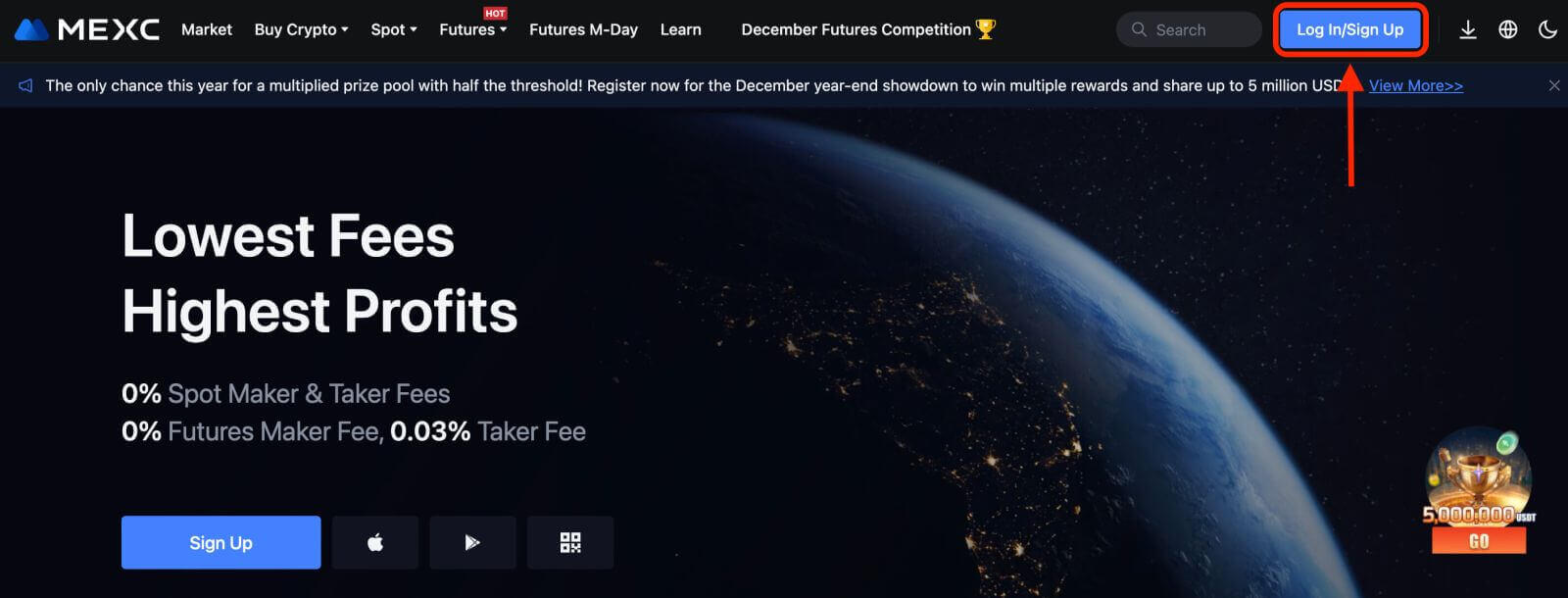
Vaihe 2: Syötä matkapuhelinnumerosi tai sähköpostiosoitteesi ja varmista puhelinnumerosi tai sähköpostiosoitteesi oikeellisuus.
Sähköposti 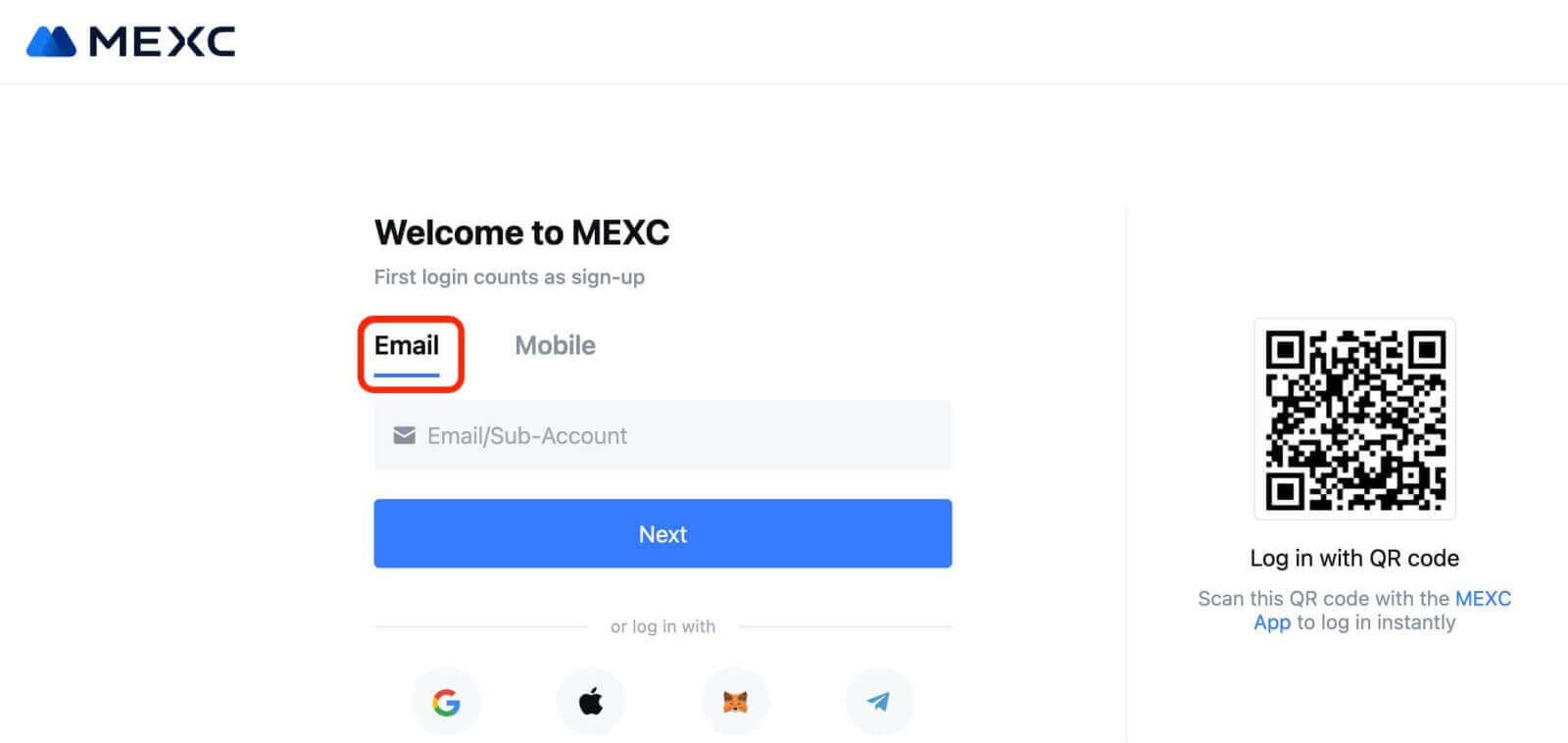
Puhelinnumero 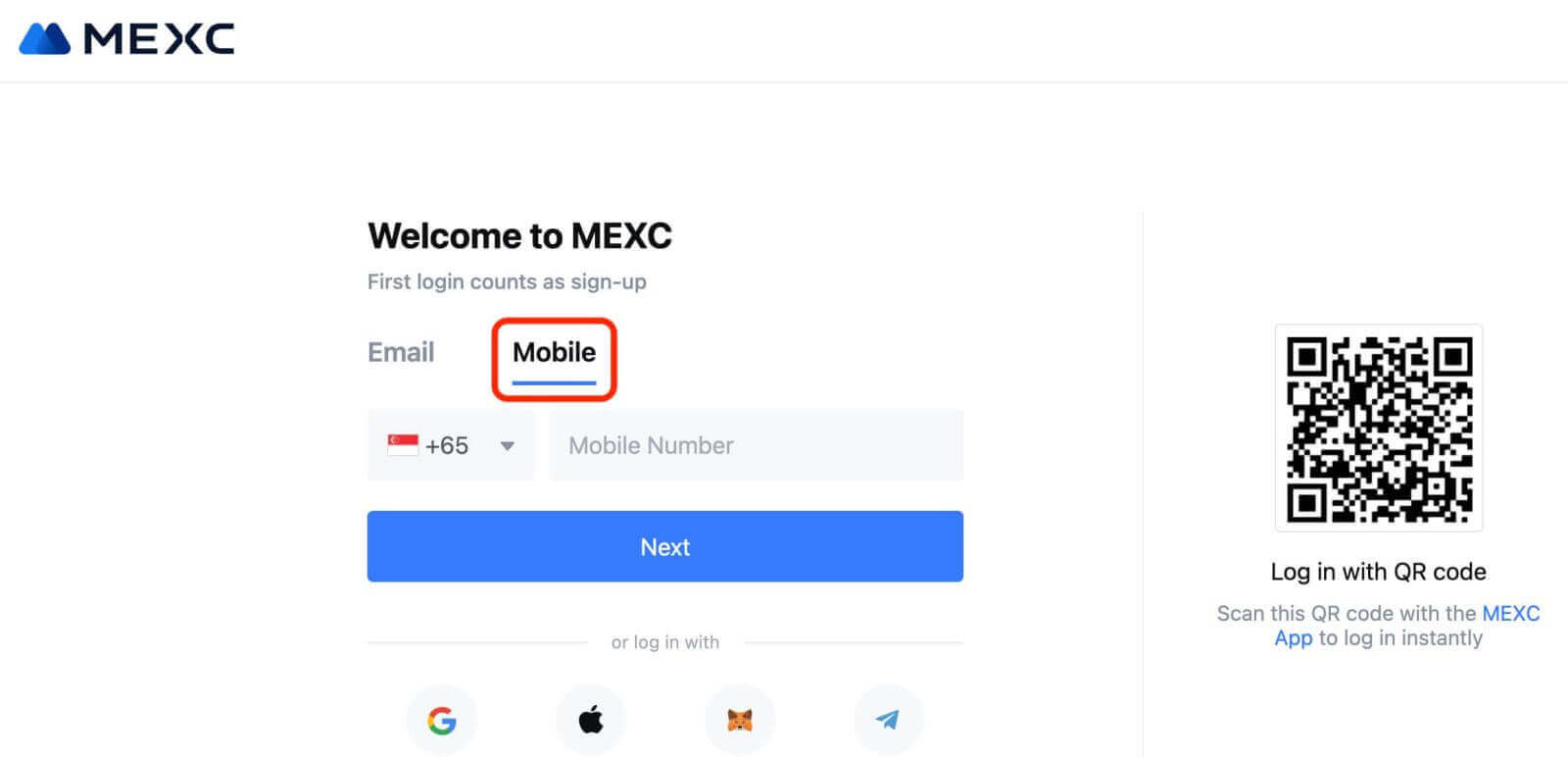
Vaihe 3: Syötä kirjautumissalasanasi. Tilisi turvallisuuden vuoksi varmista, että salasanassasi on vähintään 10 merkkiä, mukaan lukien isot kirjaimet ja yksi numero. 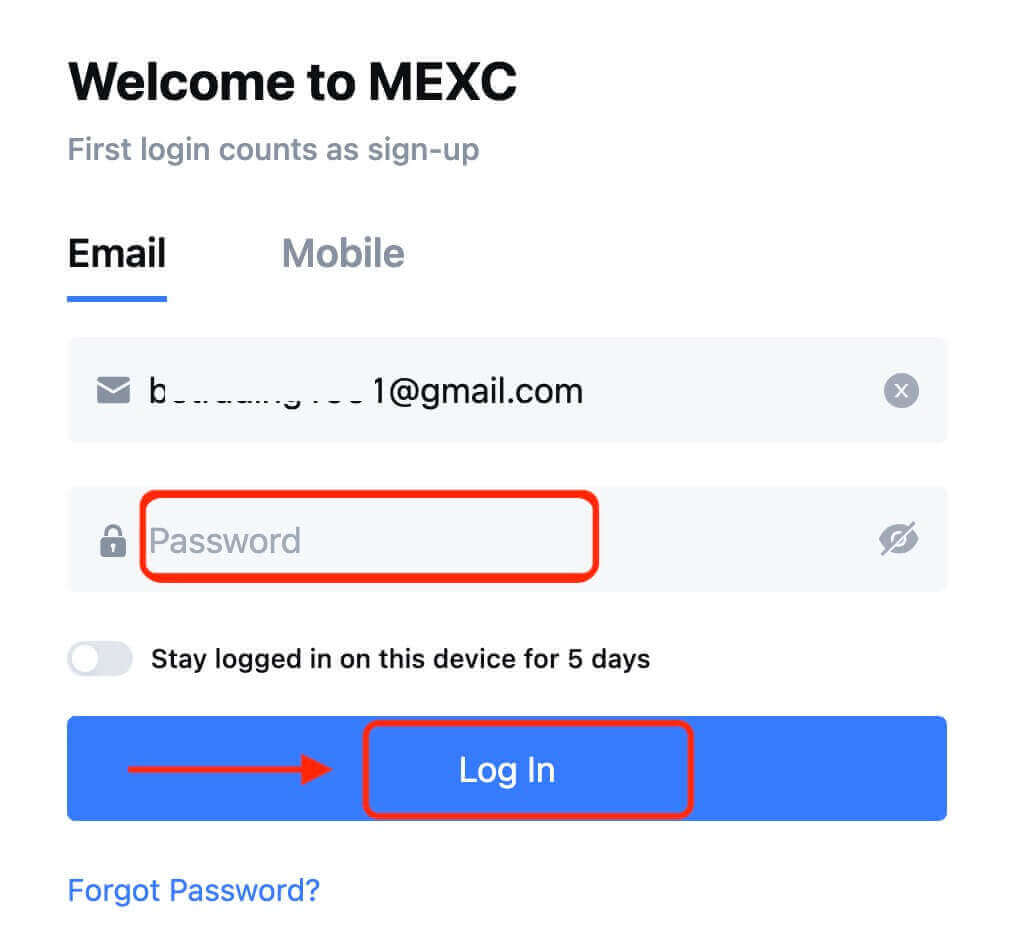
Vaihe 4: vahvistusikkuna avautuu ja täytä vahvistuskoodi. Saat 6-numeroisen vahvistuskoodin sähköpostiisi tai puhelimeesi. (Valitse roskakori, jos sähköpostia ei ole vastaanotettu). Napsauta sitten [Confirm] -painiketta . Vaihe 5: Onnittelut! Olet onnistuneesti luonut MEXC-tilin sähköpostilla tai puhelinnumerolla.
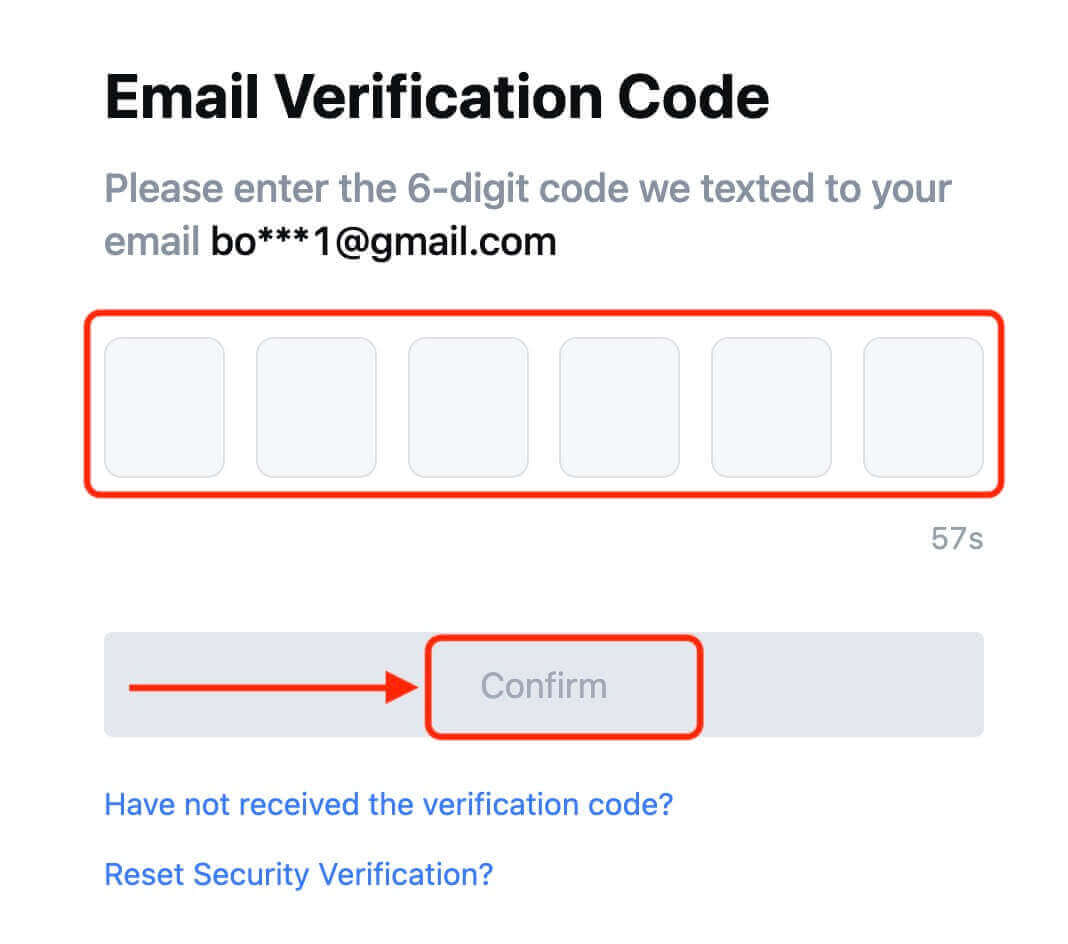
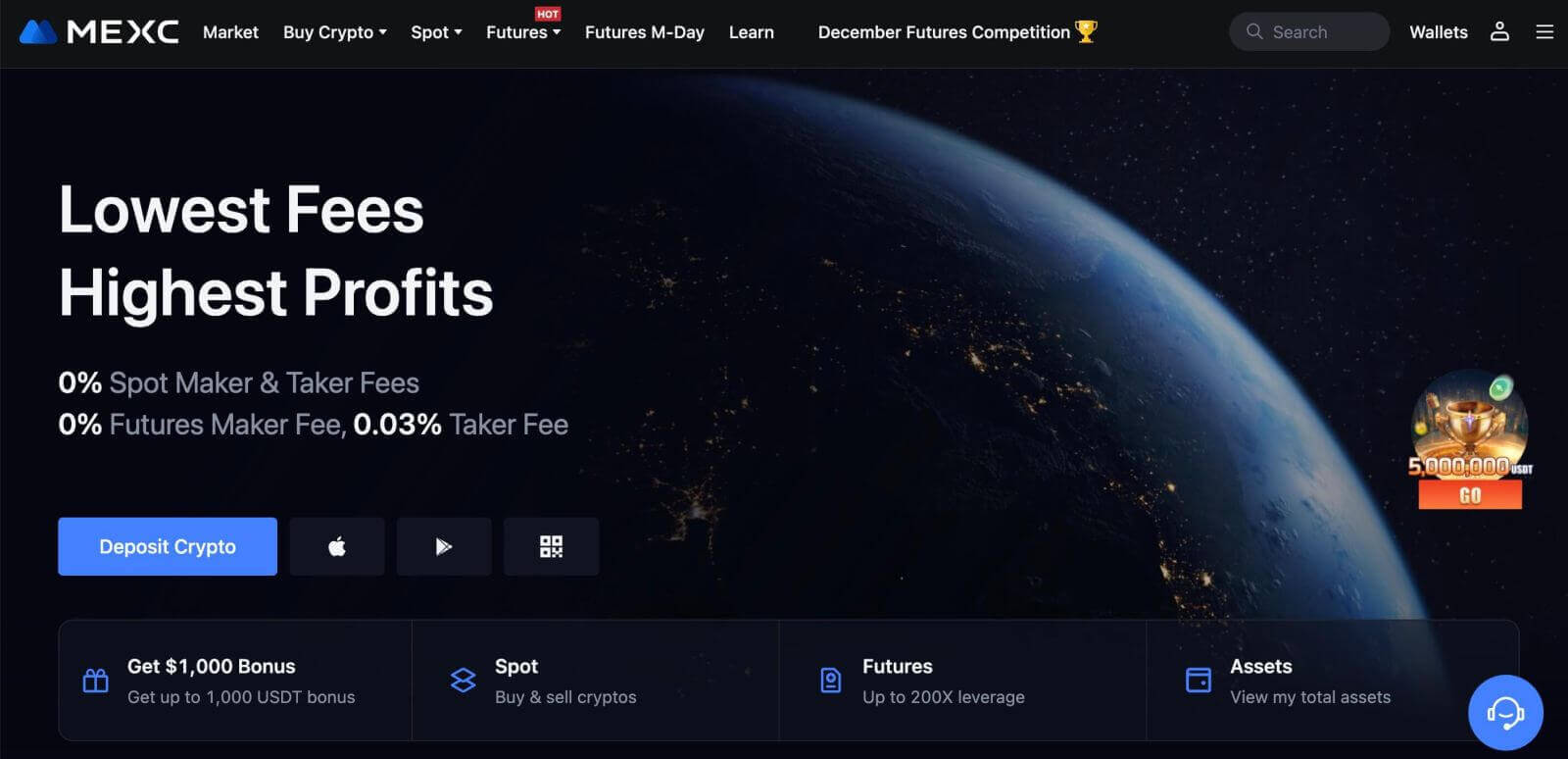
Kuinka avata tili MEXC:ssä Googlen kanssa
Lisäksi voit luoda MEXC-tilin Googlen kautta. Jos haluat tehdä niin, noudata näitä vaiheita:
1. Ensin sinun on siirryttävä MEXC:n kotisivulle ja napsautettava [ Kirjaudu sisään/Rekisteröidy ]. 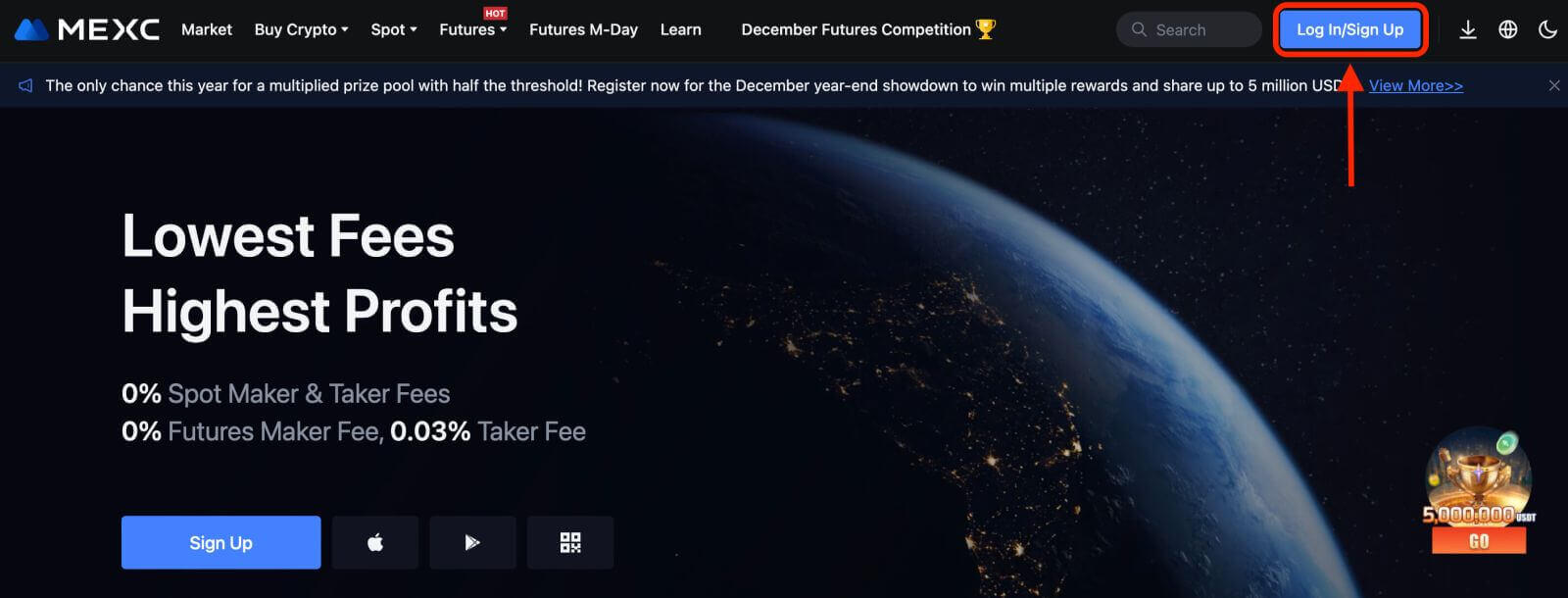
2. Napsauta [Google]-painiketta. 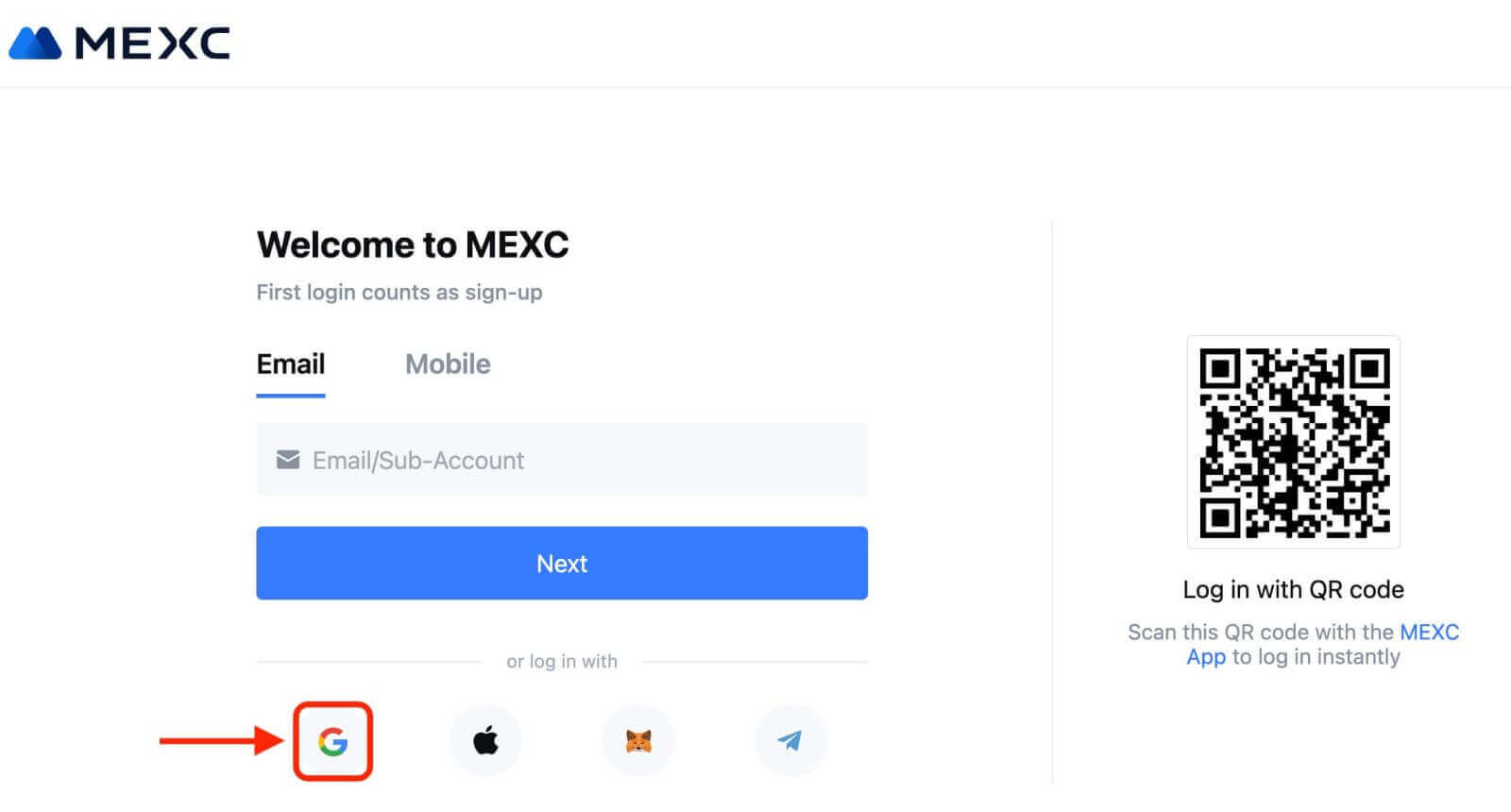
3. Avautuu sisäänkirjautumisikkuna, johon sinun tulee kirjoittaa sähköpostiosoitteesi tai puhelinnumerosi ja klikata "Seuraava". 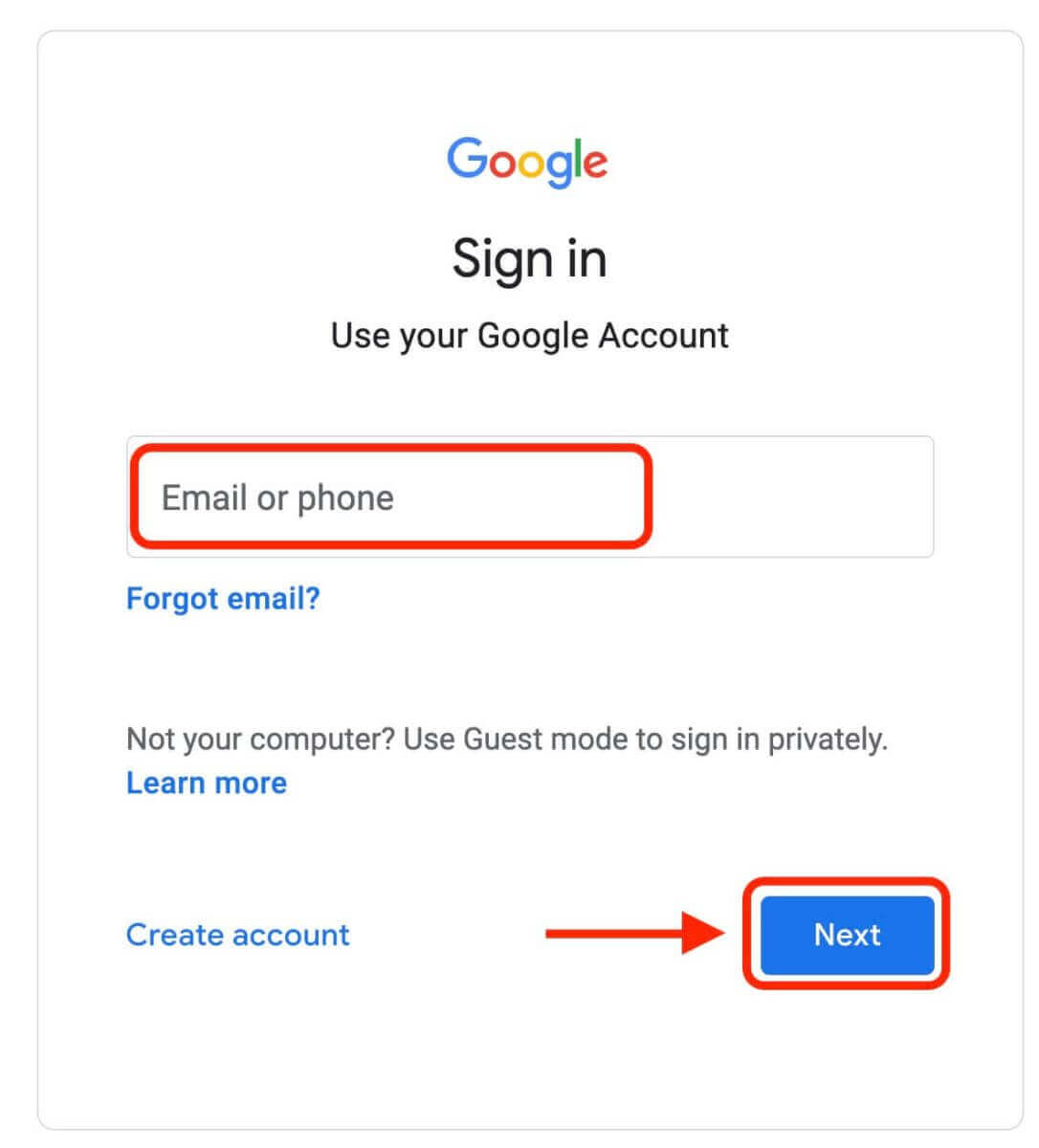
4. Anna sitten Google-tilisi salasana ja napsauta "Seuraava". 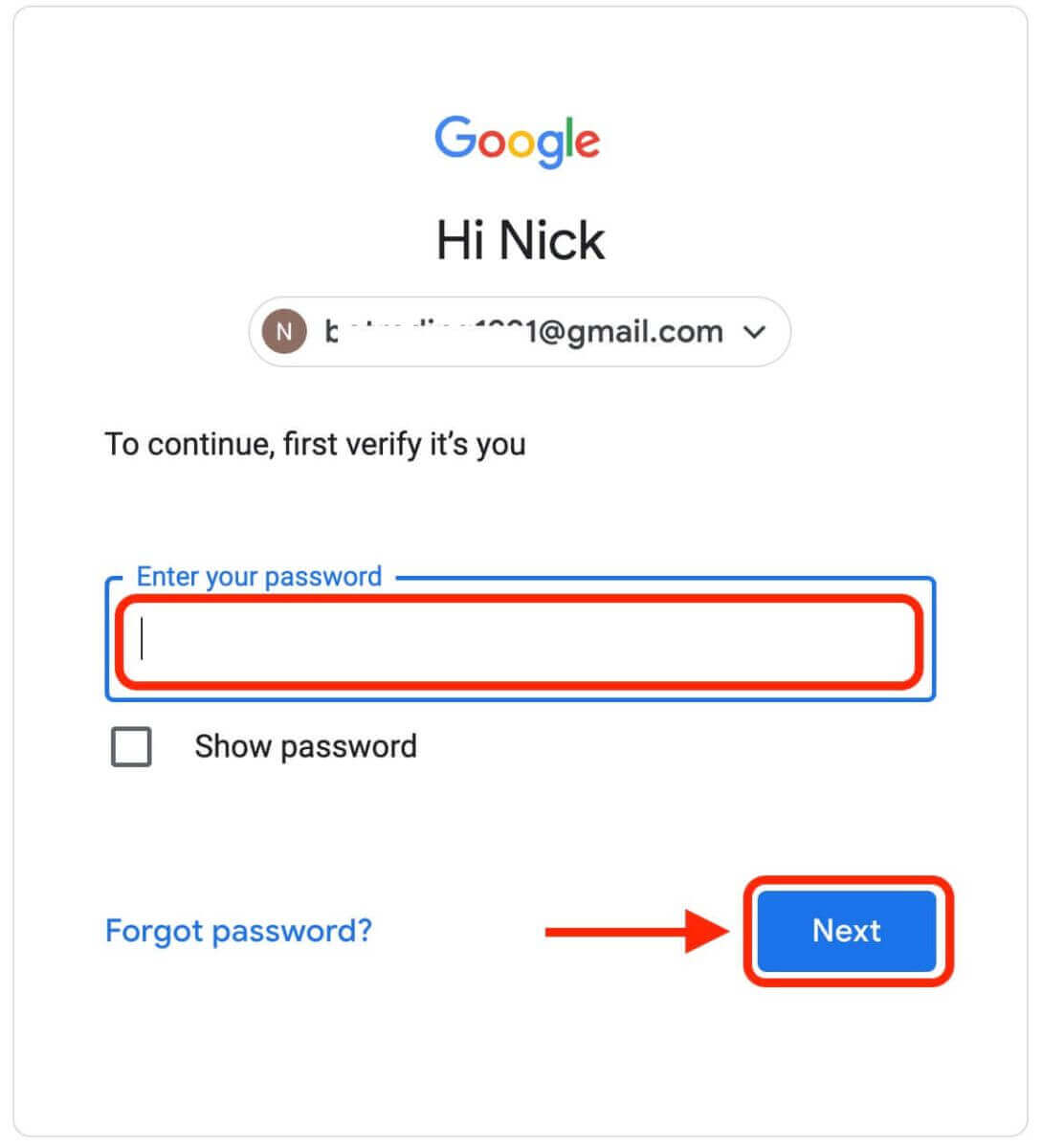
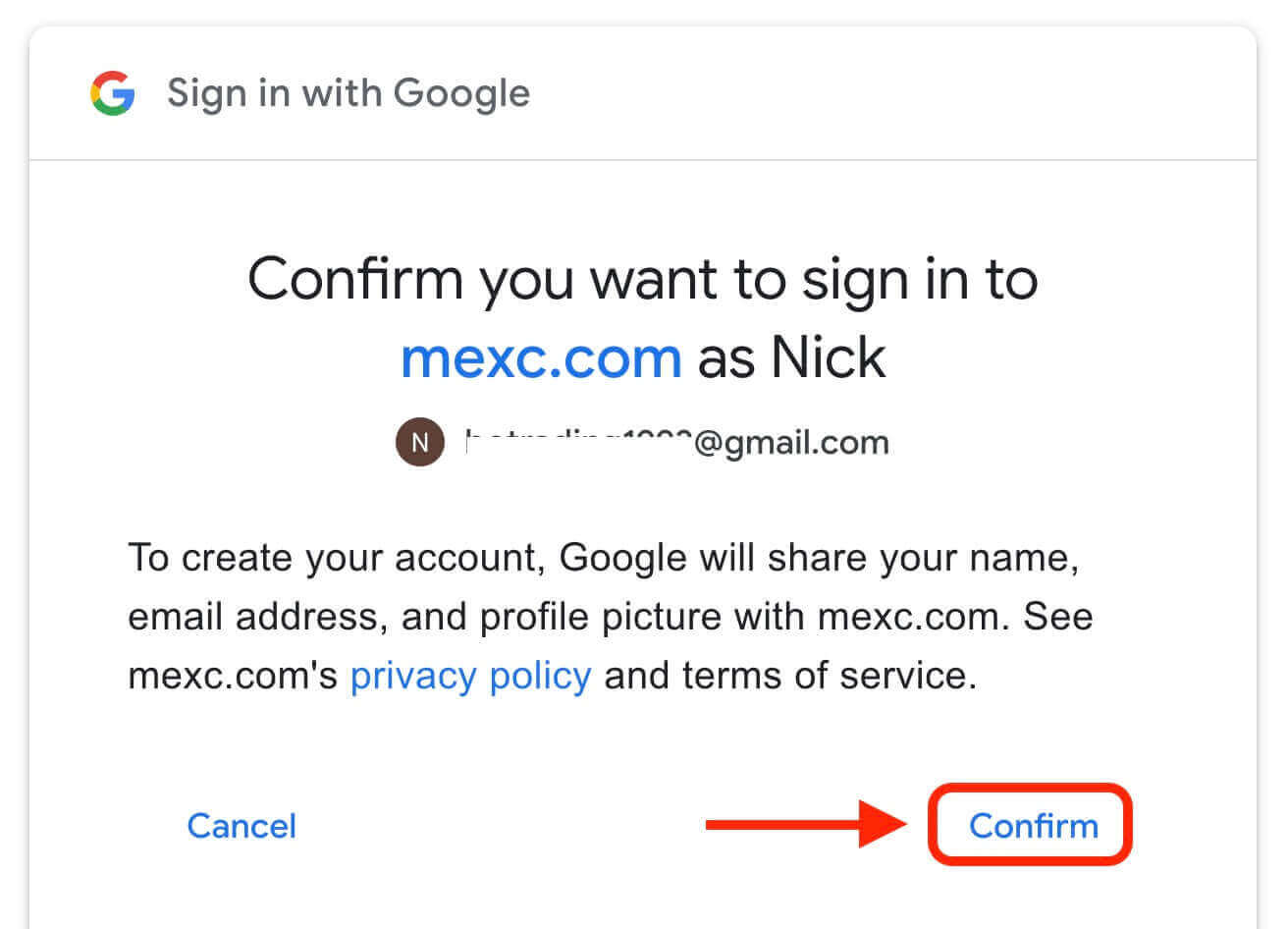
5. Napsauta "Rekisteröidy uusi MEXC-tili". 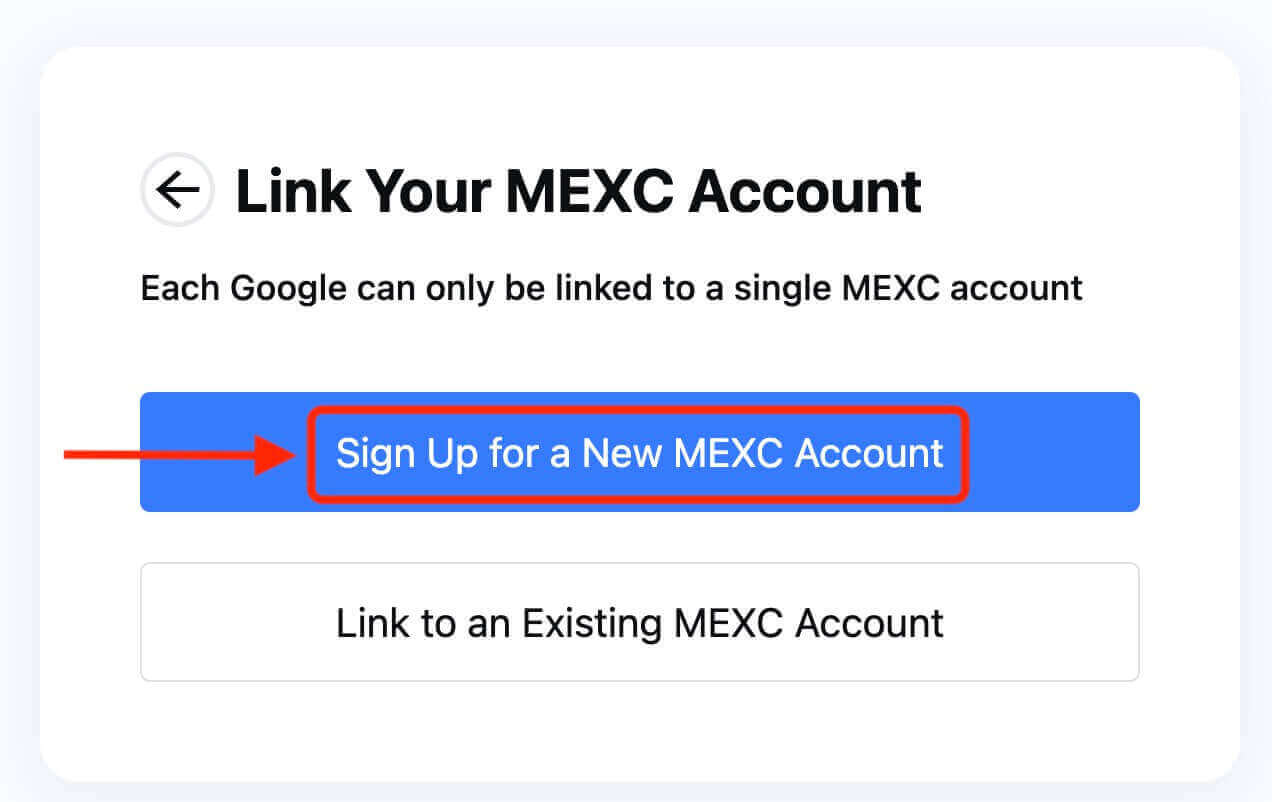
6. Luo uusi tili täyttämällä tietosi. Sitten [Rekisteröidy]. 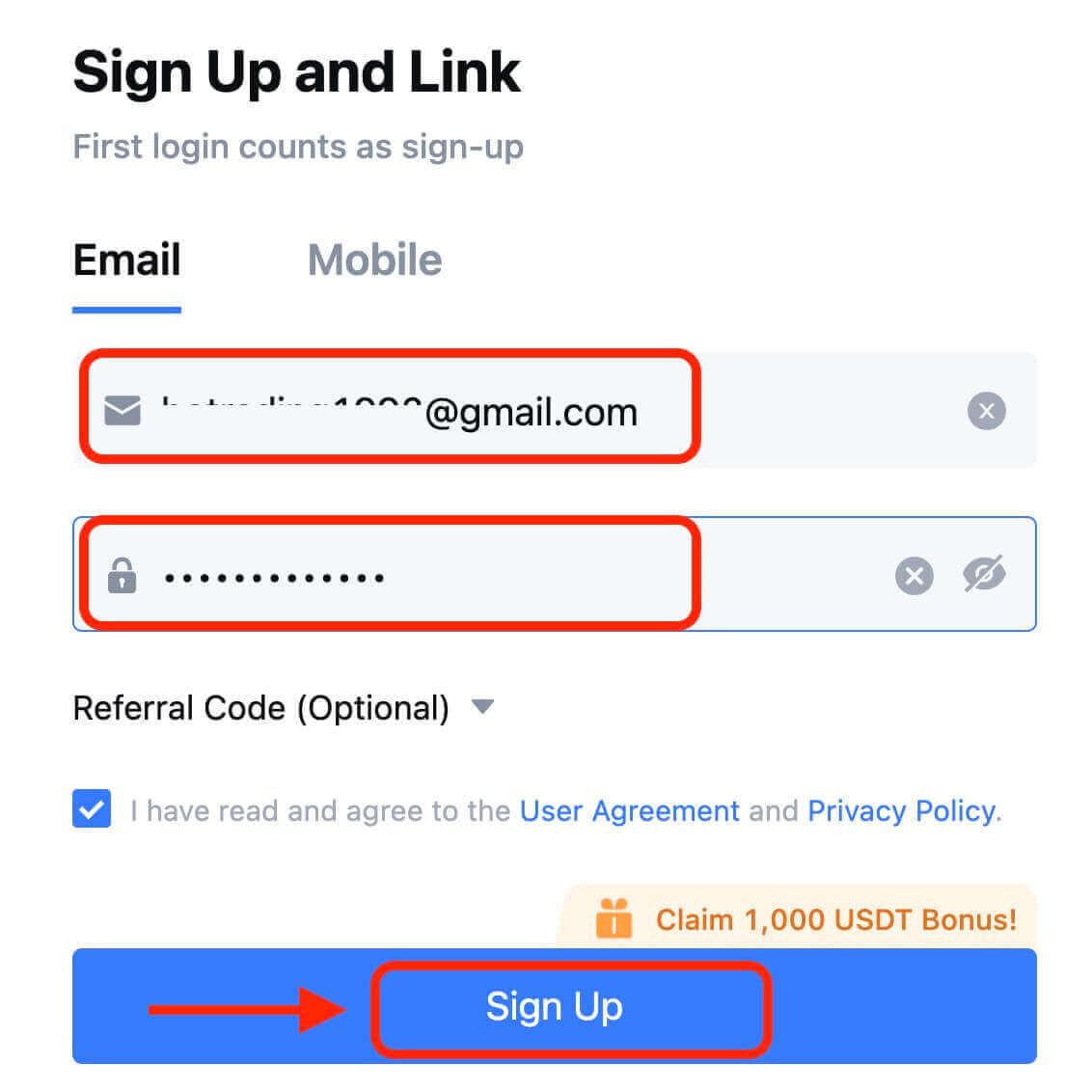
7. Suorita vahvistusprosessi loppuun. Saat 6-numeroisen vahvistuskoodin sähköpostiisi tai puhelimeesi. Syötä koodi ja napsauta [Vahvista]. 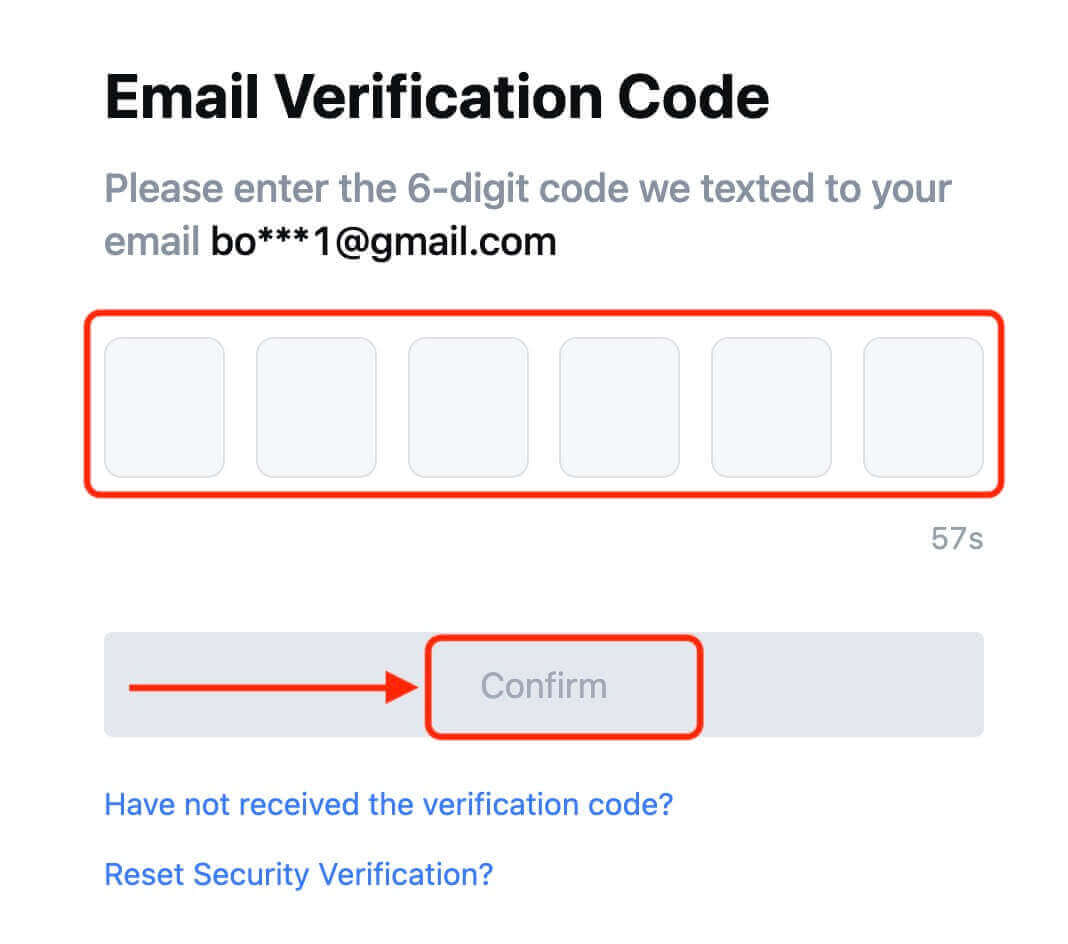
8. Onnittelut! Olet onnistuneesti luonut MEXC-tilin Googlen kautta.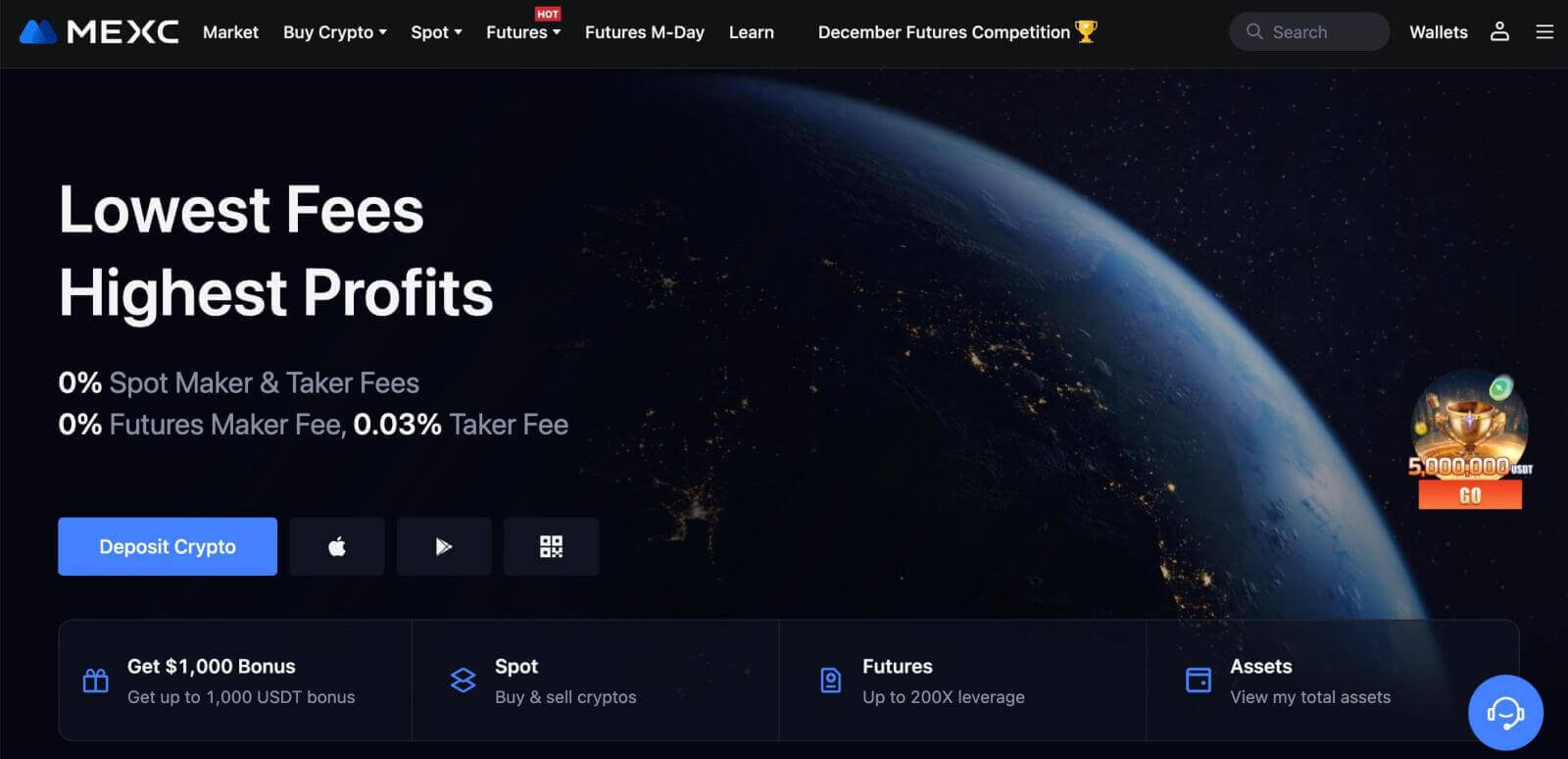
Kuinka avata tili MEXC:ssä Applen kanssa
1. Vaihtoehtoisesti voit rekisteröityä käyttämällä kertakirjautumista Apple-tililläsi käymällä MEXC:ssä ja napsauttamalla [ Kirjaudu sisään/Rekisteröidy ]. 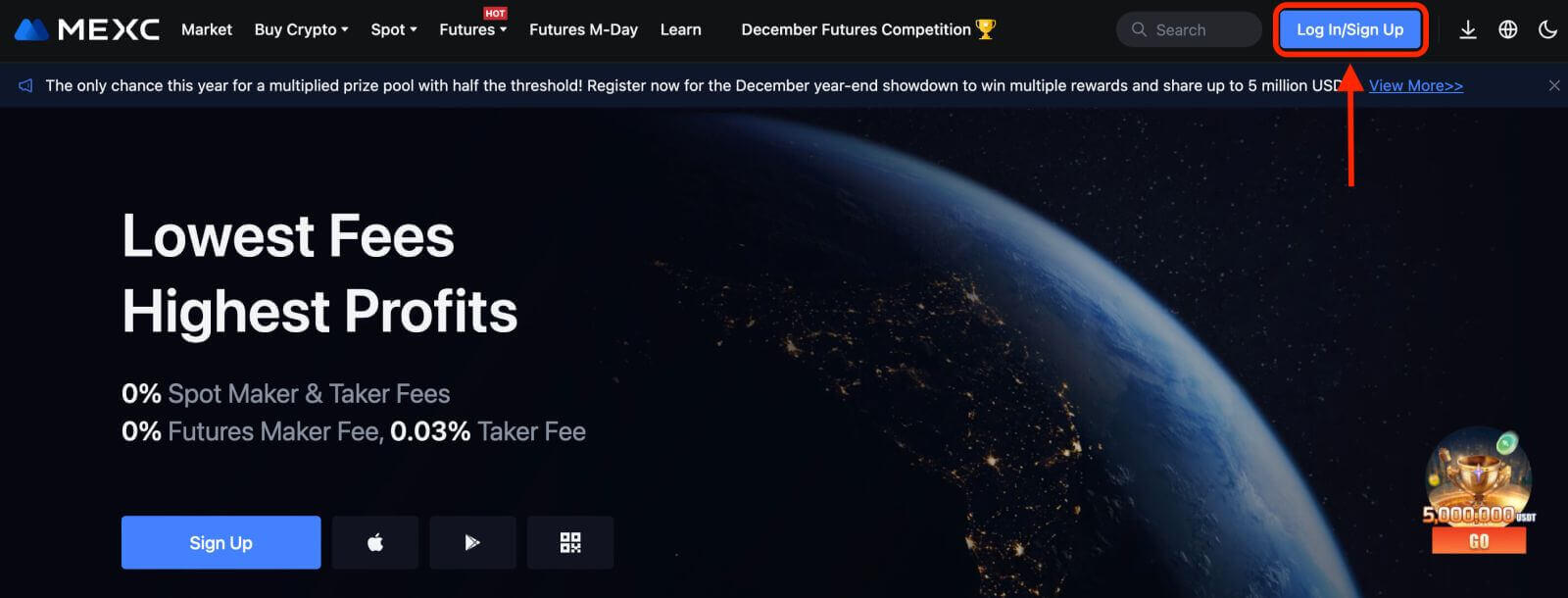 2. Valitse [Apple], ponnahdusikkuna tulee näkyviin ja sinua kehotetaan kirjautumaan sisään MEXC:hen Apple-tililläsi.
2. Valitse [Apple], ponnahdusikkuna tulee näkyviin ja sinua kehotetaan kirjautumaan sisään MEXC:hen Apple-tililläsi. 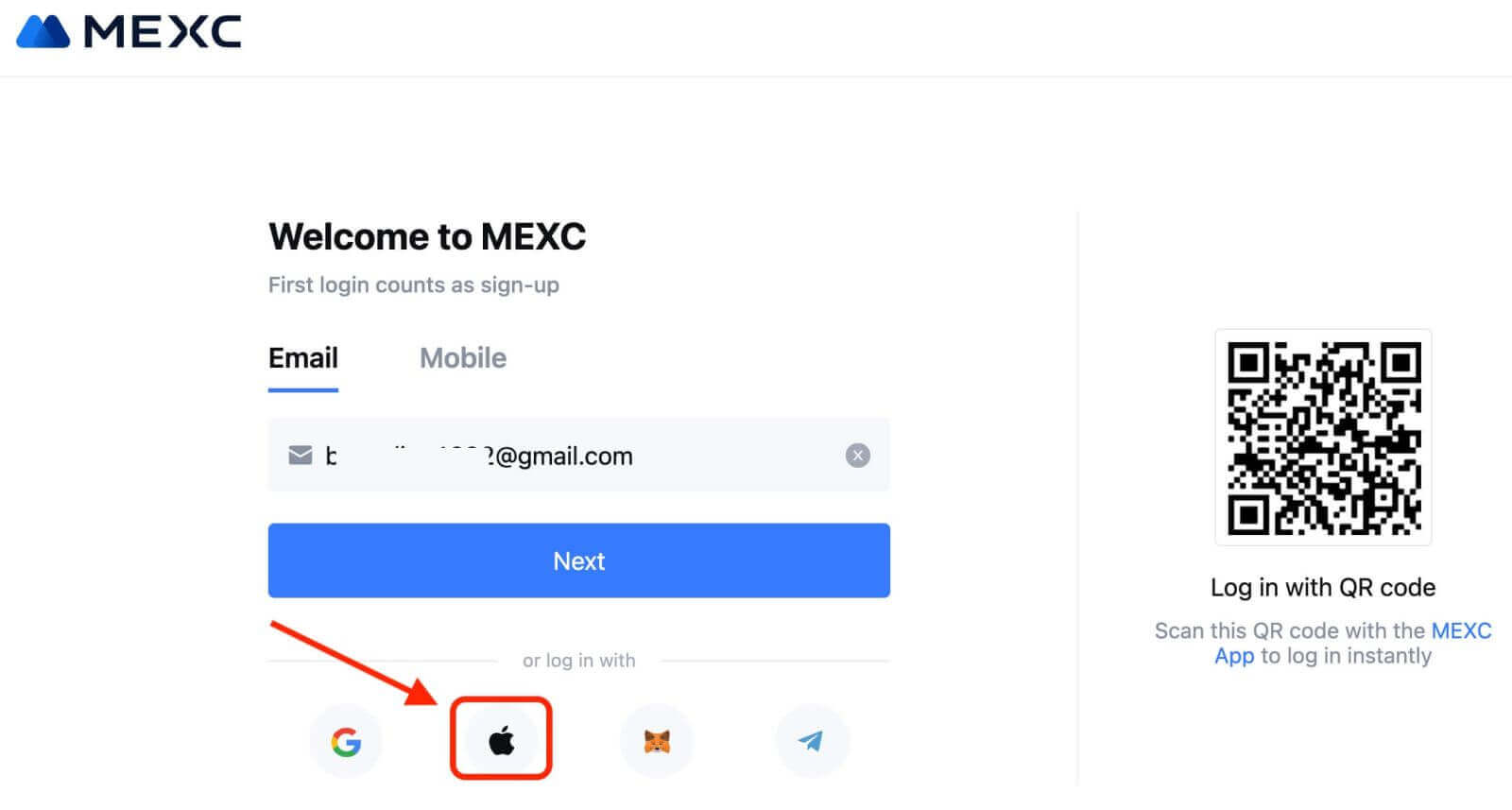
3. Kirjoita Apple ID ja salasana kirjautuaksesi MEXC:hen. 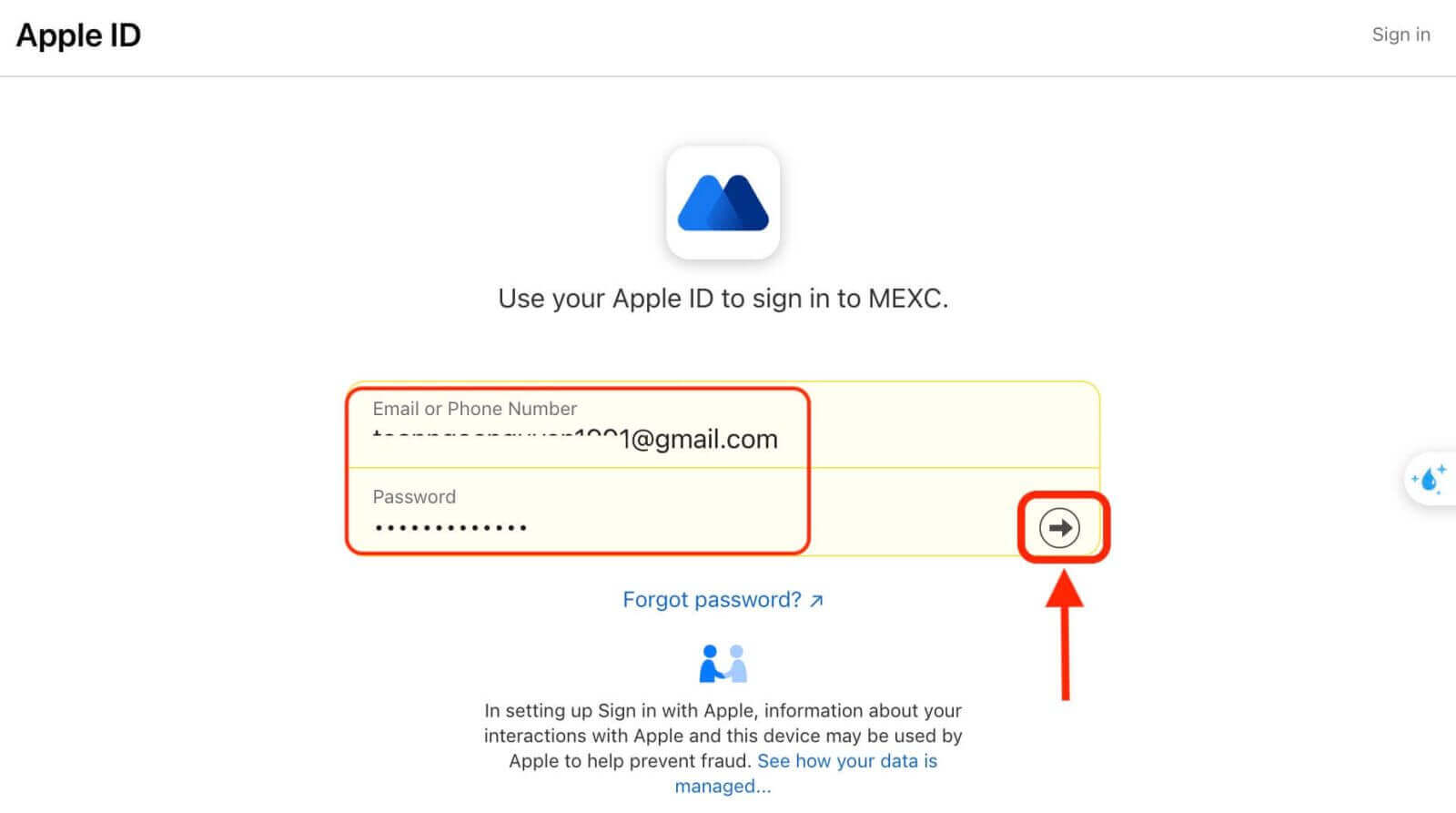
4. Napsauta "Rekisteröidy uusi MEXC-tili". 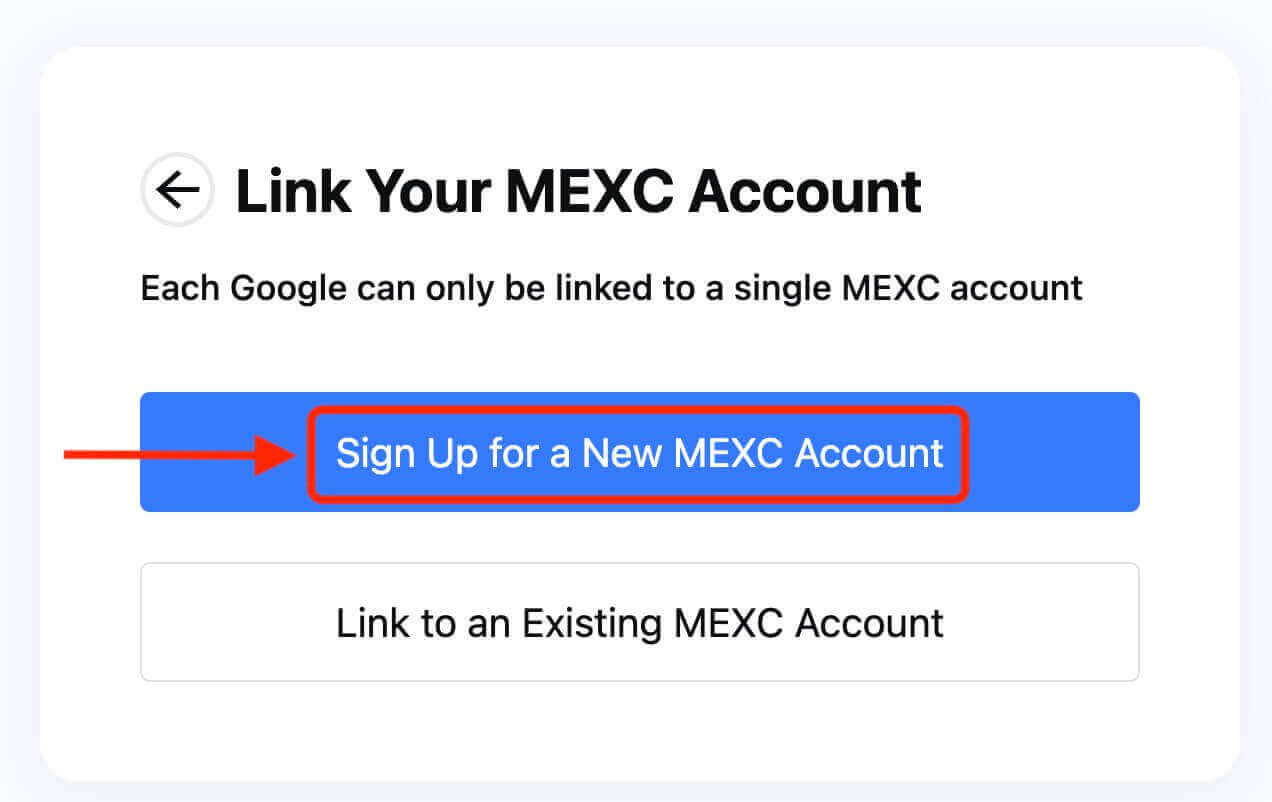
5. Luo uusi tili täyttämällä tietosi. Sitten [Rekisteröidy]. 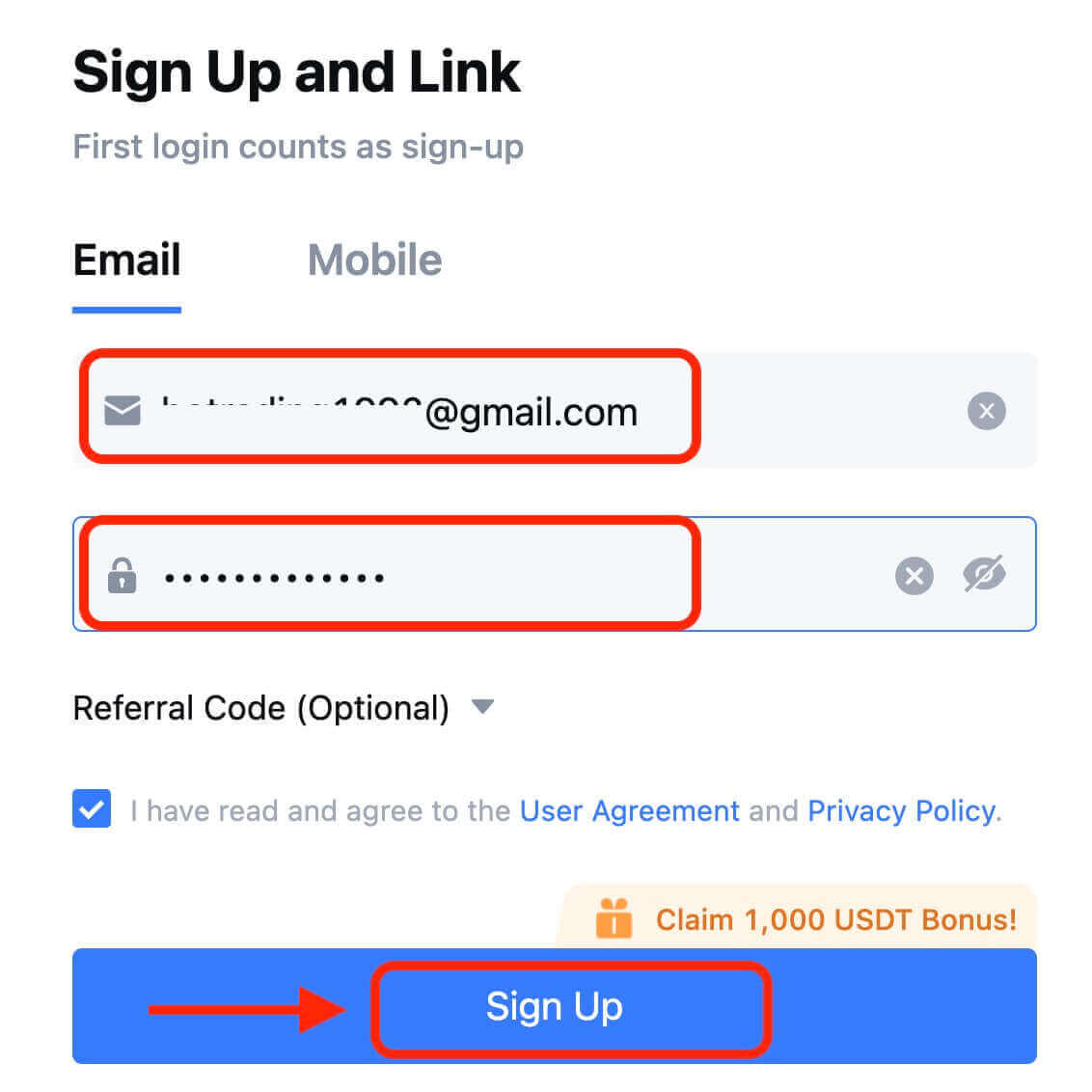
6. Saat 6-numeroisen vahvistuskoodin sähköpostiisi tai puhelimeesi. Syötä koodi ja napsauta [Vahvista]. 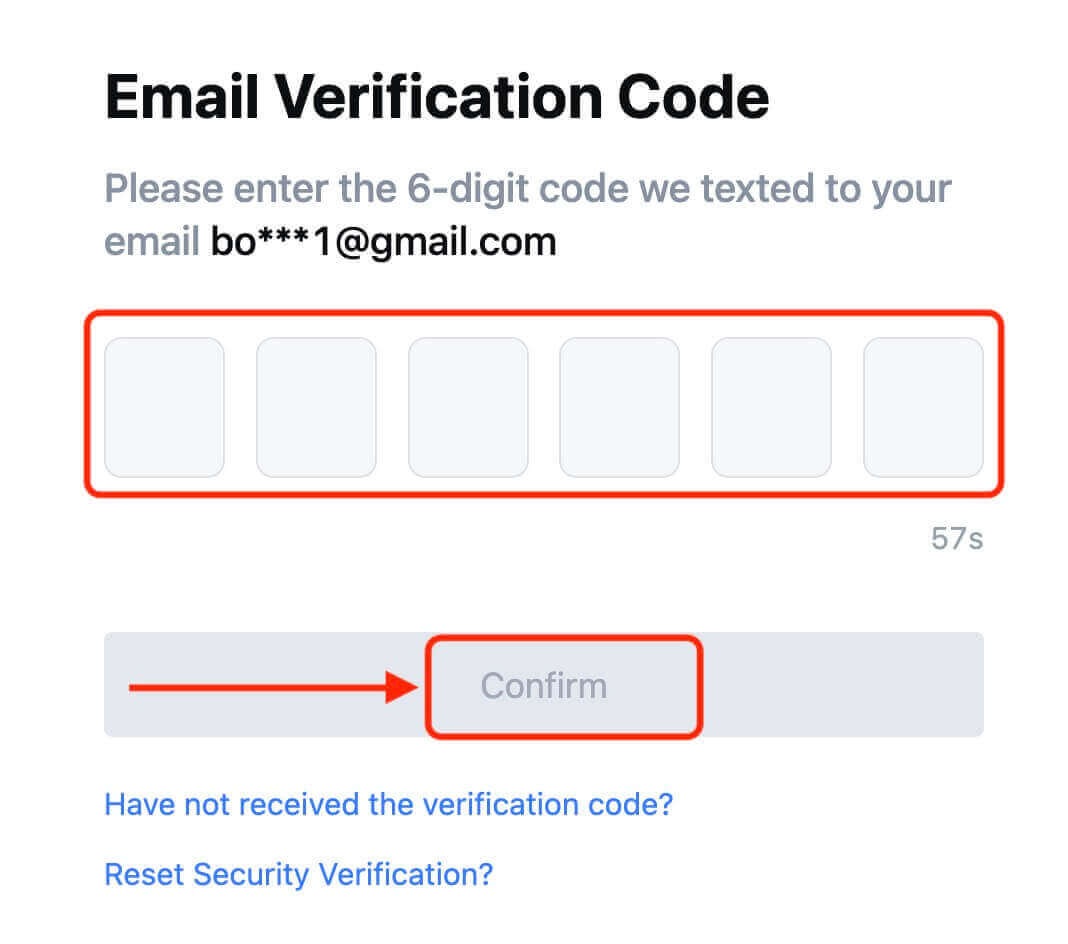
7. Onnittelut! Olet onnistuneesti luonut MEXC-tilin Applen kautta.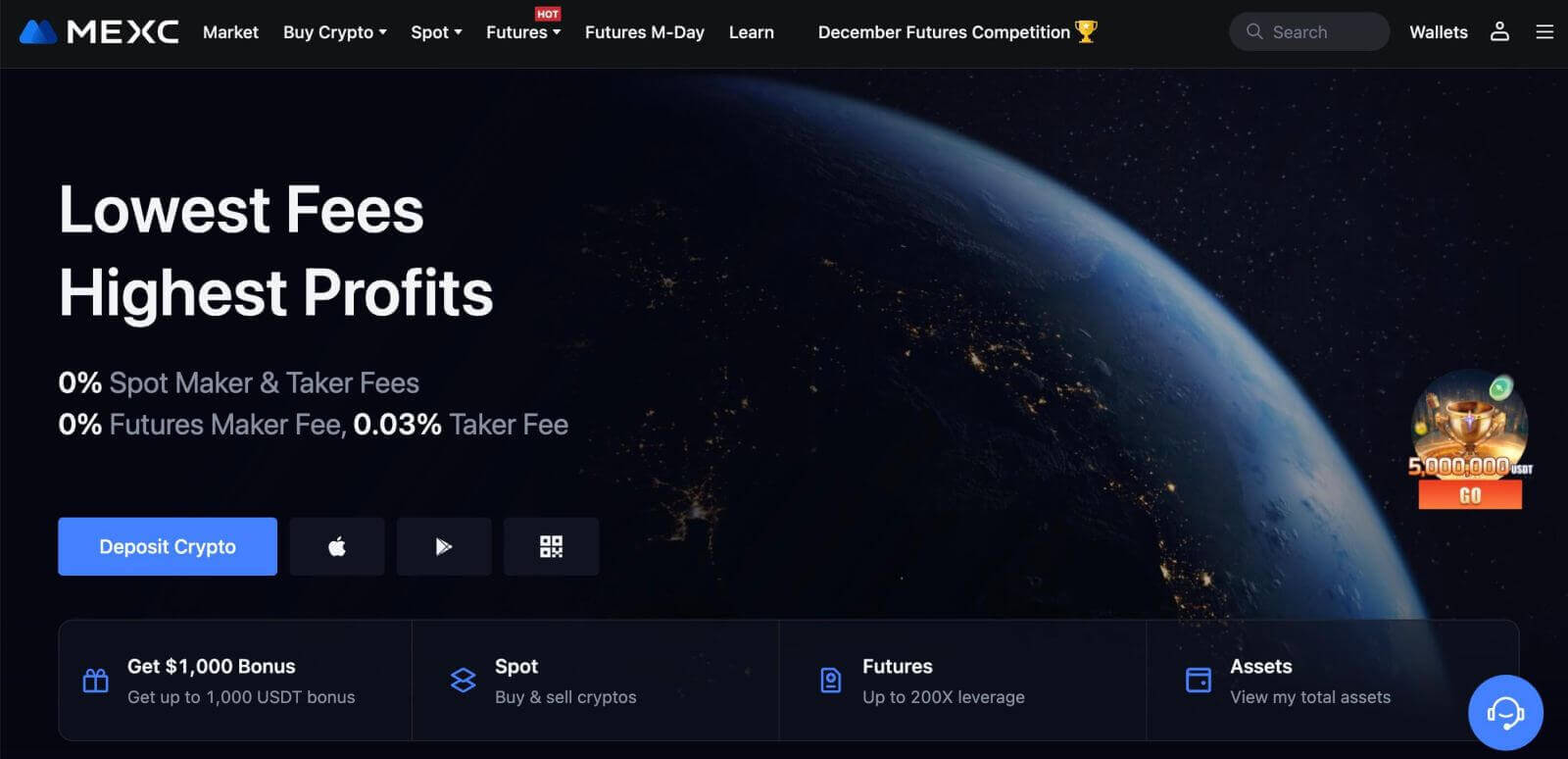
Kuinka avata tili MEXC:ssä Telegramin avulla
1. Voit myös rekisteröityä Telegram-tililläsi käymällä MEXC:ssä ja napsauttamalla [ Kirjaudu sisään/Rekisteröidy ]. 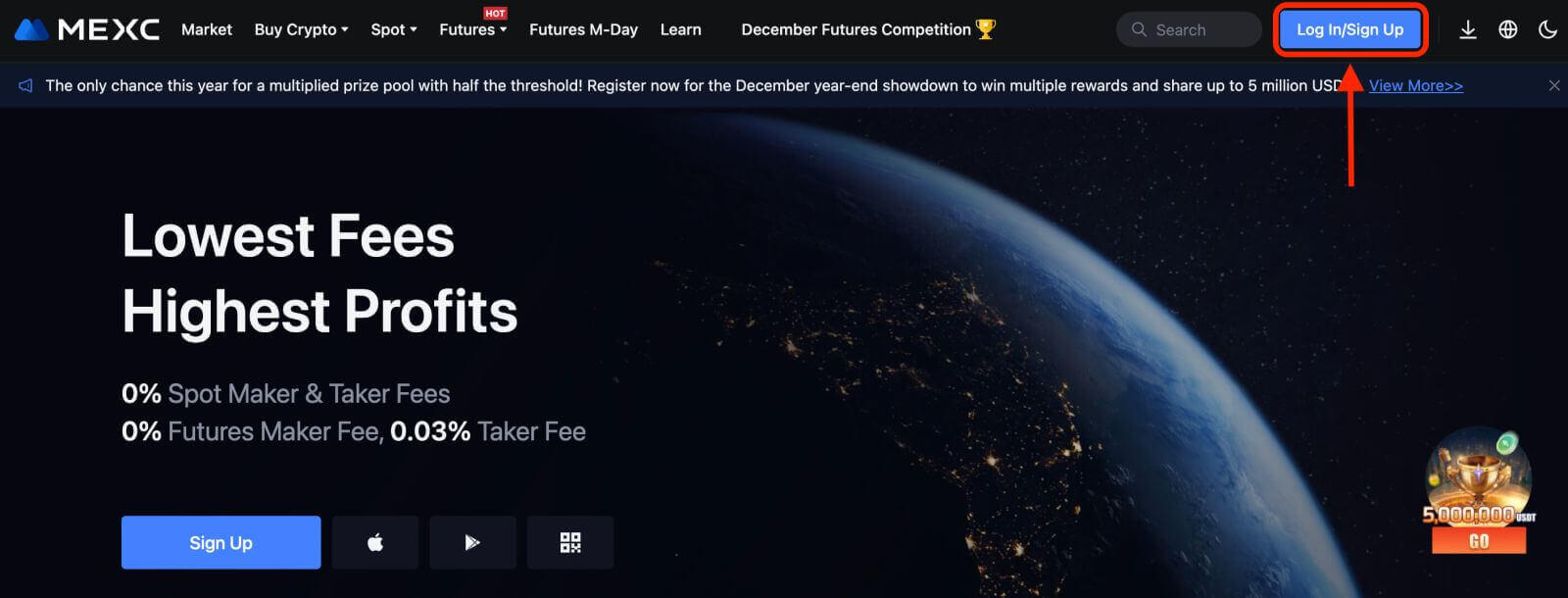
2. Valitse [Telegram], ponnahdusikkuna tulee näkyviin ja sinua pyydetään kirjautumaan sisään MEXC:hen Telegram-tililläsi. 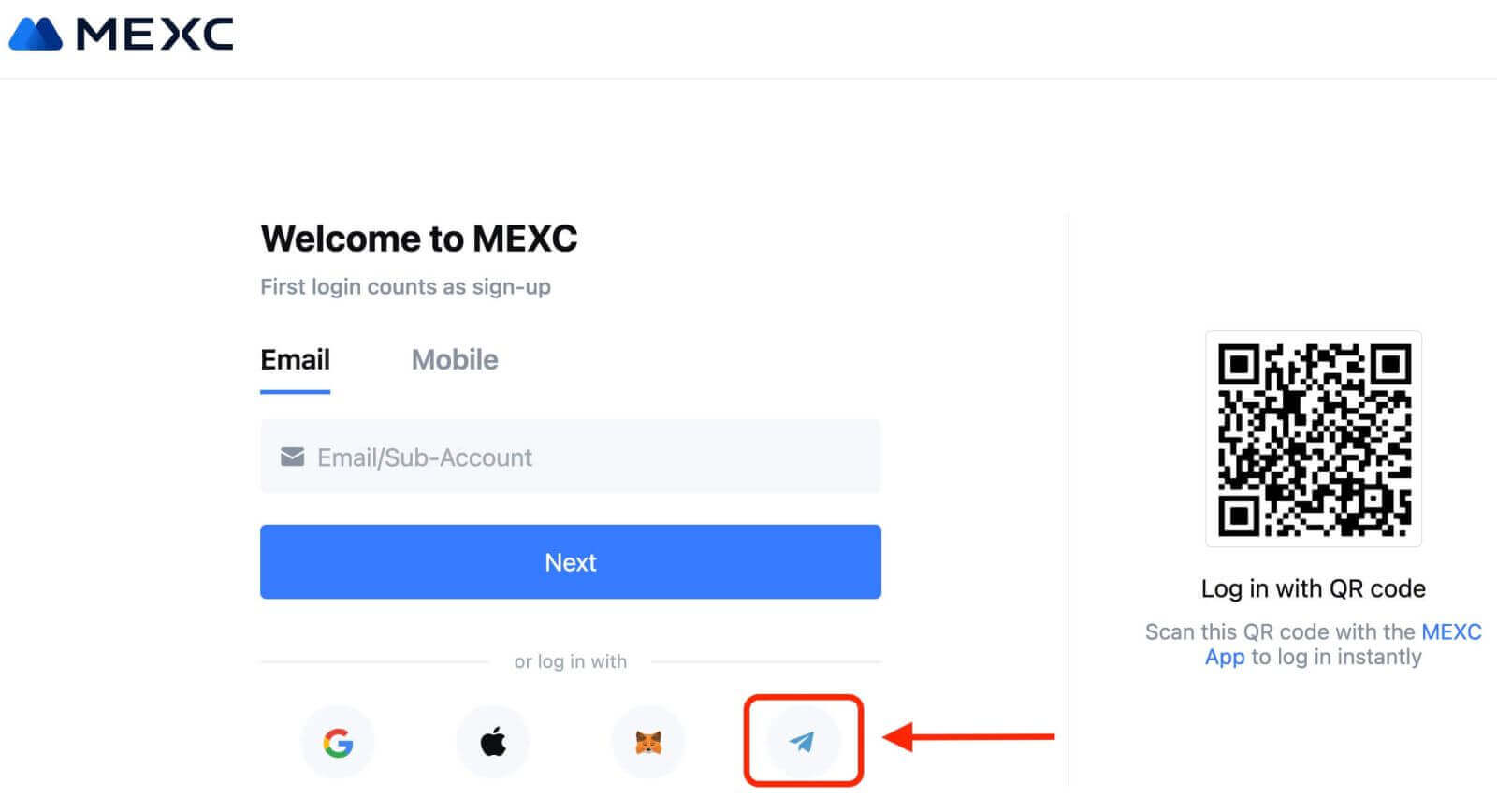
3. Kirjoita puhelinnumerosi kirjautuaksesi MEXC:hen. 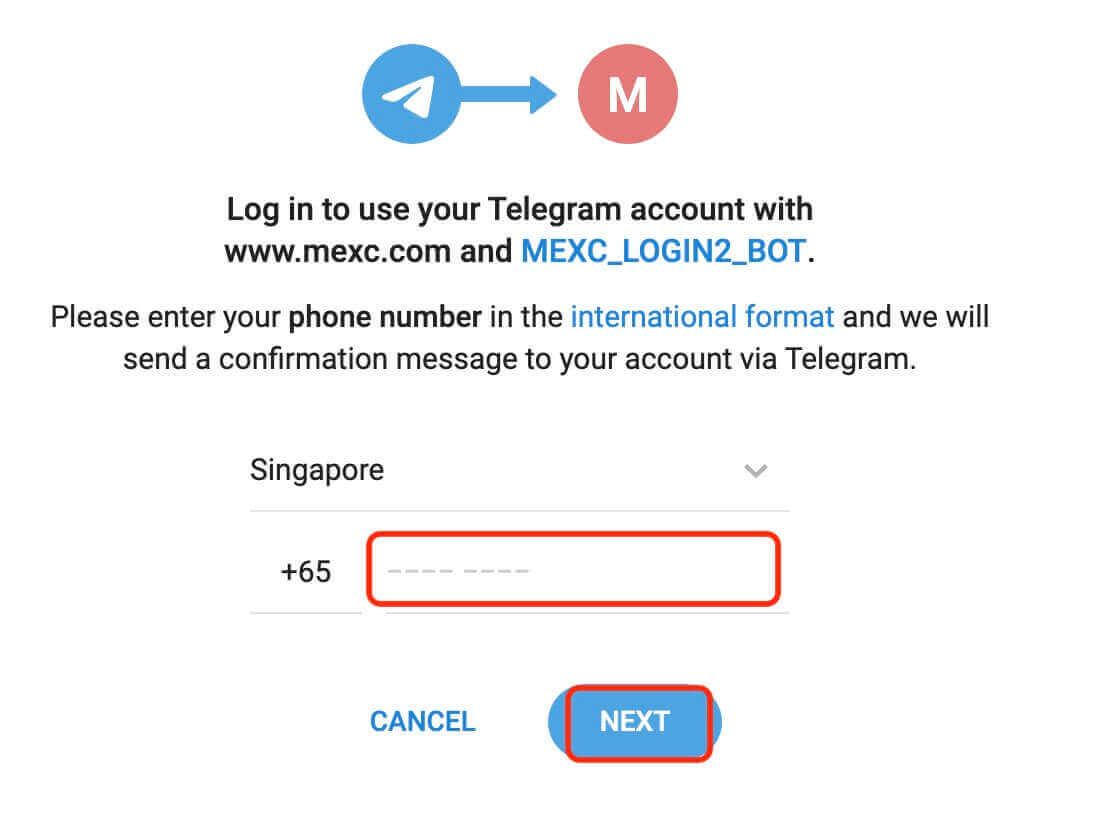
4. Saat pyynnön Telegramissa. Vahvista pyyntö.
5. Hyväksy pyyntö MEXC:n verkkosivuilla. 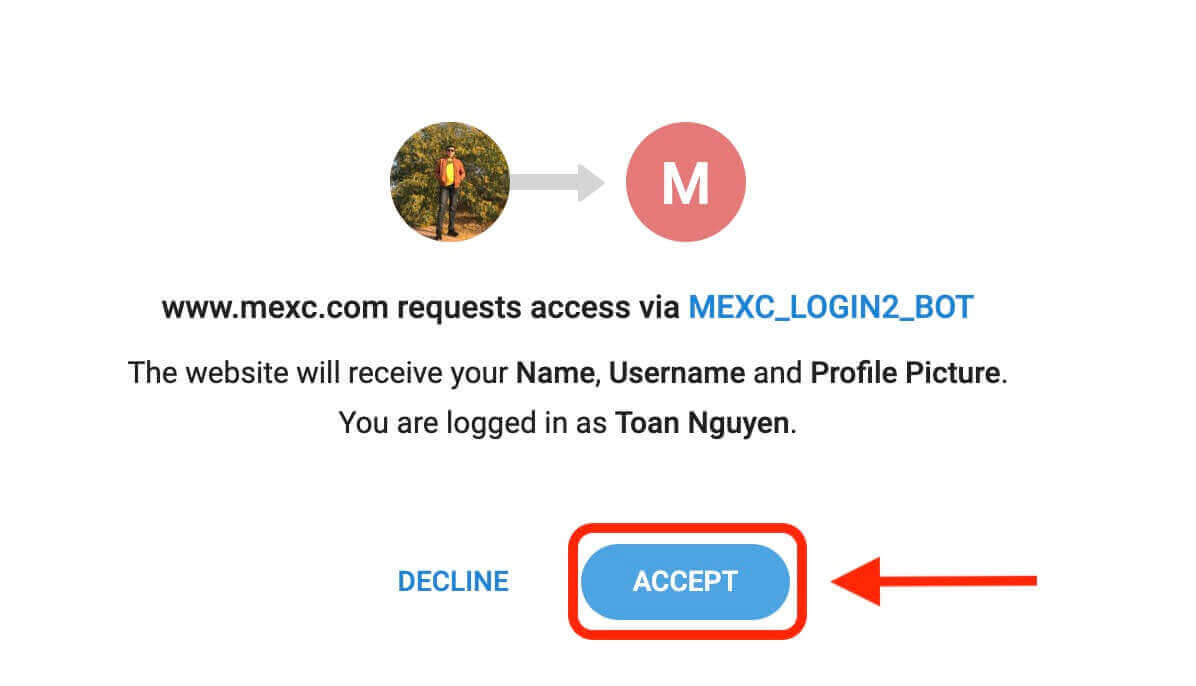
6. Napsauta "Rekisteröidy uusi MEXC-tili". 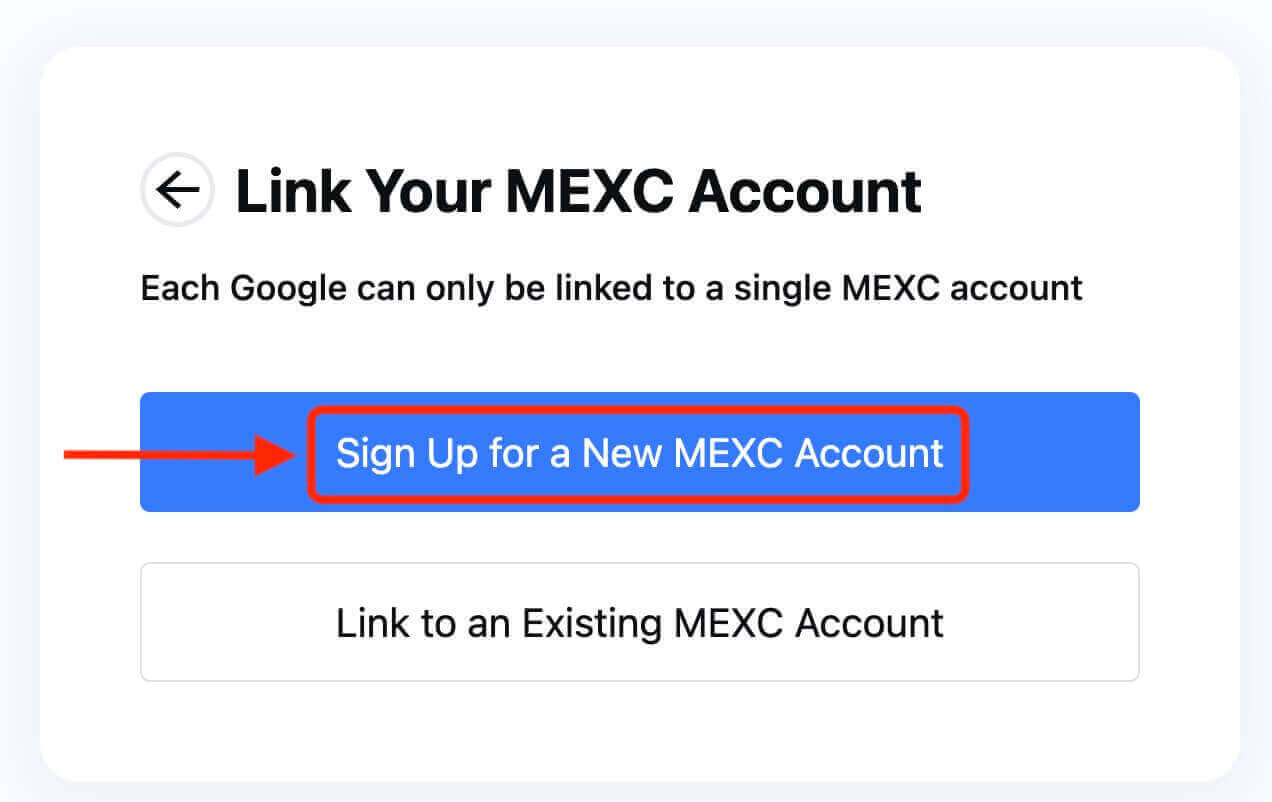
7. Luo uusi tili täyttämällä tietosi. Sitten [Rekisteröidy]. 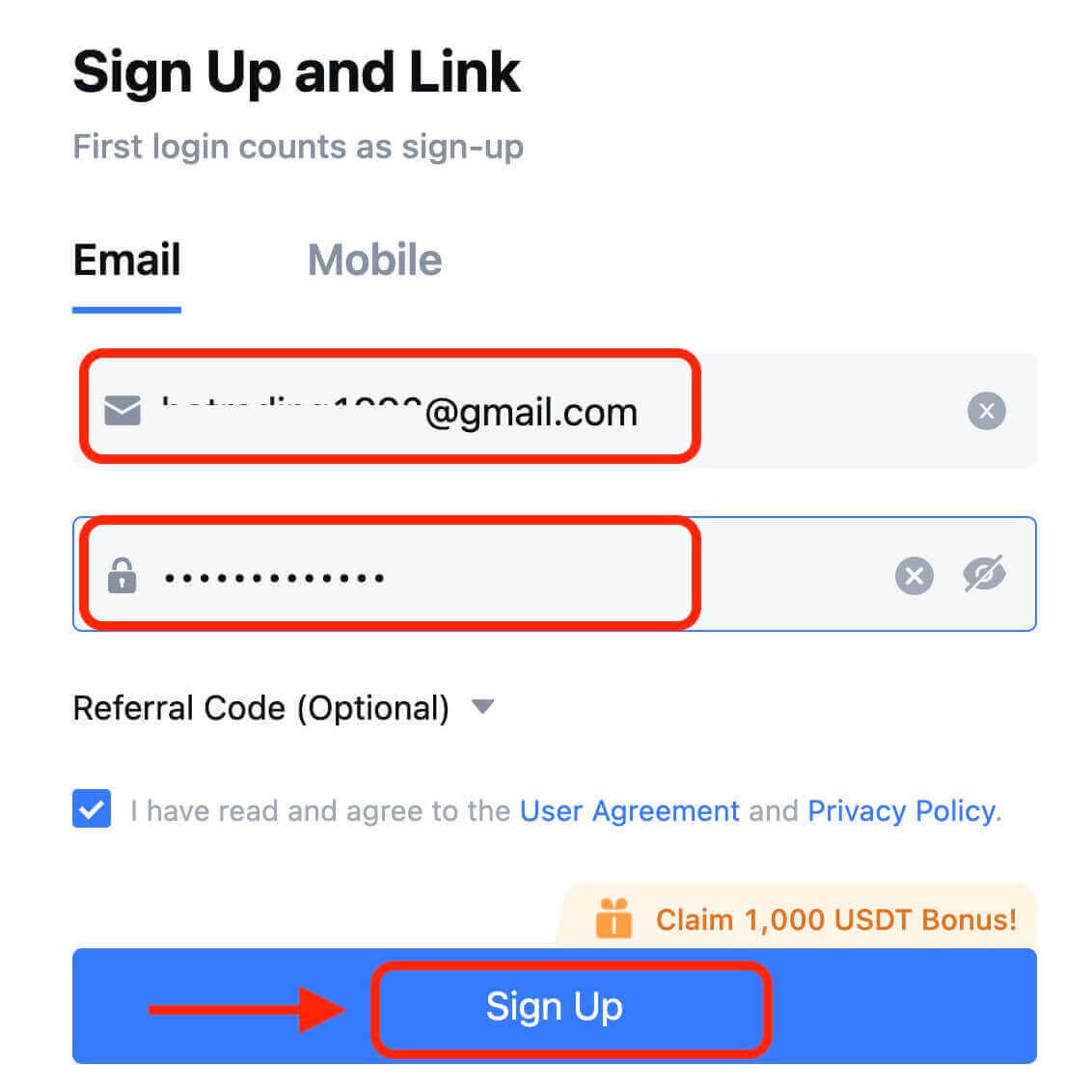
8. Saat 6-numeroisen vahvistuskoodin sähköpostiisi tai puhelimeesi. Syötä koodi ja napsauta [Vahvista]. 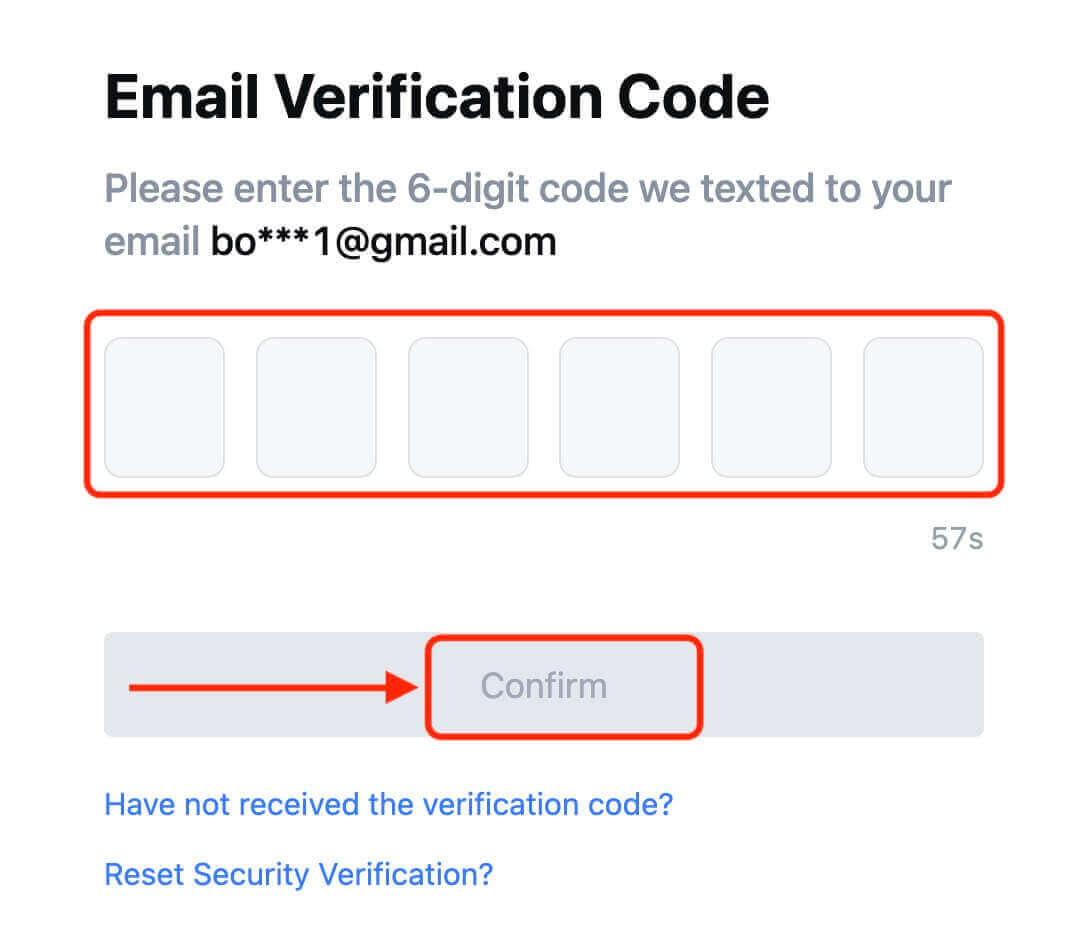
9. Onnittelut! Olet onnistuneesti luonut MEXC-tilin Telegramin kautta.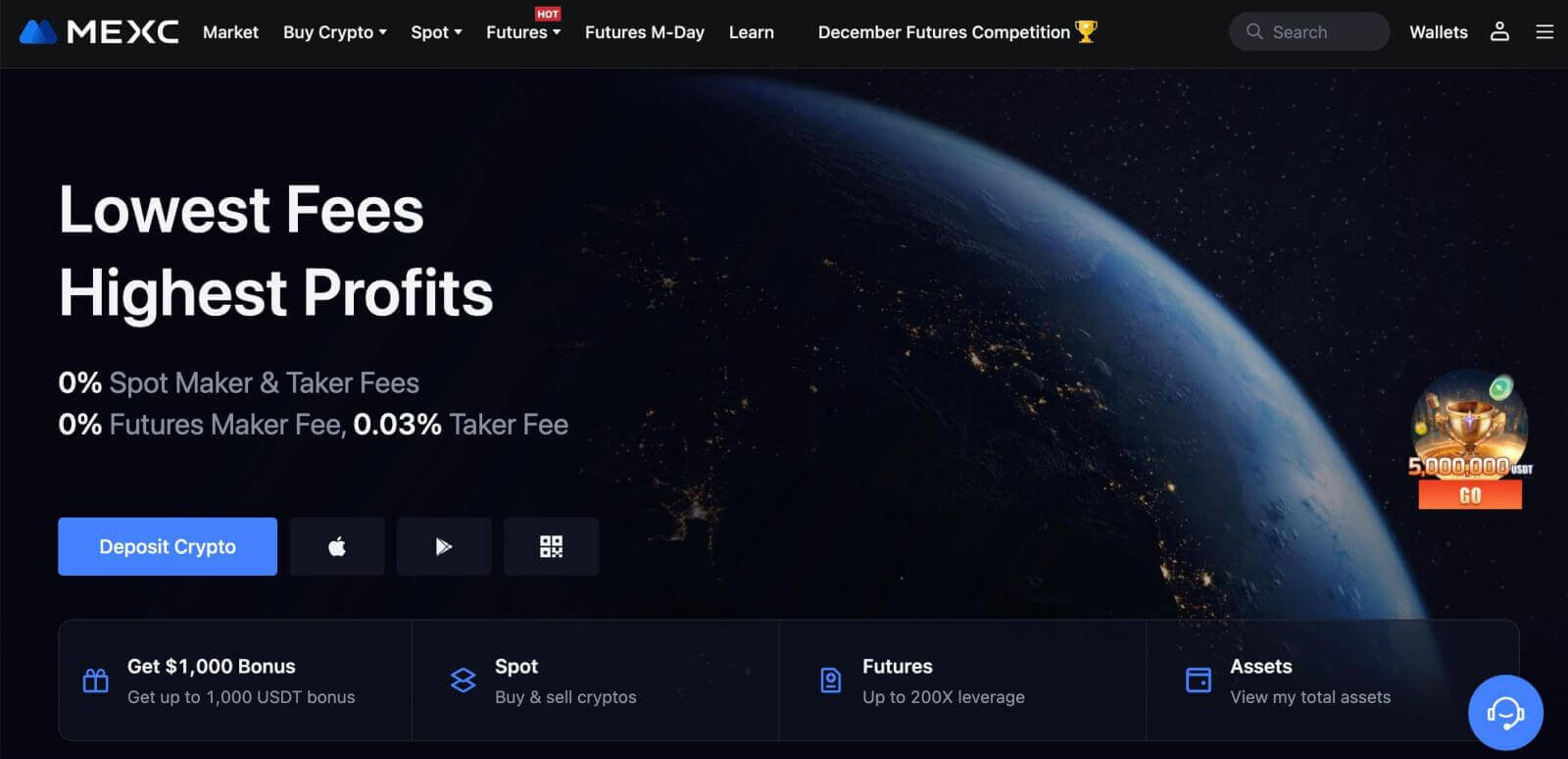
Kuinka avata tili MEXC-sovelluksessa
Voit rekisteröidä MEXC-tilin sähköpostiosoitteellasi, puhelinnumerollasi tai Apple/Google/Telegram-tililläsi MEXC-sovelluksessa helposti muutamalla napautuksella.
Vaihe 1: Lataa ja asenna MEXC-sovellus
- Käy App Storessa (iOS) tai Google Play Storessa (Android) mobiililaitteellasi.
- Etsi "MEXC" kaupasta ja lataa MEXC-sovellus.
- Asenna sovellus laitteellesi.
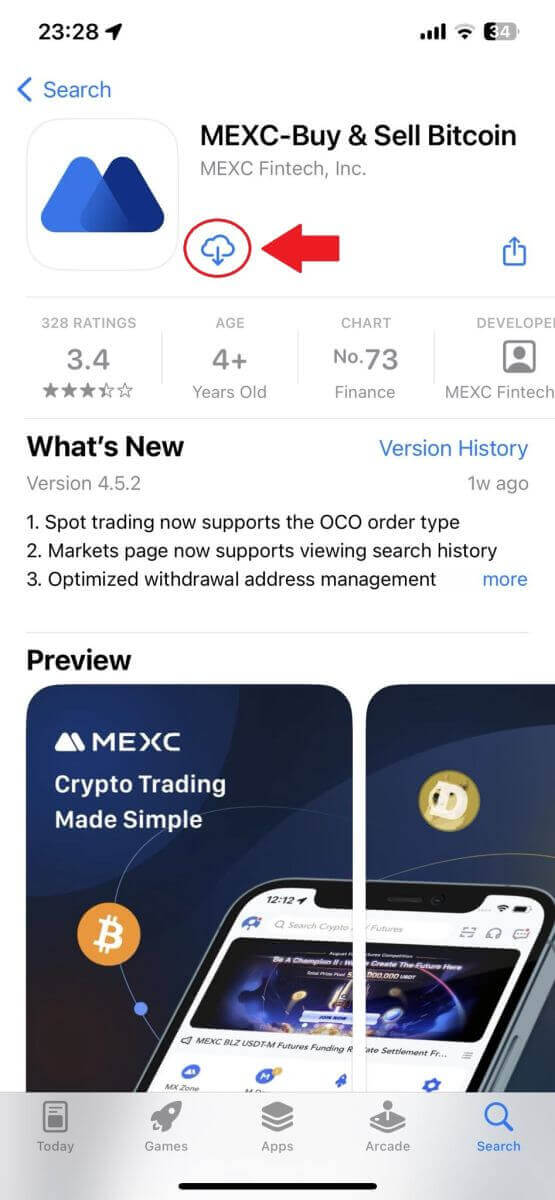
Vaihe 2: Avaa MEXC-sovellus
- Etsi MEXC-sovelluksen kuvake laitteesi aloitusnäytöltä tai sovellusvalikosta.
- Avaa MEXC-sovellus napauttamalla kuvaketta.
Vaihe 3: Siirry kirjautumissivulle
- Napauta vasemmassa yläkulmassa olevaa kuvaketta, niin löydät vaihtoehtoja, kuten "Kirjaudu sisään". Napauta tätä vaihtoehtoa jatkaaksesi kirjautumissivulle.
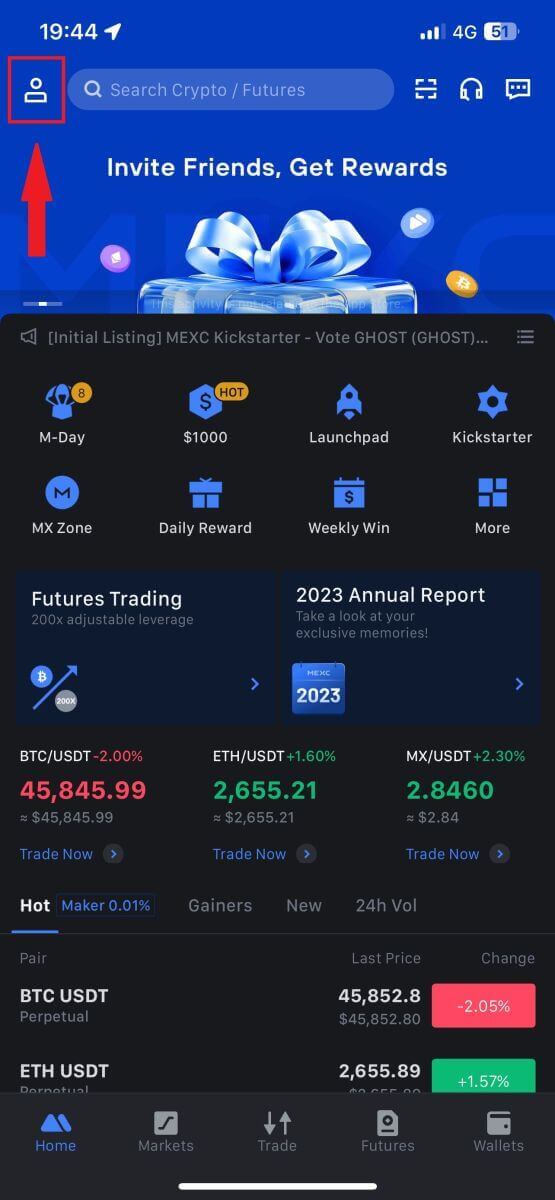
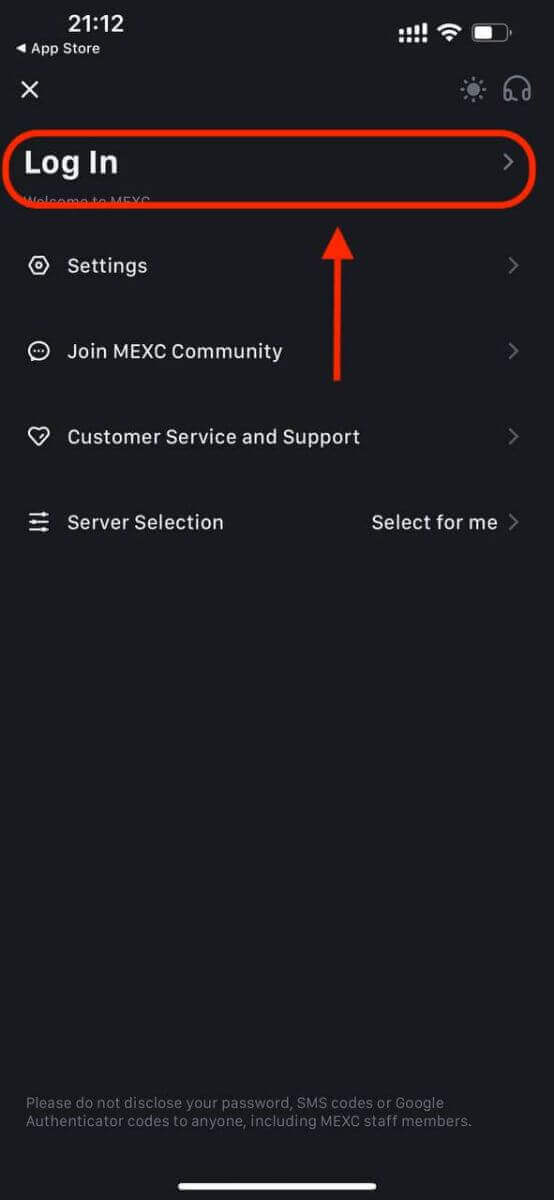
Vaihe 4: Anna kirjautumistietosi
- Valitse [Sähköposti] tai [Puhelinnumero] ja anna sähköpostiosoitteesi/puhelinnumerosi.
- Luo suojattu salasana MEXC-tilillesi.
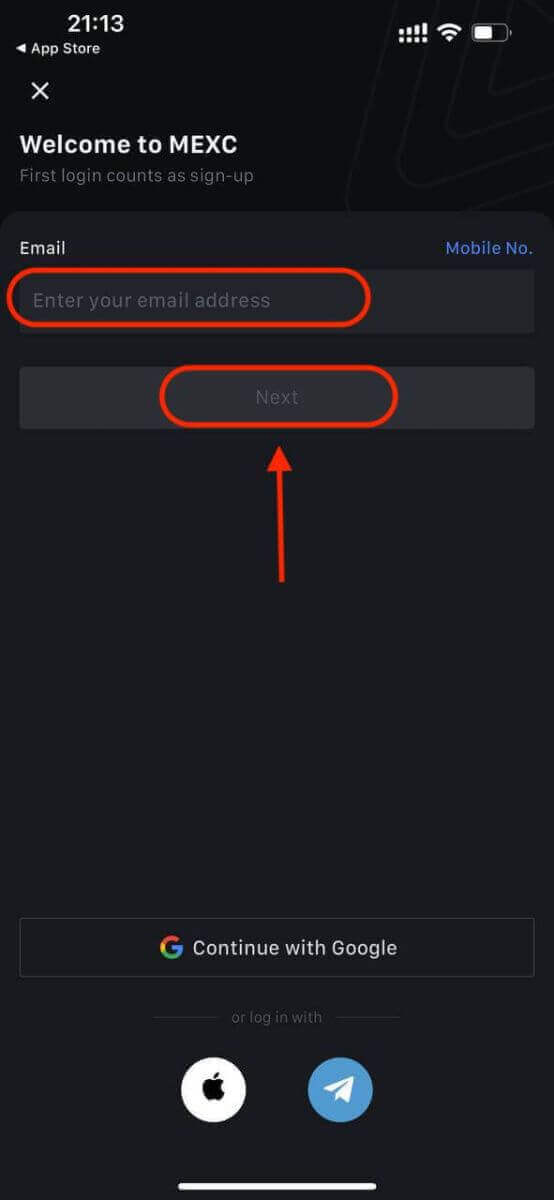
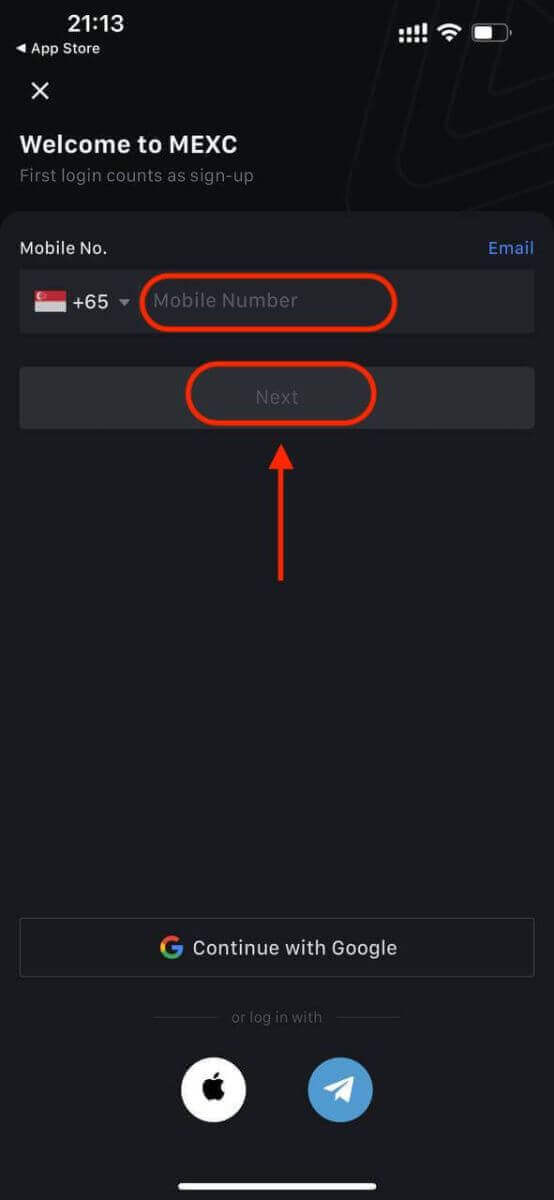
Luo tilillesi suojattu salasana.
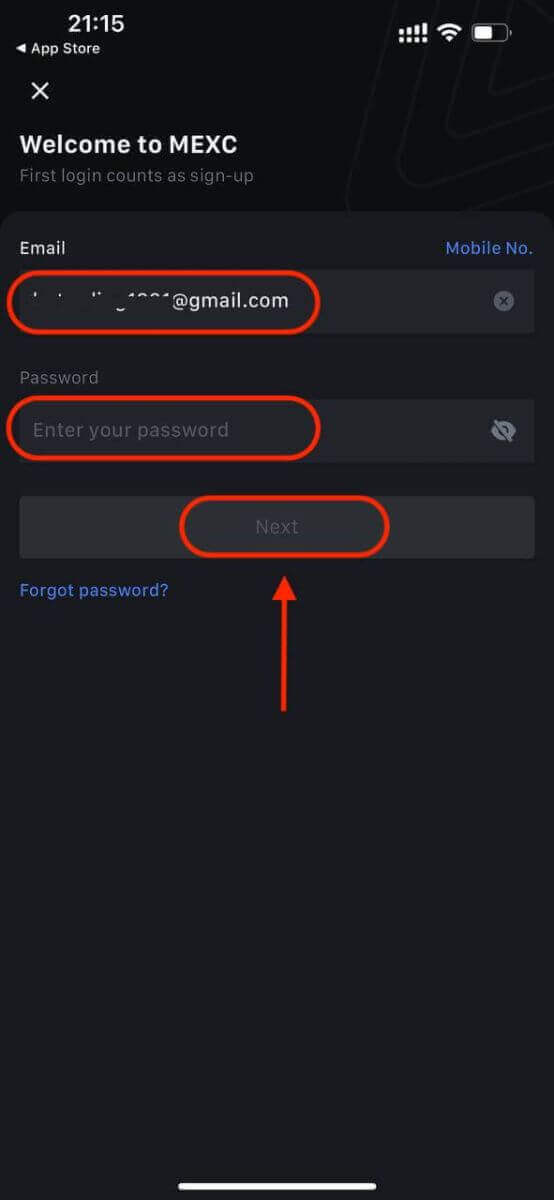
Huomautus:
- Salasanasi tulee sisältää vähintään 10 merkkiä, mukaan lukien yksi iso kirjain ja yksi numero.
Vaihe 5: Vahvistus (jos mahdollista)
- Saat 6-numeroisen vahvistuskoodin sähköpostiisi tai puhelimeesi.
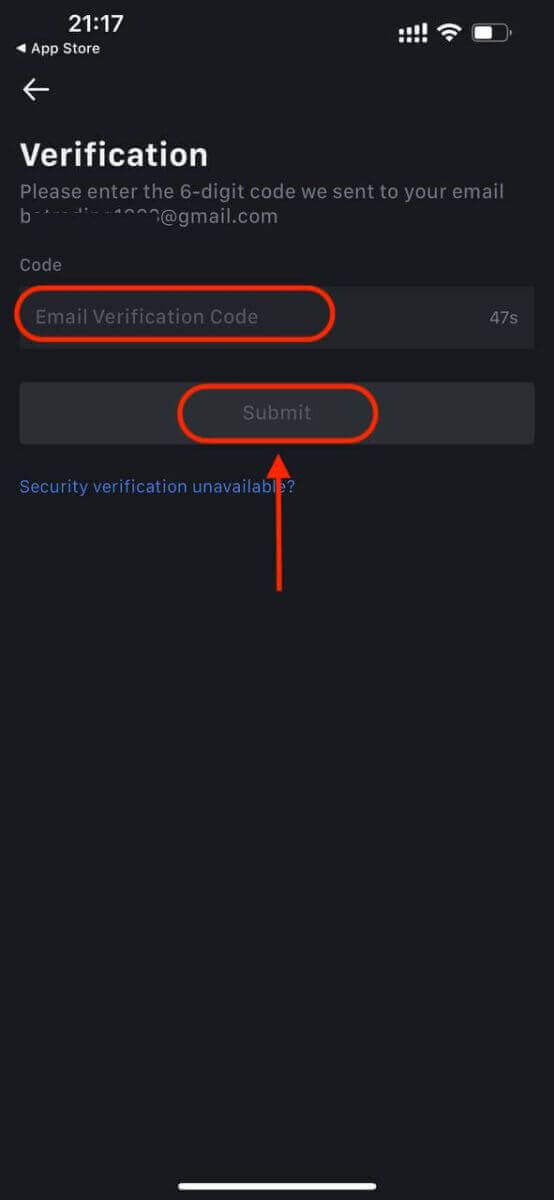
Vaihe 6: Käytä tiliäsi
- Onnittelut! Olet luonut MEXC-tilin onnistuneesti.
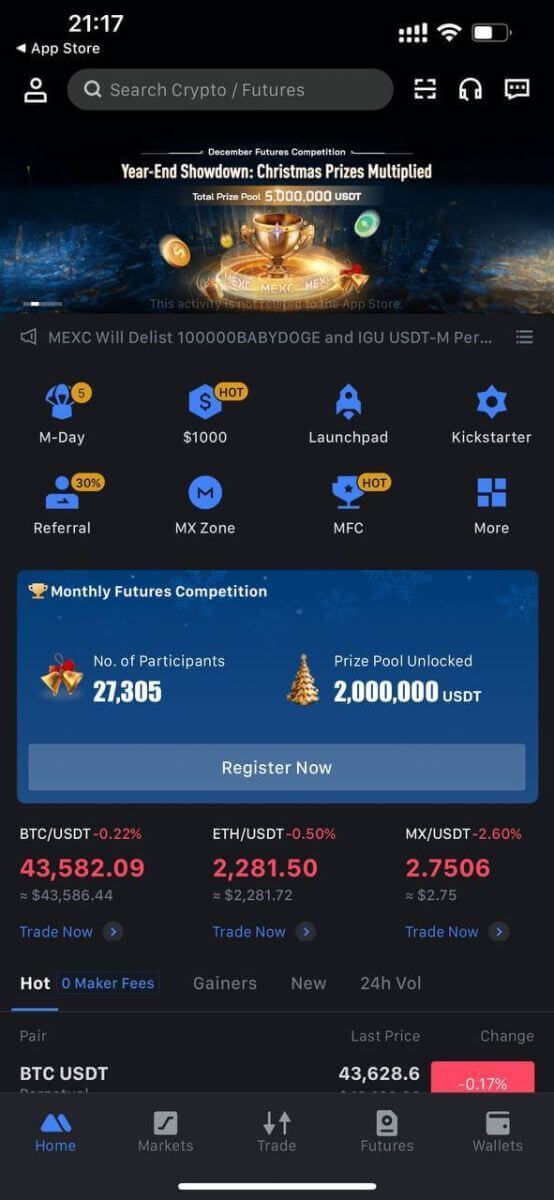
Tai voit kirjautua MEXC-sovellukseen Googlen, Telegramin tai Applen avulla.
Vaihe 1: Valitse [ Apple ], [Google] tai [Telegram] . Sinua pyydetään kirjautumaan sisään MEXC:hen Apple-, Google- ja Telegram-tileilläsi.
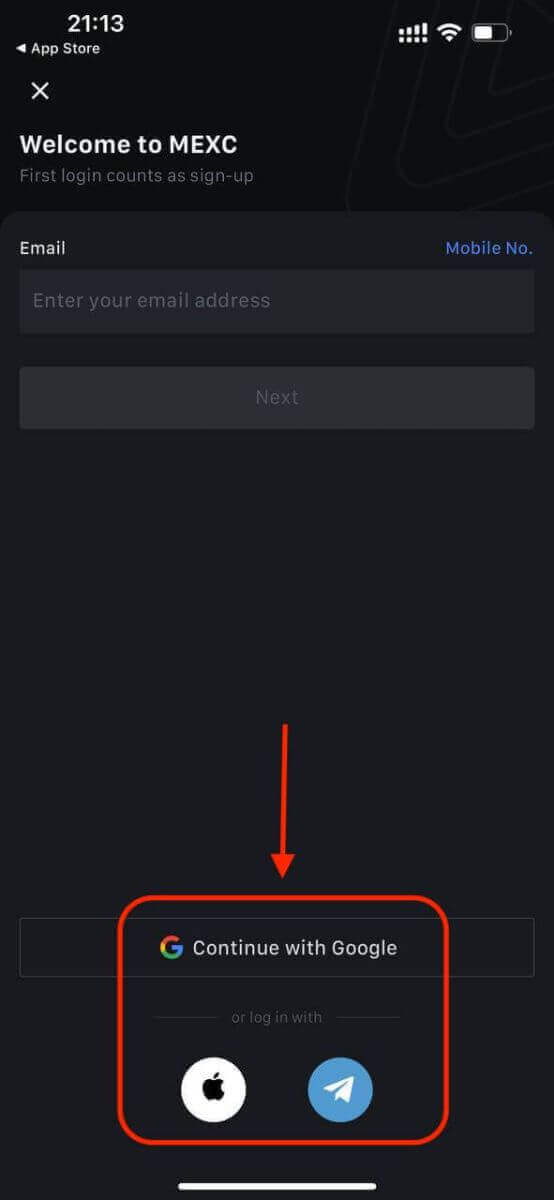
Vaihe 2: Tarkista Apple ID:si ja napsauta [Jatka].
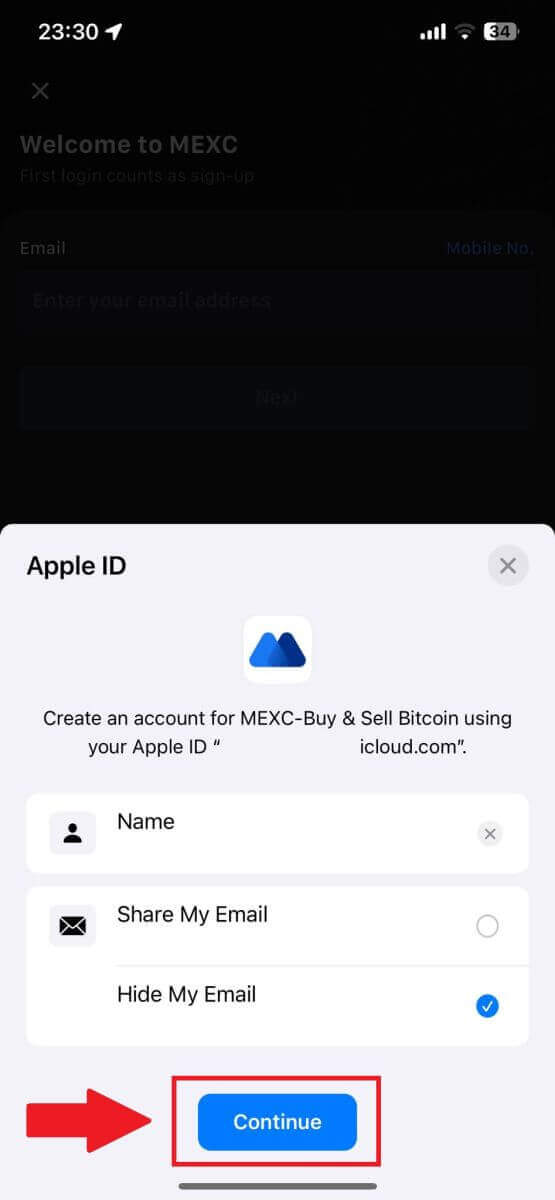
Vaihe 3: Palauta salasanasi.
- Tilisi on rekisteröity, ja salasanan vaihto lähetetään sähköpostiisi.
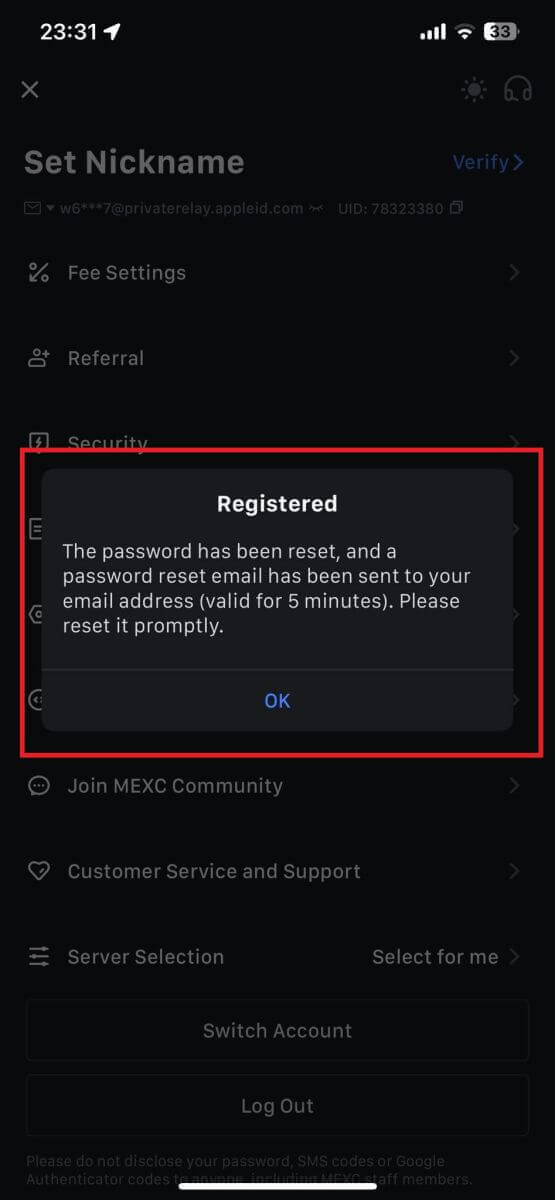
Vaihe 4: Käytä tiliäsi.
- Onnittelut! Olet luonut MEXC-tilin onnistuneesti.
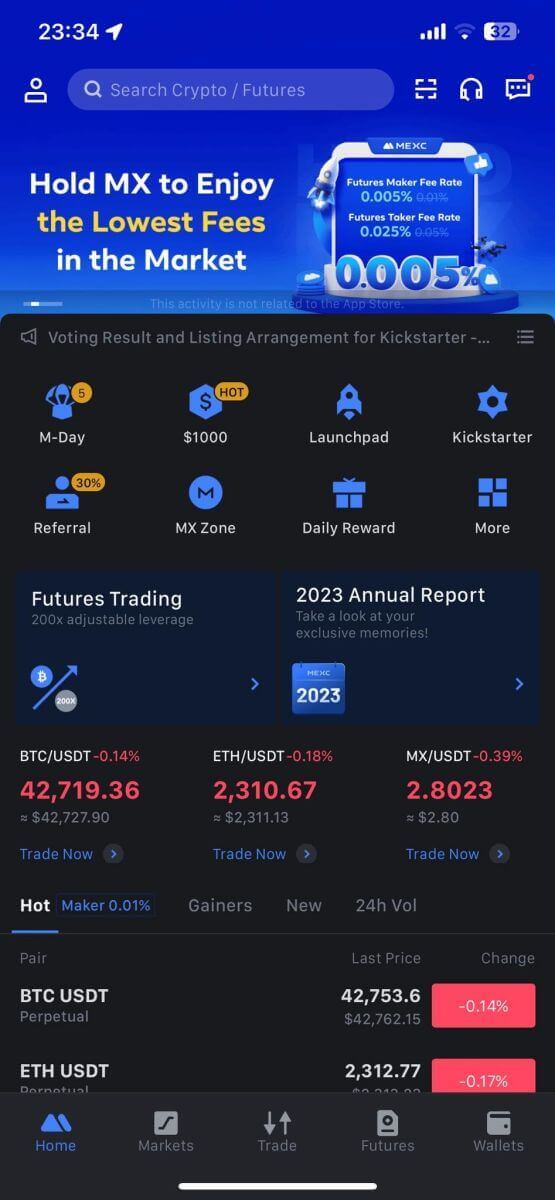
Usein kysytyt kysymykset (FAQ)
SMS-vahvistuskoodin vastaanottaminen MEXC:ssä ei onnistu
Jos et saa SMS-vahvistuskoodia matkapuhelimeesi, se voi johtua alla luetelluista syistä. Noudata vastaavia ohjeita ja yritä saada vahvistuskoodi uudelleen.Syy 1: SMS-palveluita matkapuhelinnumeroille ei voida tarjota, koska MEXC ei tarjoa palvelua maassasi tai alueellasi.
Syy 2: Jos olet asentanut tietoturvaohjelmiston matkapuhelimeesi, on mahdollista, että ohjelmisto on siepannut ja estänyt tekstiviestin.
- Ratkaisu : Avaa mobiilitietoturvaohjelmisto ja poista esto väliaikaisesti käytöstä ja yritä sitten hankkia vahvistuskoodi uudelleen.
Syy 3: Ongelmia mobiilipalveluntarjoajan kanssa, esim. SMS-yhdyskäytävän ruuhkautuminen tai muita poikkeavuuksia.
- Ratkaisu : Kun matkapuhelinoperaattorisi SMS-yhdyskäytävä on ruuhkautunut tai siinä on poikkeavuuksia, se voi aiheuttaa viivästyksiä tai lähetettyjen viestien katoamista. Ota yhteyttä matkapuhelinoperaattoriisi varmistaaksesi tilanteen tai yritä myöhemmin uudelleen saadaksesi vahvistuskoodi.
Syy 4: Liian monta tekstiviestivahvistuskoodia pyydettiin liian nopeasti.
- Ratkaisu : Painikkeen napsauttaminen lähettääksesi SMS-vahvistuskoodin liian monta kertaa nopeasti peräkkäin voi vaikuttaa kykyysi vastaanottaa vahvistuskoodi. Odota hetki ja yritä myöhemmin uudelleen.
Syy 5: Huono tai ei lainkaan signaalia nykyisessä sijainnissasi.
- Ratkaisu : Jos et voi vastaanottaa tekstiviestejä tai tekstiviestien vastaanottamisessa on viiveitä, se johtuu todennäköisesti huonosta signaalista tai sen puuttumisesta. Yritä uudelleen paikassa, jossa signaalin voimakkuus on parempi.
Muut ongelmat:
Mobiilipalvelu on katkennut maksun puutteen vuoksi, puhelimen täysi tallennustila, tekstiviestivahvistuksen merkitseminen roskapostiksi ja muut tilanteet voivat myös estää sinua saamasta tekstiviestivahvistuskoodeja.
Huomautus:
Jos et edelleenkään voi vastaanottaa tekstiviestivahvistuskoodeja kokeiltuasi yllä olevia ratkaisuja, on mahdollista, että olet lisännyt tekstiviestin lähettäjän mustalle listalle. Ota tässä tapauksessa yhteyttä online-asiakaspalveluun saadaksesi apua.
Mitä tehdä, jos et saa sähköpostia MEXC:ltä?
Jos et ole saanut sähköpostia, kokeile seuraavia tapoja:- Varmista, että olet kirjoittanut oikean sähköpostiosoitteen rekisteröityessäsi;
- Tarkista roskapostikansiosi tai muut kansiot;
- Tarkista, lähetetäänkö ja vastaanotetaanko sähköpostit oikein sähköpostiohjelmassa.
- Kokeile sähköpostin käyttöä yleiseltä palveluntarjoajalta, kuten Gmaililta ja Outlookilta.
- Tarkista postilaatikkosi myöhemmin uudelleen, koska verkossa voi olla viive. Vahvistuskoodi on voimassa 15 minuuttia;
- Jos et edelleenkään saa sähköpostiviestiä, se on ehkä estetty. Sinun on lisättävä MEXC-sähköpostiverkkotunnus manuaalisesti sallittujen luetteloon ennen kuin yrität vastaanottaa sähköpostia uudelleen.
Lisää sallittujen luetteloon seuraavat lähettäjät (sähköpostiverkkotunnusten sallittu luettelo):
Verkkotunnuksen nimen sallittu luettelo:
- mexc.link
- mexc.sg
- mexc.com
Sähköpostiosoitteiden sallittu lista:
- [email protected]
- [email protected]
- [email protected]
- [email protected]
- [email protected]
- [email protected]
Kuinka parantaa MEXC-tilin turvallisuutta
1. Salasana-asetukset: Aseta monimutkainen ja ainutlaatuinen salasana. Turvallisuussyistä varmista, että käytät salasanaa, jossa on vähintään 10 merkkiä, mukaan lukien vähintään yksi iso ja pieni kirjain, yksi numero ja yksi erikoissymboli. Vältä käyttämästä ilmeisiä kuvioita tai tietoja, jotka ovat helposti muiden saatavilla (esim. nimesi, sähköpostiosoitteesi, syntymäpäiväsi, matkapuhelinnumerosi jne.).
- Salasanan muodot, joita emme suosittele: lihua, 123456, 123456abc, test123, abc123
- Suositellut salasanamuodot: Q@ng3532!, iehig4g@#1, QQWwfe@242!
2. Salasanojen vaihtaminen: Suosittelemme, että vaihdat salasanasi säännöllisesti parantaaksesi tilisi turvallisuutta. On parasta vaihtaa salasanasi kolmen kuukauden välein ja käyttää joka kerta täysin erilaista salasanaa. Turvallisempaa ja kätevämpää salasanojen hallintaa varten suosittelemme käyttämään salasananhallintaohjelmaa, kuten "1Password" tai "LastPass".
- Lisäksi säilytät salasanasi ehdottoman luottamuksellisina äläkä paljasta niitä muille. MEXC:n henkilökunta ei koskaan kysy salasanaasi missään olosuhteissa.
3. Kaksitekijäinen todennus (2FA)
Google Authenticatorin yhdistäminen: Google Authenticator on Googlen käynnistämä dynaaminen salasanatyökalu. Sinun on käytettävä matkapuhelinta MEXC:n toimittaman viivakoodin skannaamiseen tai avaimen syöttämiseen. Kun se on lisätty, kelvollinen 6-numeroinen todennuskoodi luodaan todentajaan 30 sekunnin välein. Kun linkitys onnistuu, sinun on syötettävä tai liitettävä 6-numeroinen todennuskoodi, joka näkyy Google Authenticatorissa aina, kun kirjaudut sisään MEXC:hen.
MEXC Authenticatorin linkittäminen: Voit ladata ja käyttää MEXC Authenticator App Storesta tai Google Playsta parantaaksesi tilisi turvallisuutta.
4. Varo tietojenkalastelua
Varo tietojenkalasteluviestejä, jotka teeskentelevät olevansa MEXC:stä, ja varmista aina, että linkki on virallinen MEXC-verkkosivuston linkki ennen kuin kirjaudut MEXC-tilillesi. MEXC:n henkilökunta ei koskaan kysy sinulta salasanaasi, tekstiviesti- tai sähköpostivahvistuskoodeja tai Google Authenticator -koodeja.
Kuinka tallettaa MEXC:lle
Kuinka ostaa kryptoa luotto-/pankkikortilla MEXC:ssä
Osta krypto luotto-/pankkikortilla MEXC:stä (verkkosivusto)
1. Kirjaudu MEXC- tilillesi, napsauta [Buy Crypto] ja valitse [Debit/Credit Card].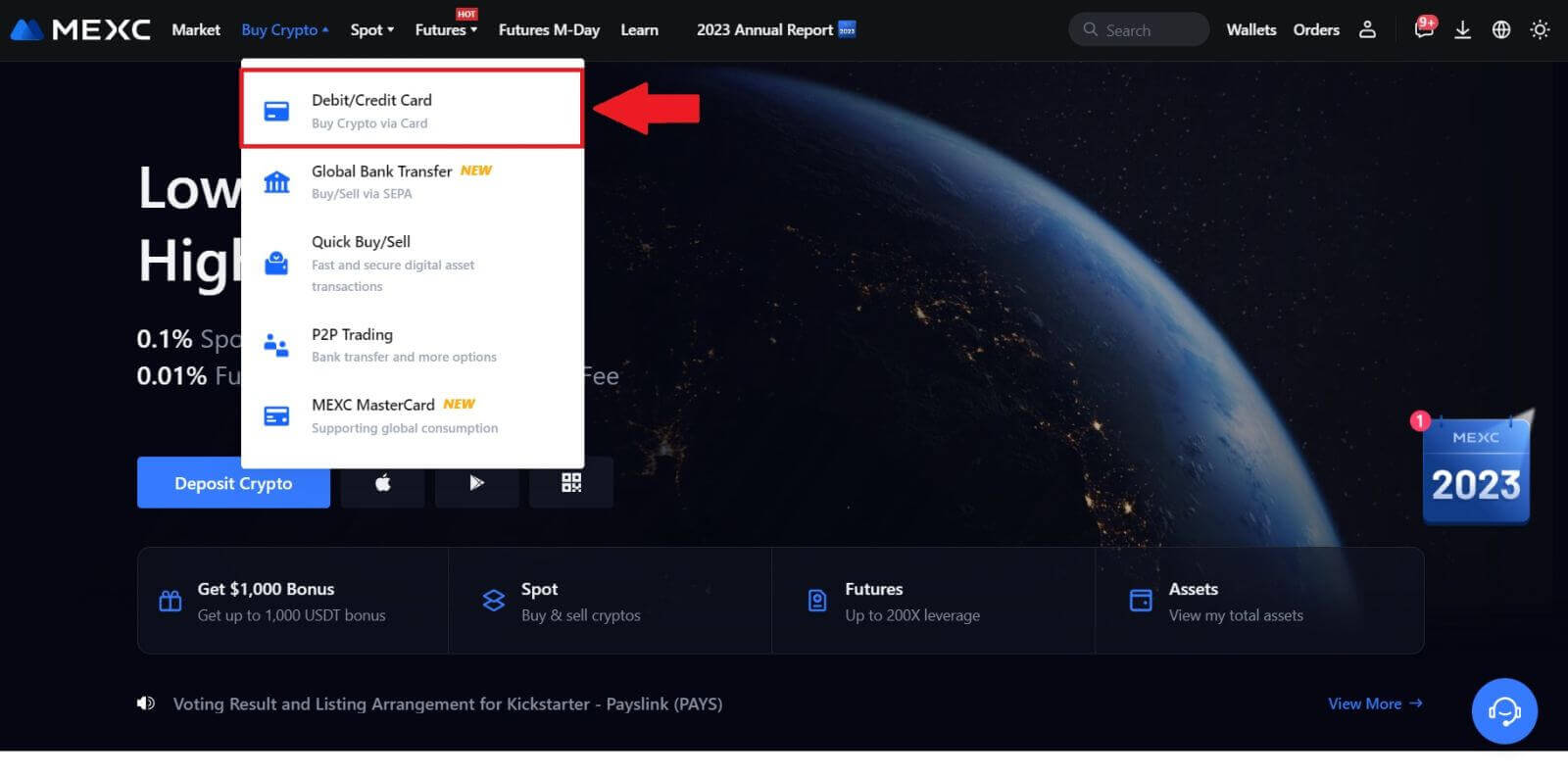
2. Napsauta [Lisää kortti].
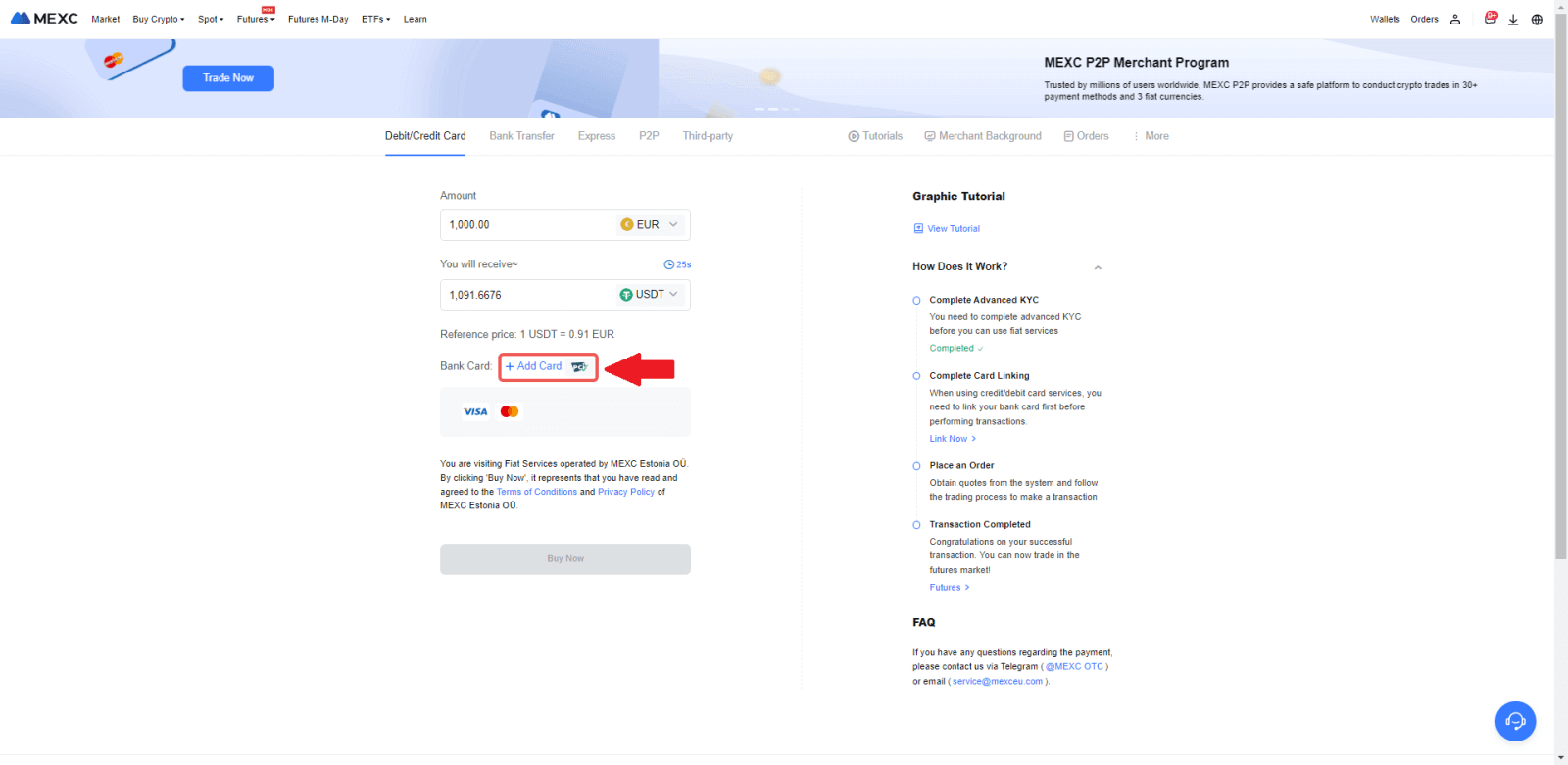
3. Anna pankkikorttisi tiedot ja napsauta [Jatka].
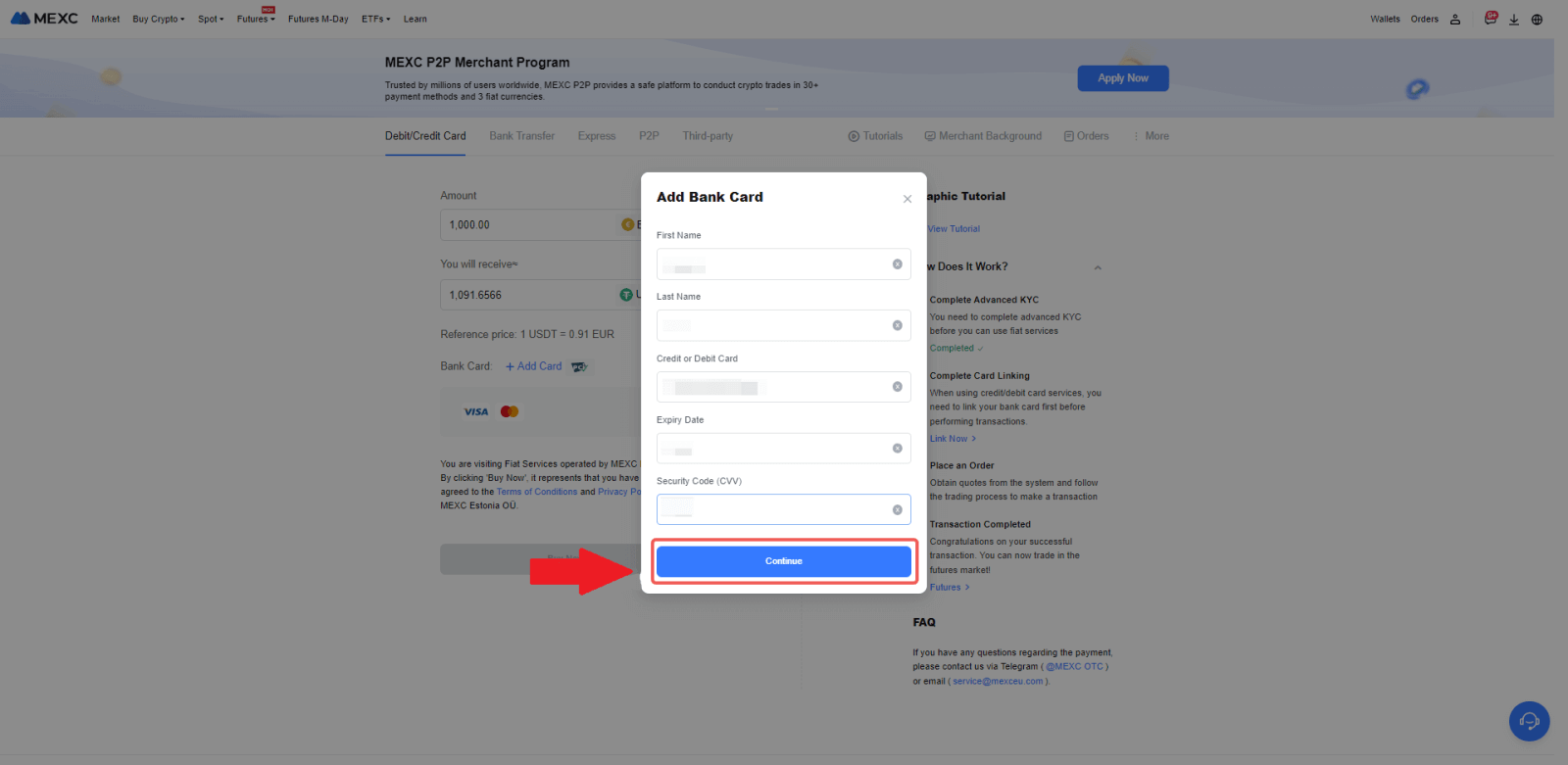
4. Aloita kryptovaluutan osto pankki-/luottokortilla suorittamalla ensin kortin linkitysprosessi.
Valitse maksua varten haluamasi Fiat-valuutta, syötä ostoksesi summa. Järjestelmä näyttää välittömästi vastaavan määrän kryptovaluuttaa nykyisen reaaliaikaisen hintatarjouksen perusteella.
Valitse pankki-/luottokortti, jota aiot käyttää, ja napsauta [Osta nyt] jatkaaksesi kryptovaluutan ostoa.
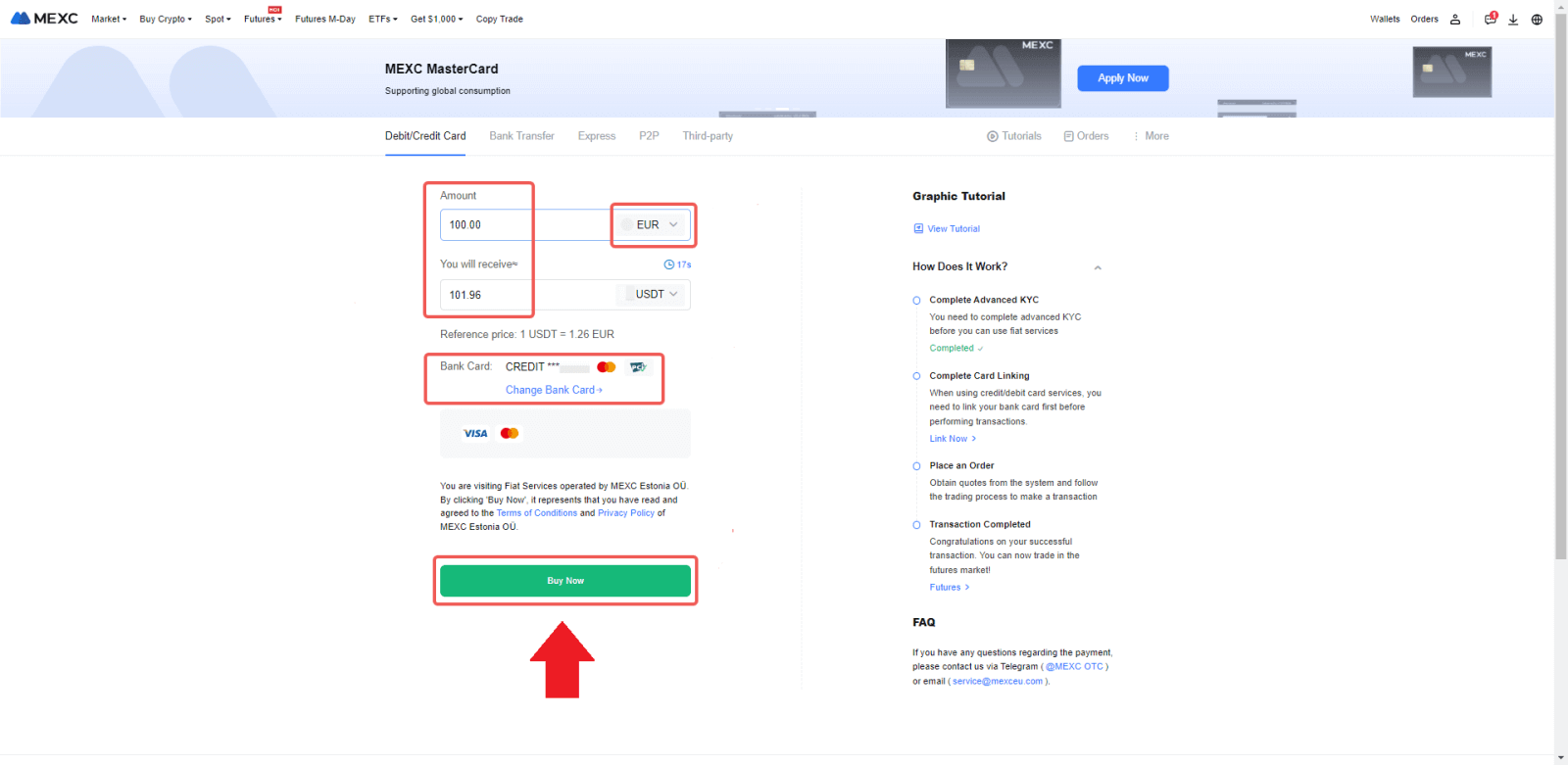
Osta krypto luotto-/pankkikortilla MEXC:ssä (sovellus)
1. Avaa MEXC-sovellus, napauta ensimmäisellä sivulla [Lisää].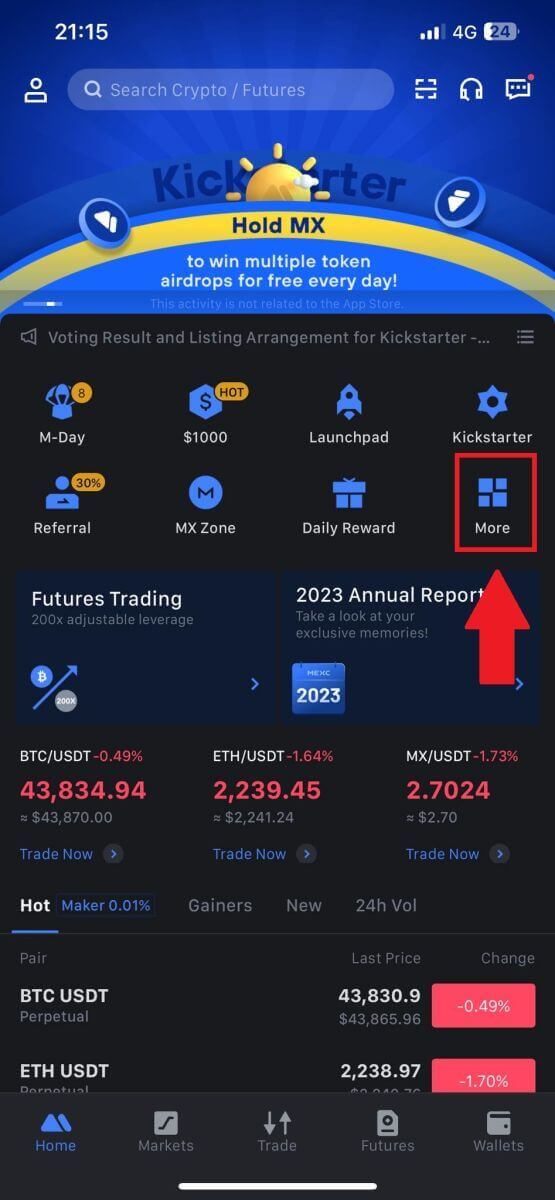
2. Jatka napauttamalla [Buy Crypto] .

3. Vieritä alas löytääksesi [Use Visa/MasterCard].
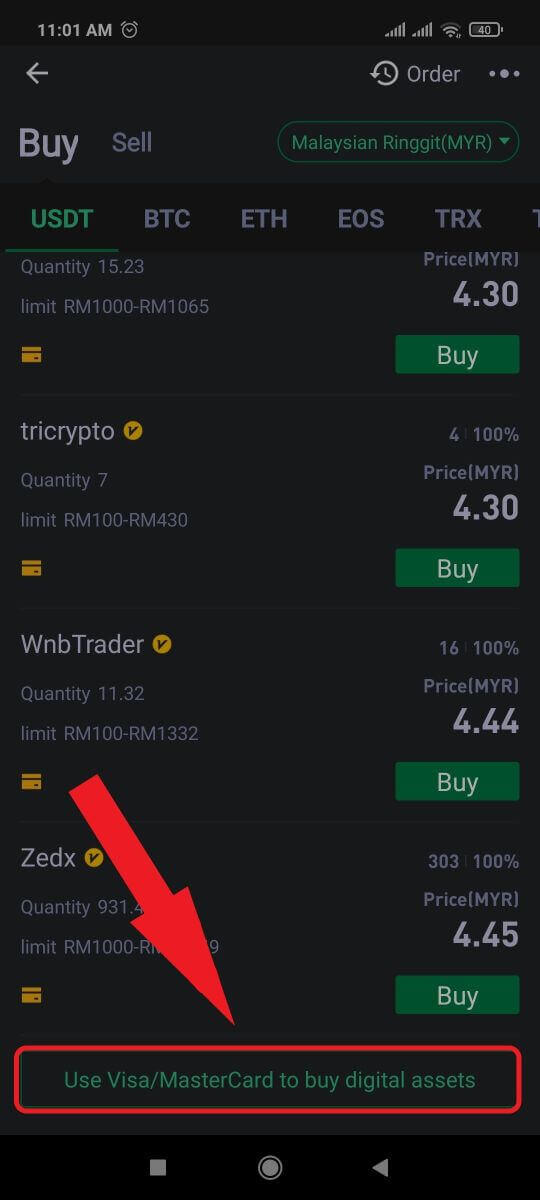
4. Valitse Fiat-valuuttasi, valitse ostettava kryptovara ja valitse sitten maksupalveluntarjoajasi. Napauta sitten [Kyllä].
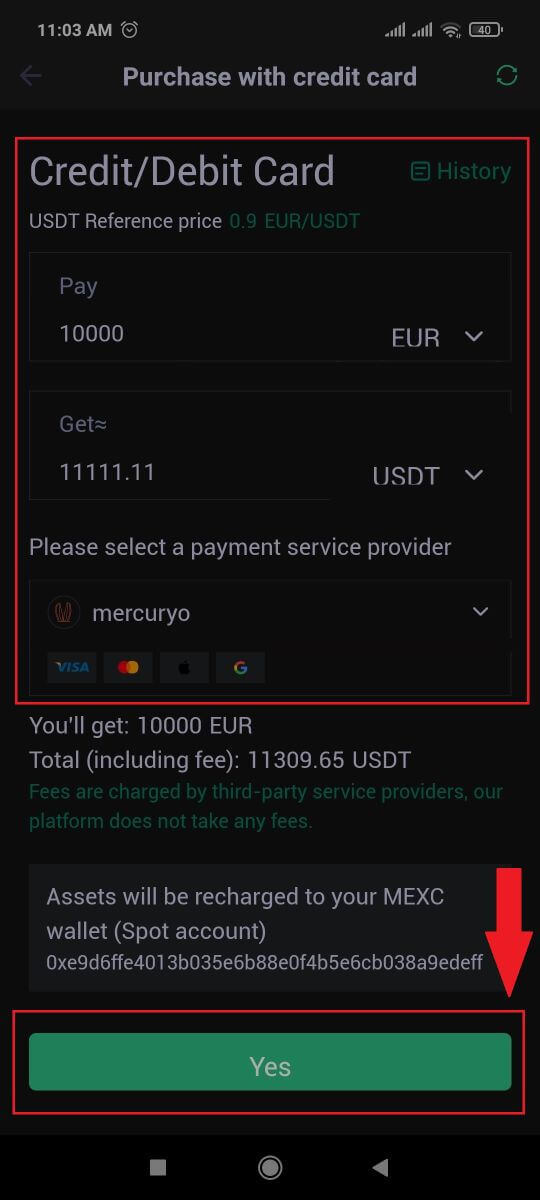
5. Muista, että useat palveluntarjoajat tukevat erilaisia maksutapoja ja niillä voi olla erilaisia maksuja ja valuuttakursseja.
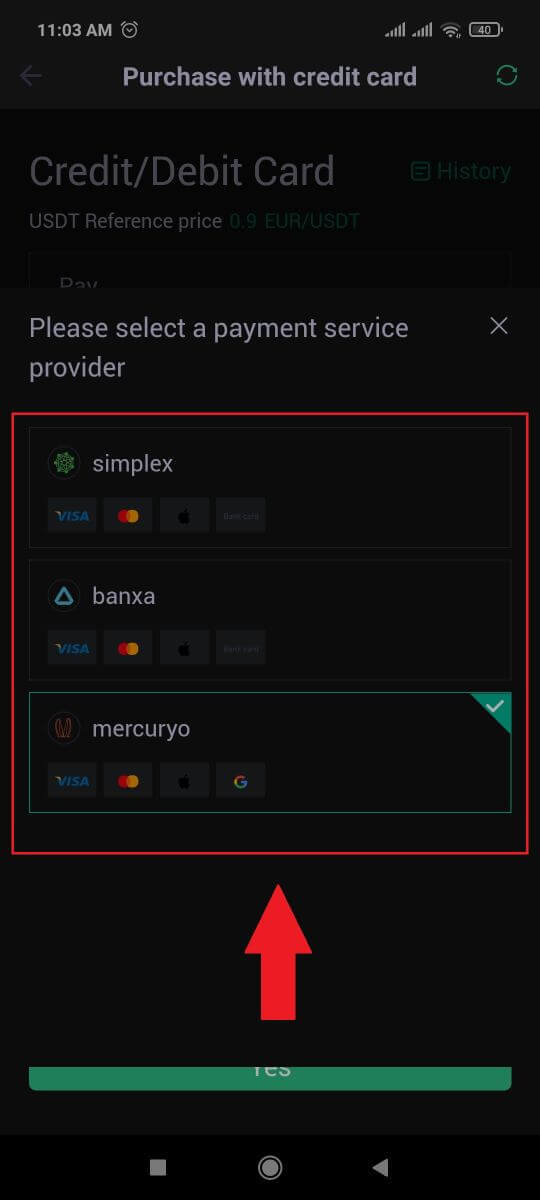
6. Valitse ruutu ja napauta [Ok]. Sinut ohjataan kolmannen osapuolen sivustolle. Suorita tapahtuma loppuun noudattamalla kyseisellä sivustolla olevia ohjeita.
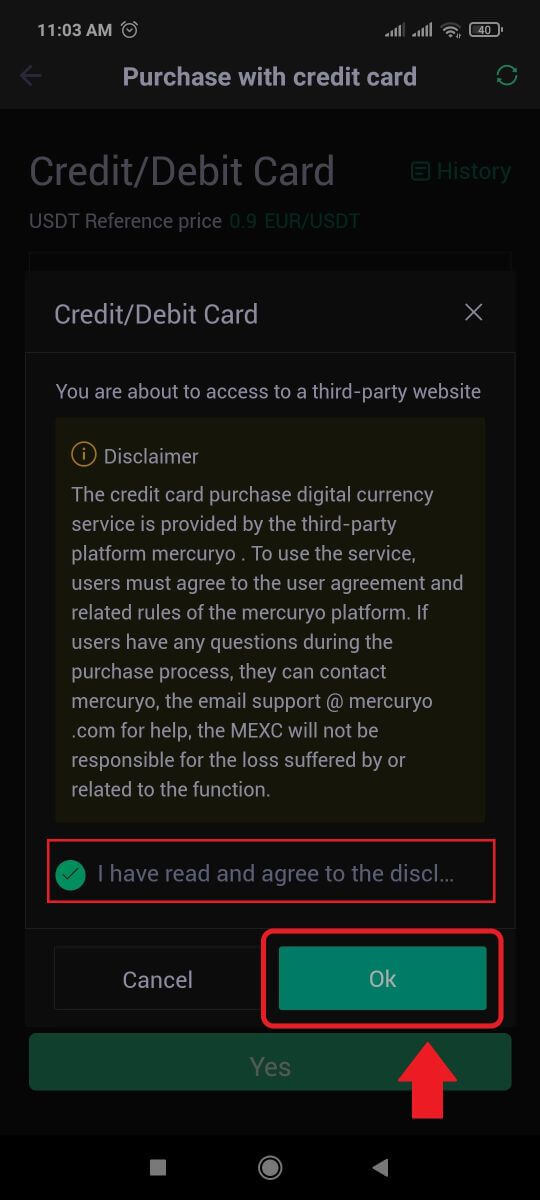
Kuinka ostaa kryptoa pankkisiirrolla - SEPA MEXC:ssä
1. Kirjaudu sisään MEXC-verkkosivustollesi , napsauta [Buy Crypto] ja valitse [Global Bank Transfer].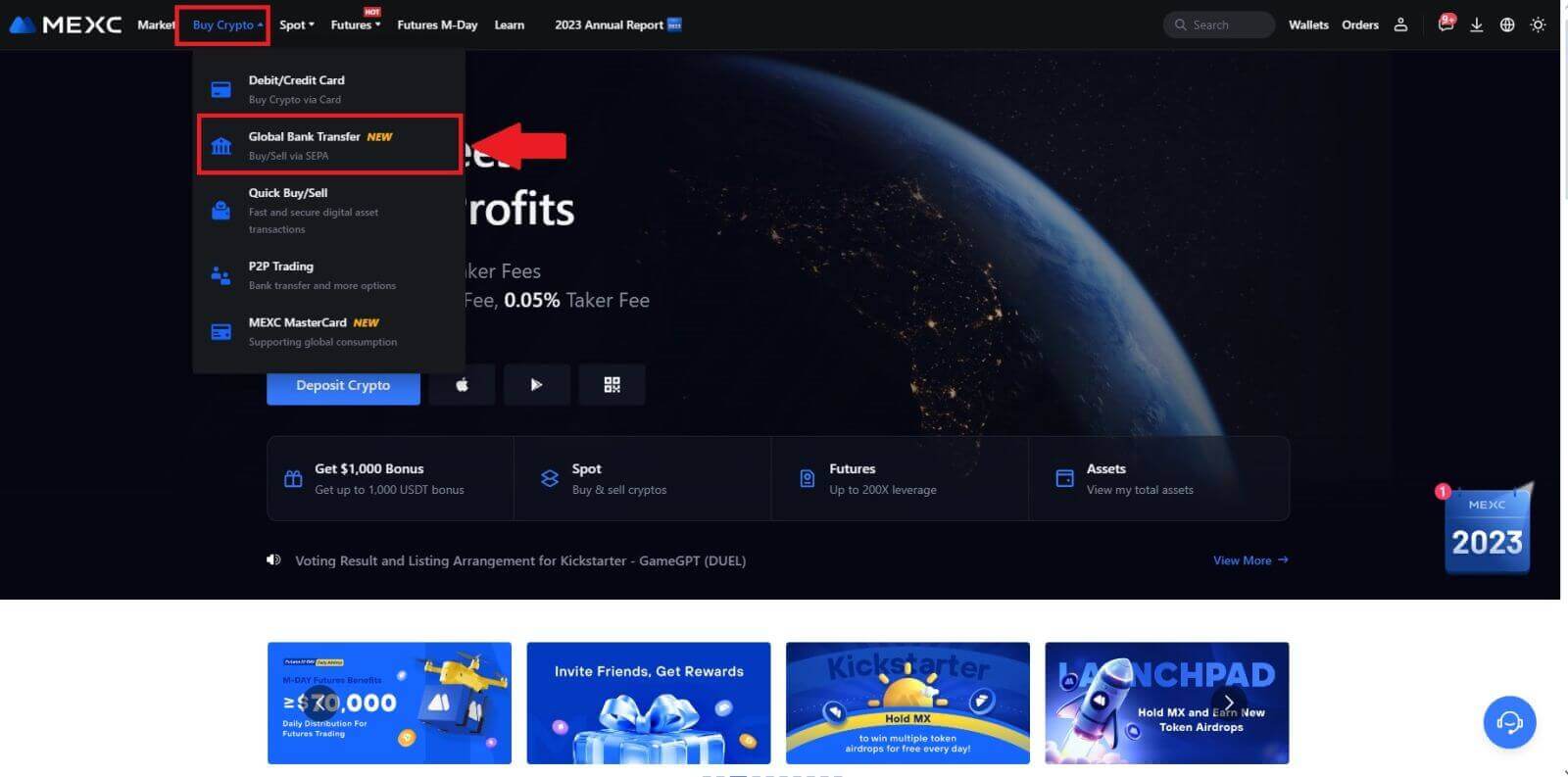
2. Valitse [Pankkisiirto] , täytä ostettavan krypton määrä ja napsauta [Osta nyt]
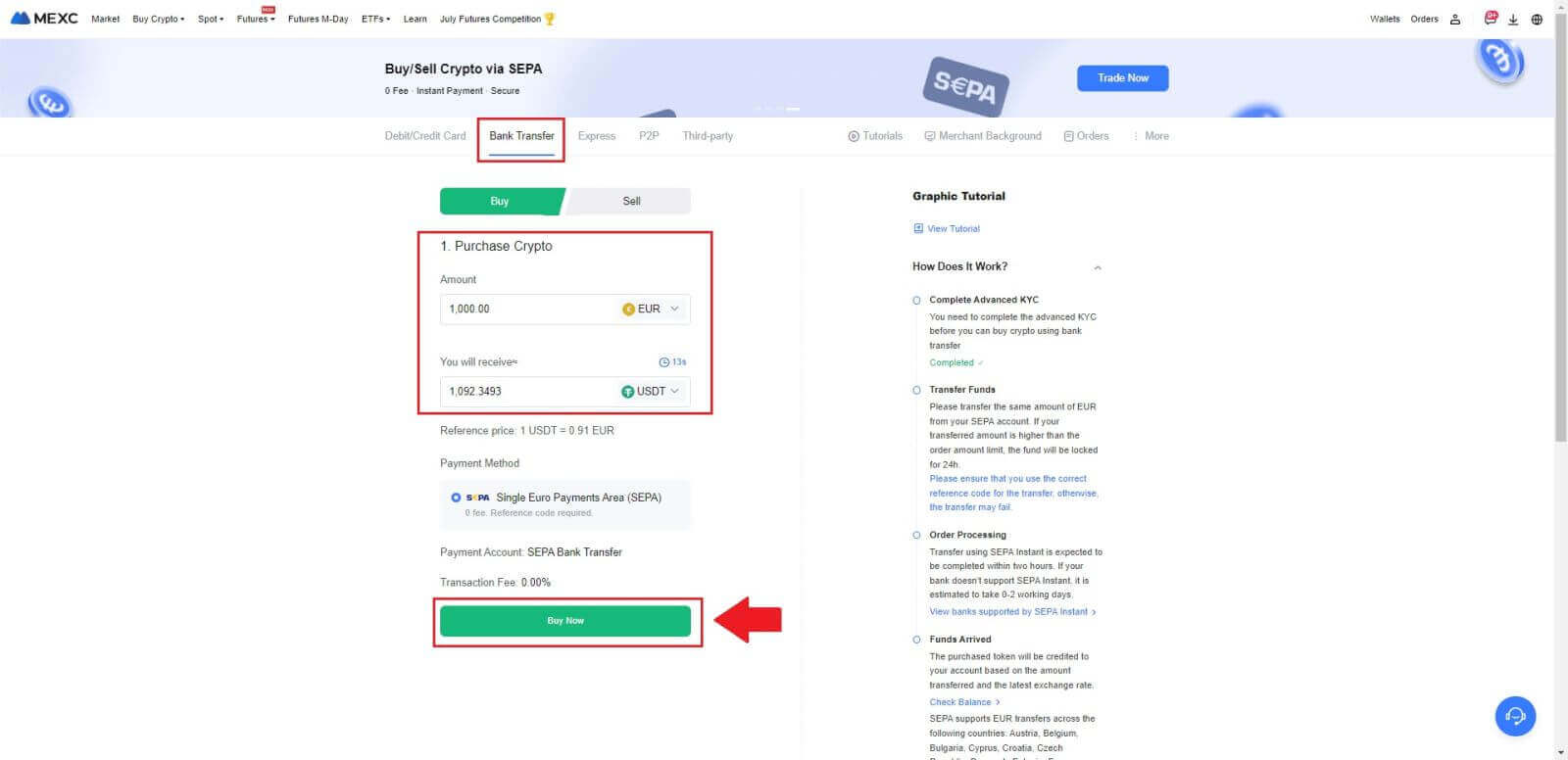
3. Fiat-tilauksen tekemisen jälkeen sinulla on 30 minuuttia aikaa maksaa. Napsauta [Confirm] jatkaaksesi.
Tarkista Tilaus-sivulta [Vastaanottajan pankkitiedot] ja [Lisätiedot]. Kun olet maksanut, vahvista napsauttamalla [Olen maksanut] .
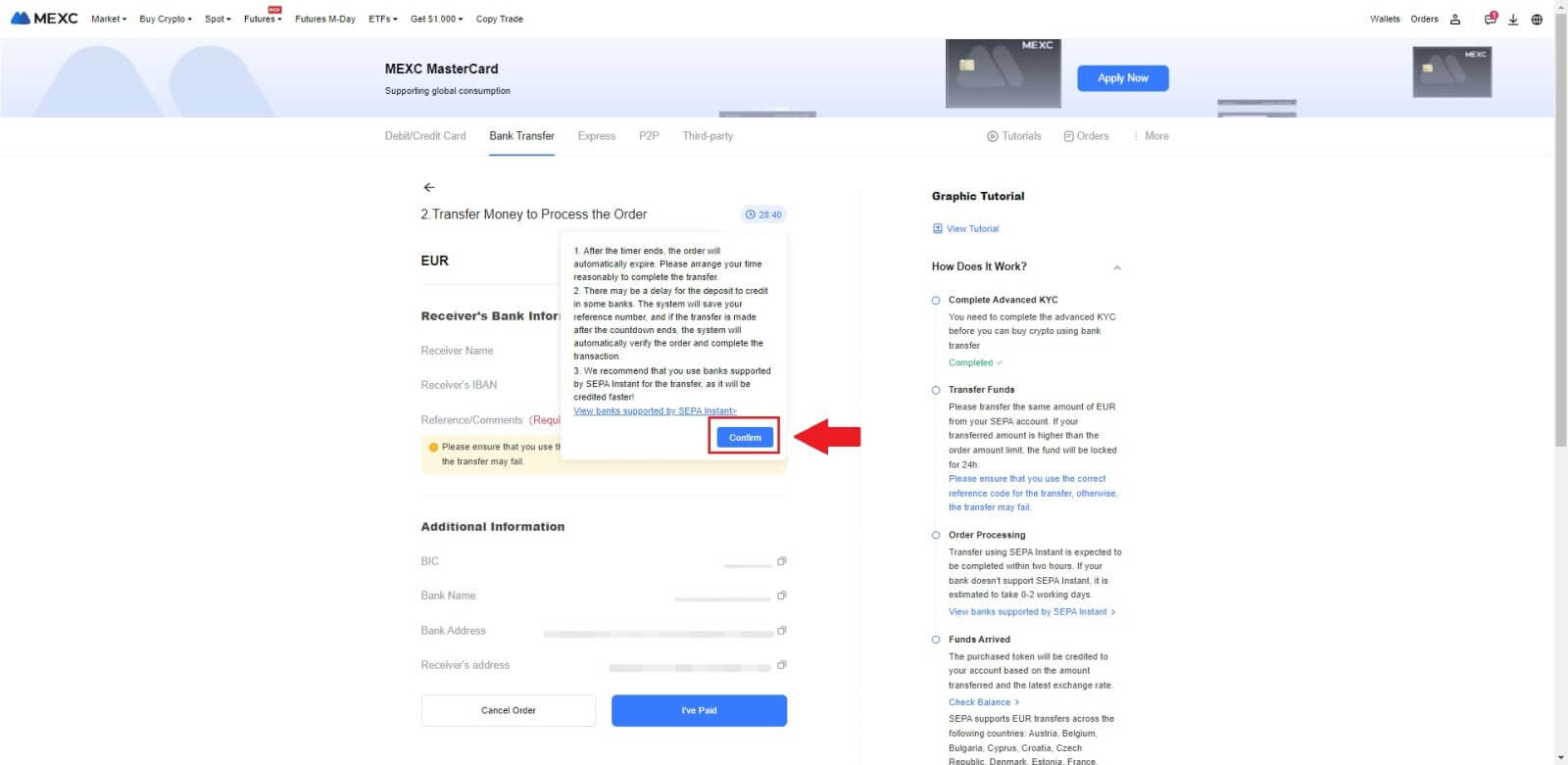
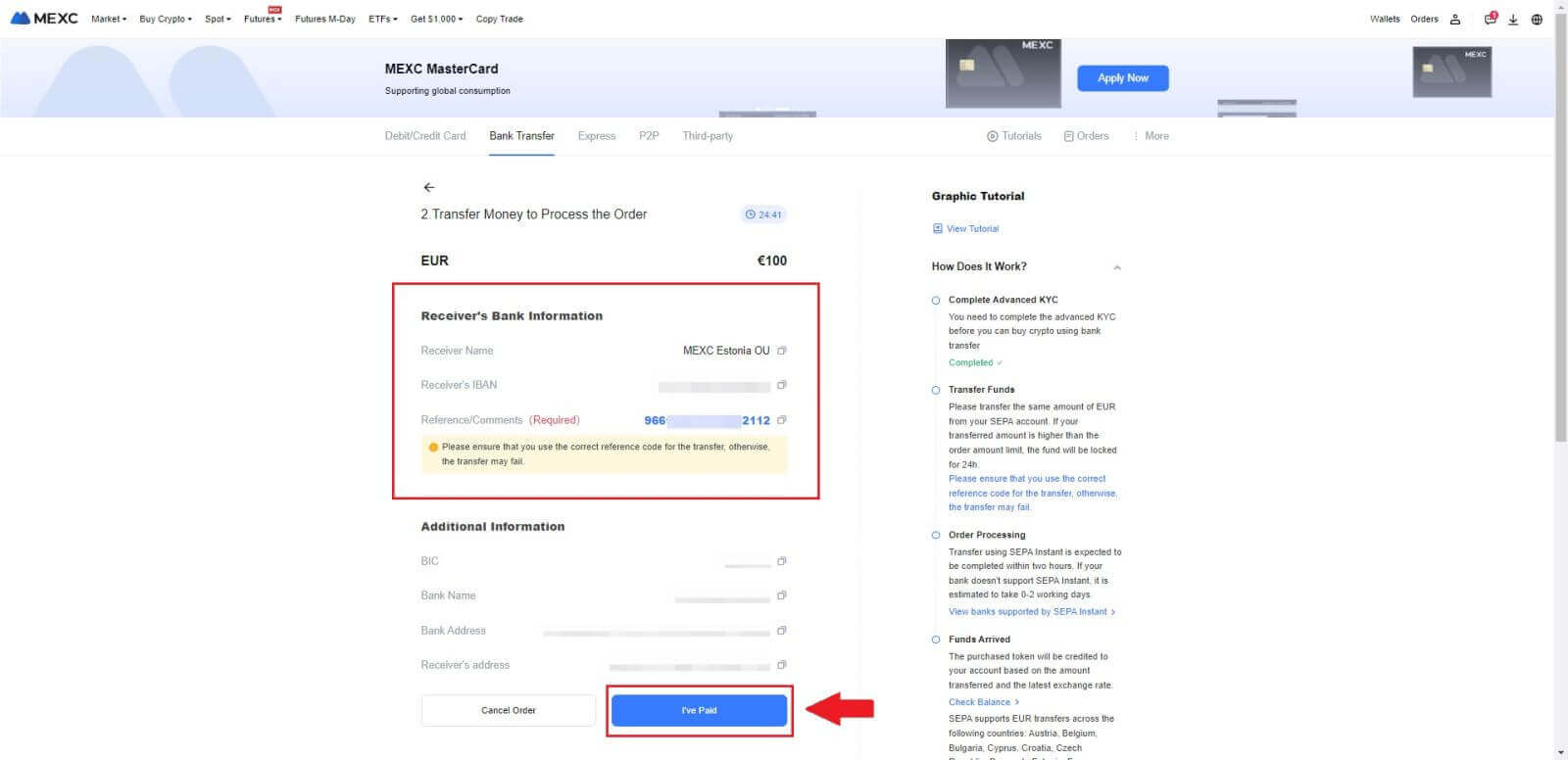
4. Kun olet merkinnyt tilaukseksi [Maksettu] , maksu käsitellään automaattisesti.
Jos kyseessä on SEPA-pikamaksu, Fiat-tilaus suoritetaan yleensä kahdessa tunnissa. Muilla maksutavoilla tilauksen viimeistely voi kestää 0-2 arkipäivää.
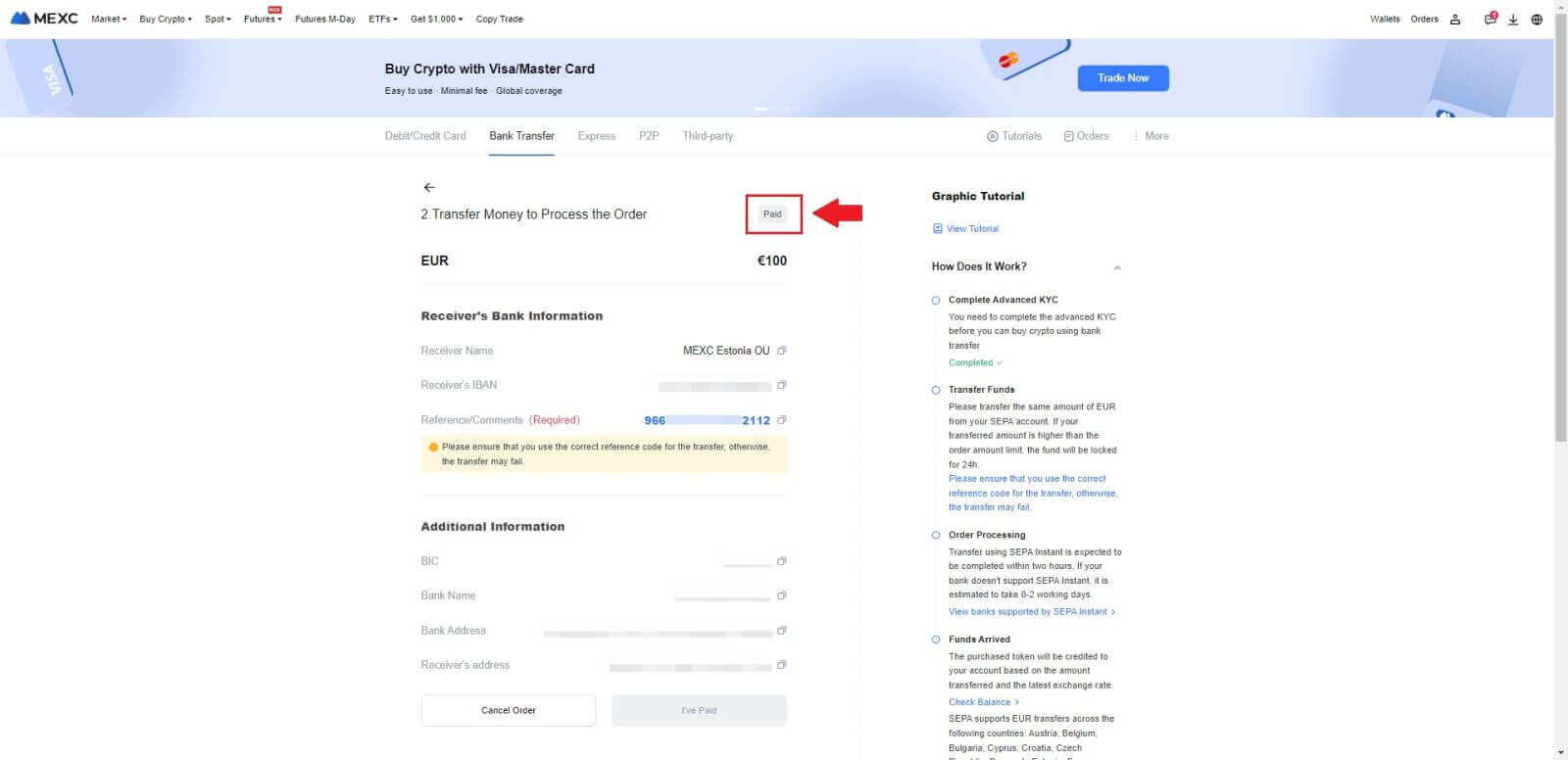
Kuinka ostaa kryptoa kolmannen osapuolen kanavan kautta MEXC:ssä
Osta krypto kolmannen osapuolen kautta MEXC:ssä (verkkosivusto)
1. Kirjaudu sisään MEXC-verkkosivustollesi ja napsauta [Osta krypto].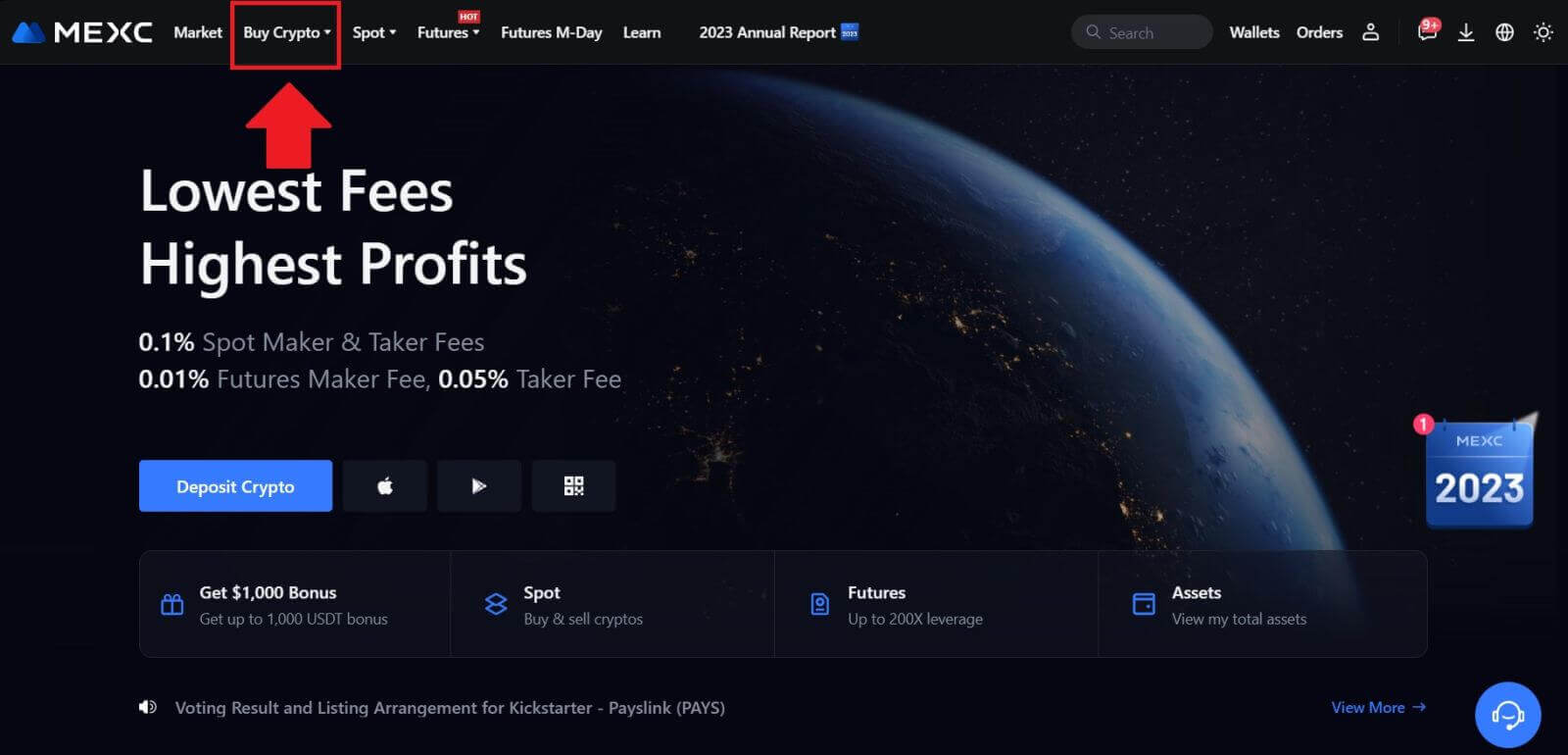 2. Valitse [Kolmas osapuoli].
2. Valitse [Kolmas osapuoli]. 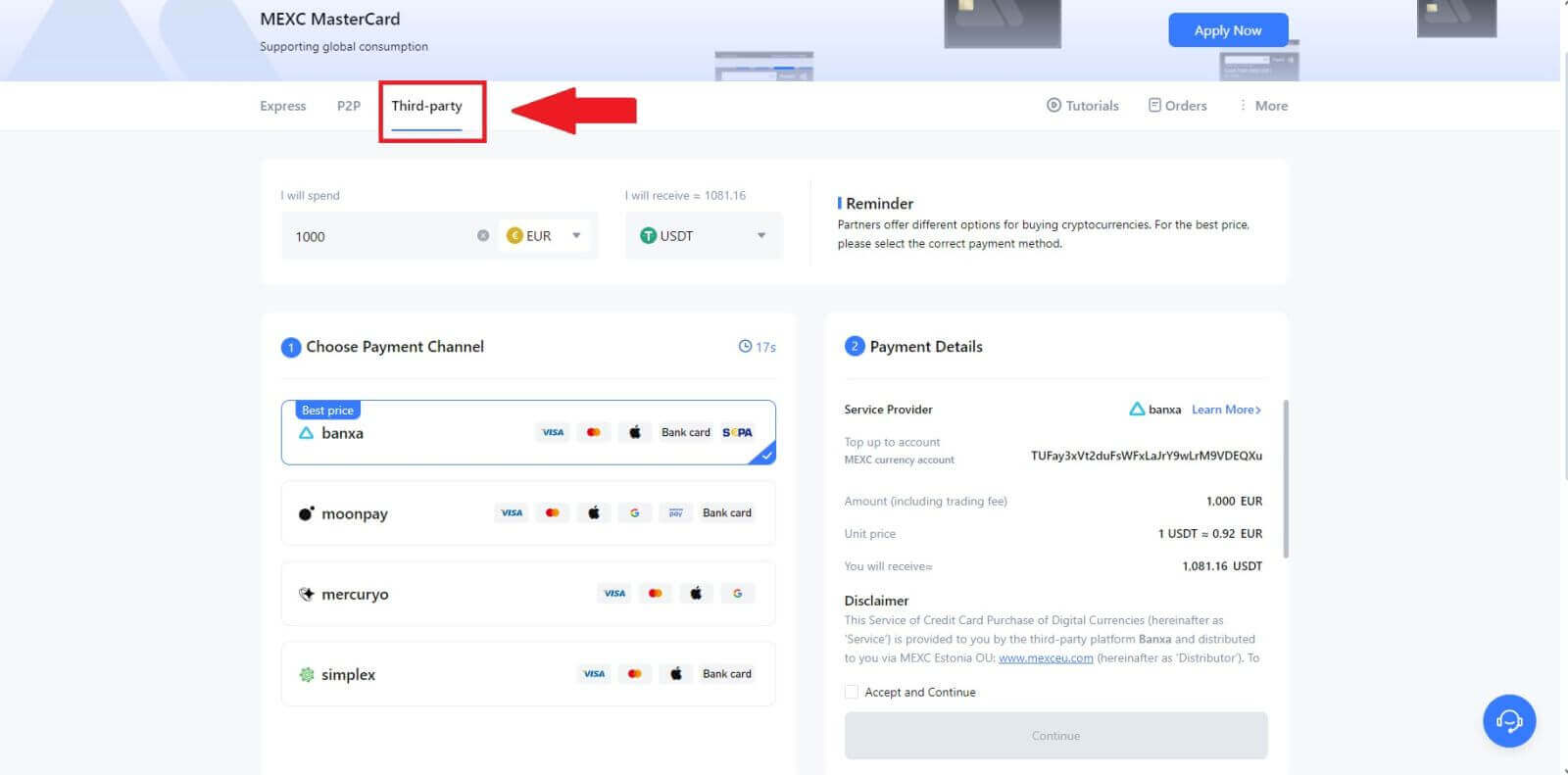
3. Syötä ja valitse Fiat-valuutta, josta haluat maksaa. Tässä esimerkkinä EUR.
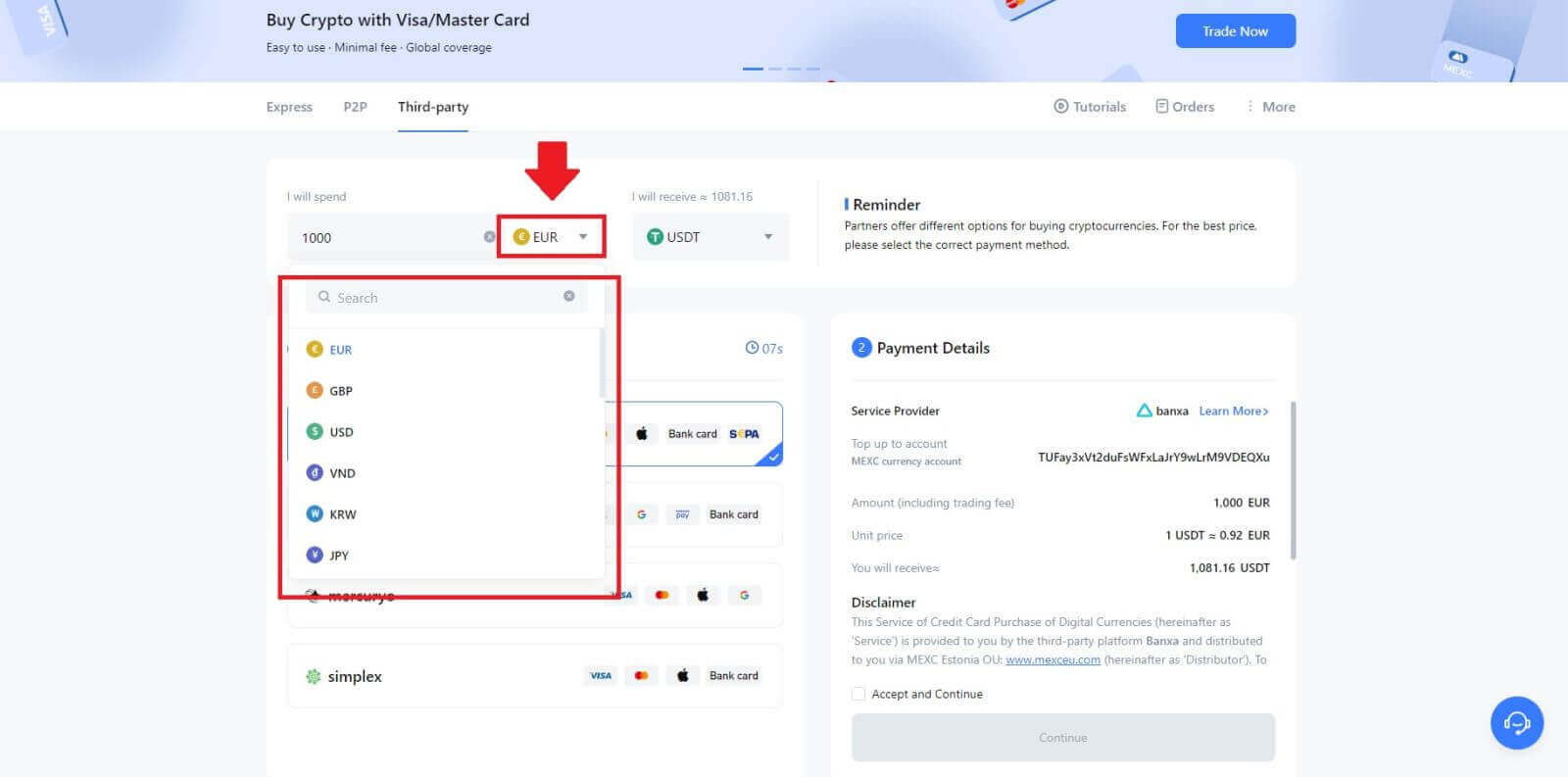
4. Valitse kryptovaluutta, jonka haluat vastaanottaa MEXC-lompakkoosi. Vaihtoehtoja ovat USDT, USDC, BTC ja muut yleisesti käytetyt altcoinit ja stablecoinit.
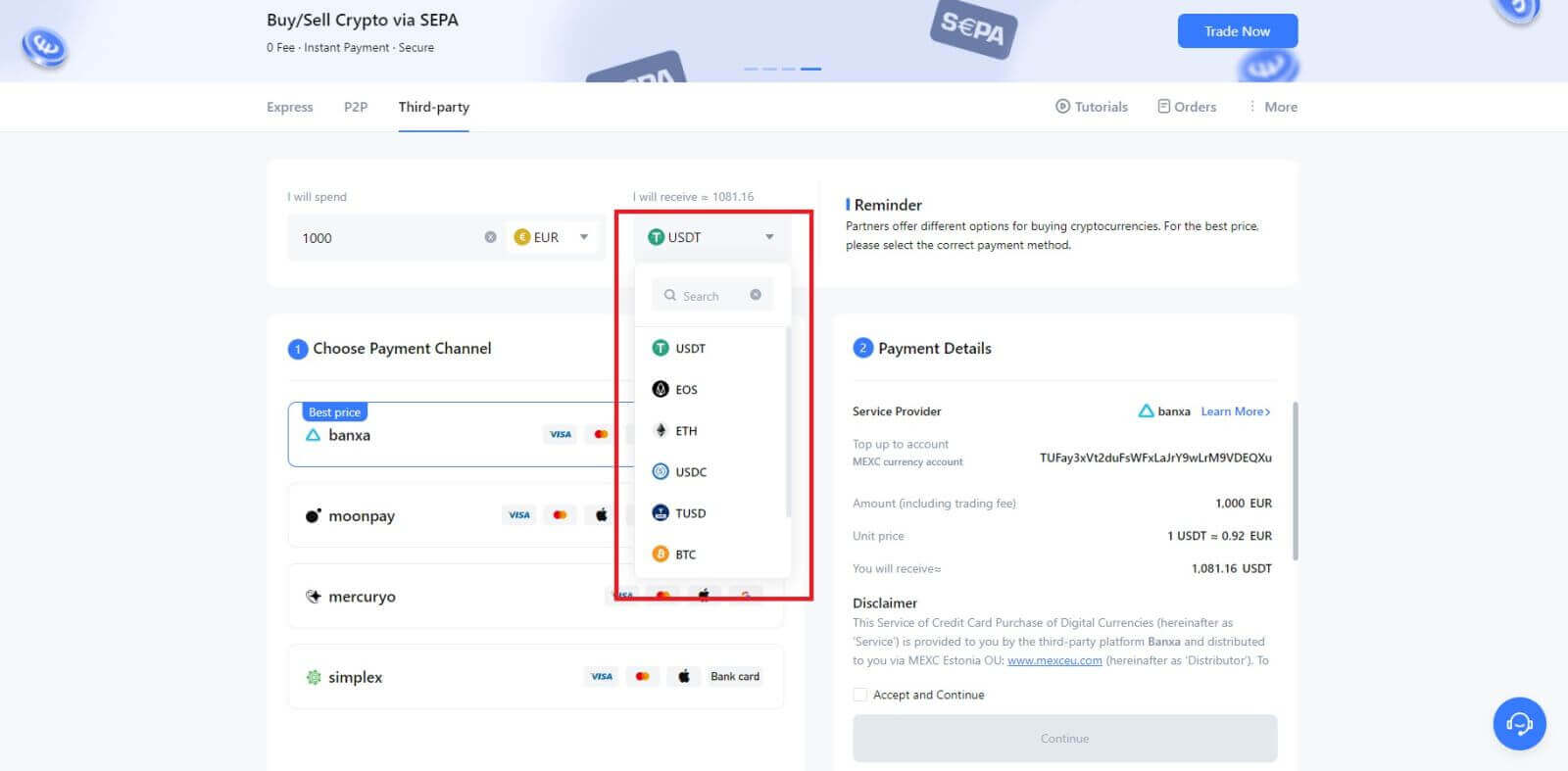
5. Valitse maksukanavasi ja voit tarkistaa yksikköhinnan Maksutiedot-osiosta.
Valitse [Hyväksy ja jatka] ja napsauta [Jatka] . Sinut ohjataan kolmannen osapuolen palveluntarjoajan viralliselle verkkosivulle jatkaaksesi ostoa.
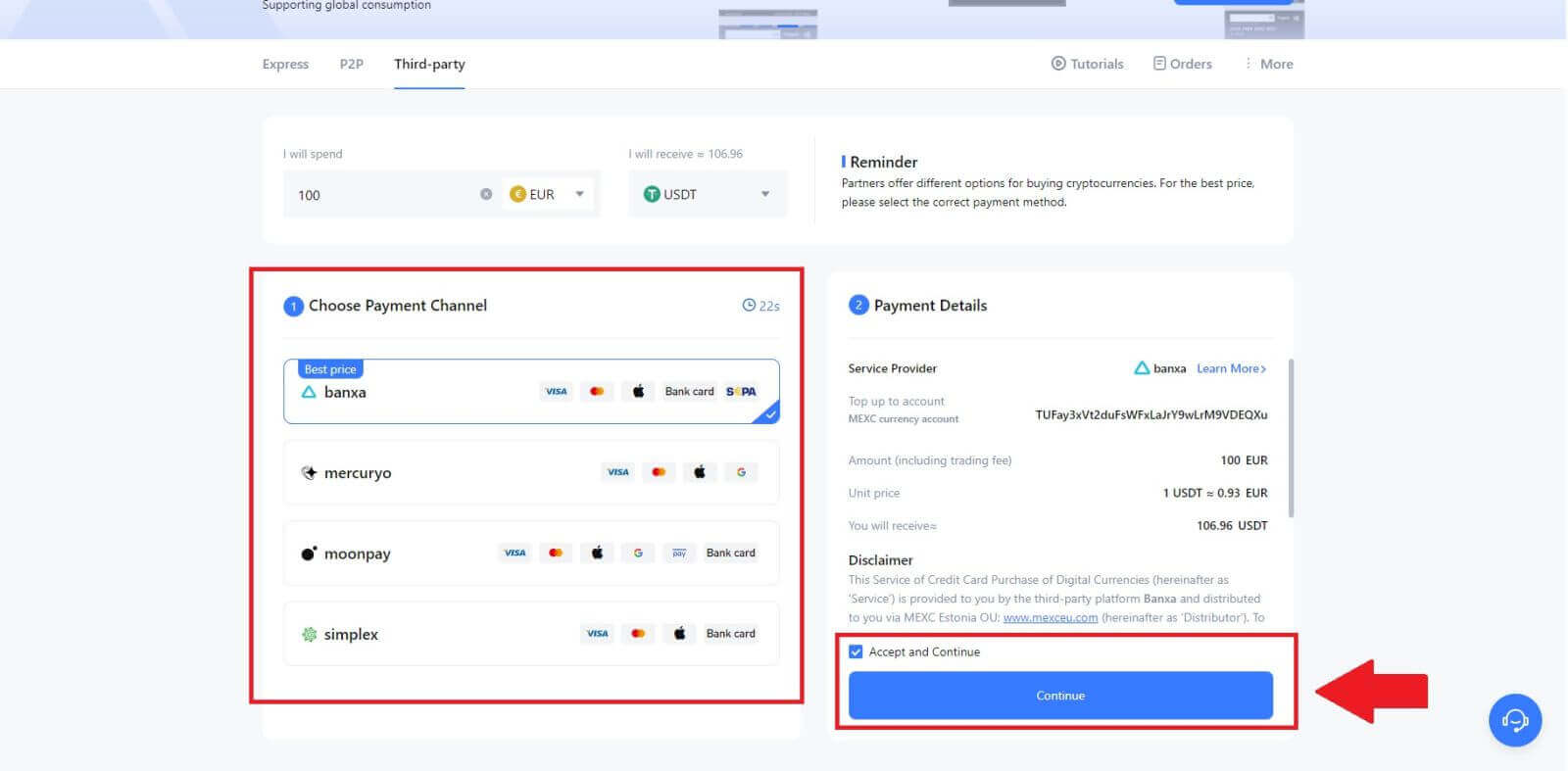
Osta krypto kolmannen osapuolen kautta MEXC:ssä (sovellus)
1. Avaa MEXC-sovellus, napauta ensimmäisellä sivulla [Lisää]. 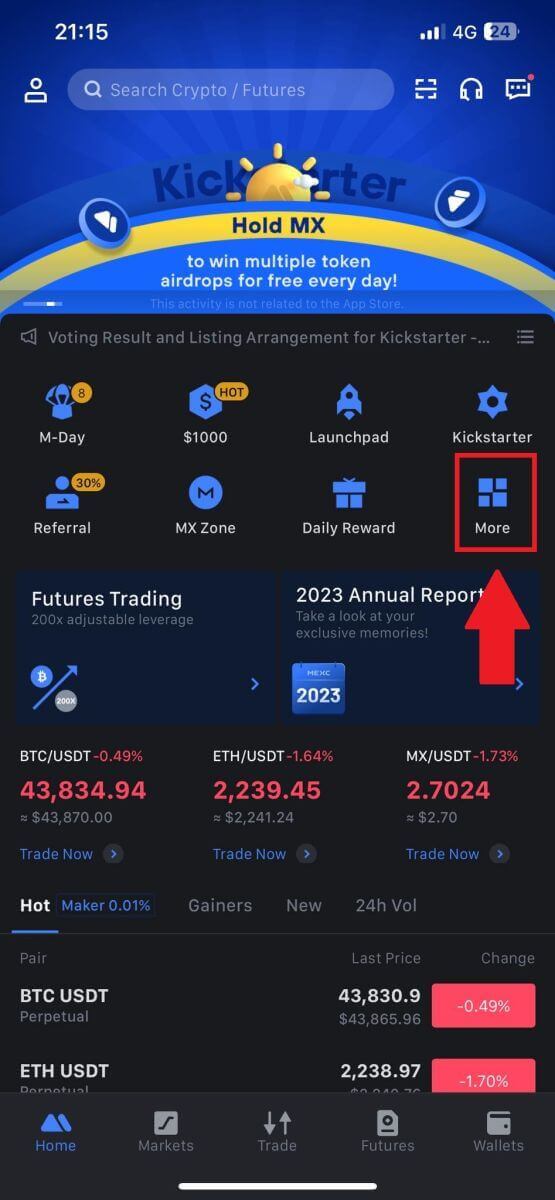
2. Jatka napauttamalla [Buy Crypto] . 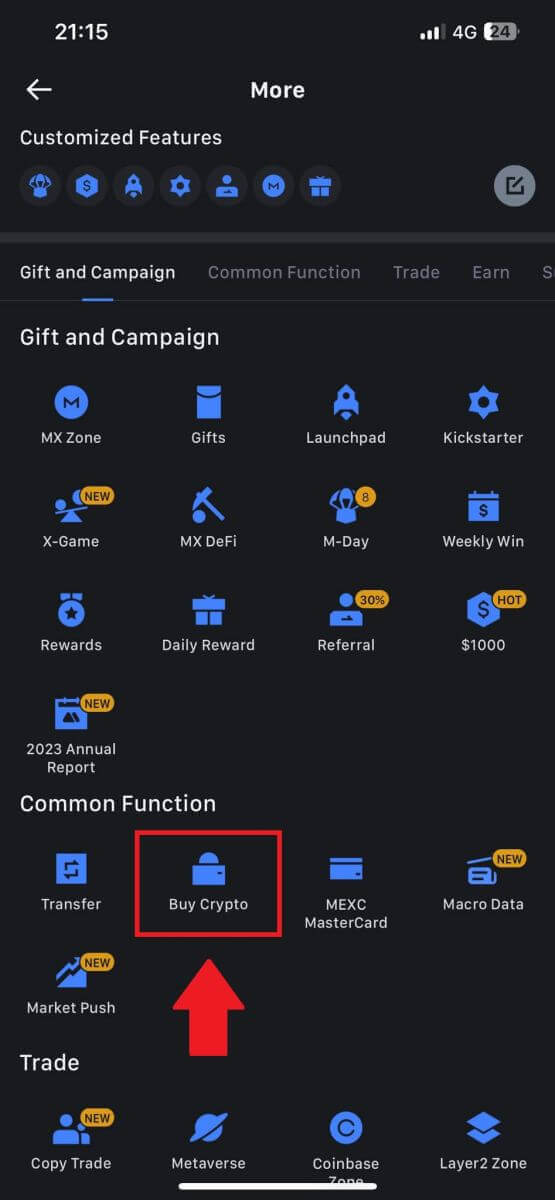
3. Valitse maksua varten haluamasi Fiat-valuutta ja syötä ostoksesi summa.
Valitse kryptovaluutta, jonka haluat vastaanottaa MEXC-lompakkoosi. 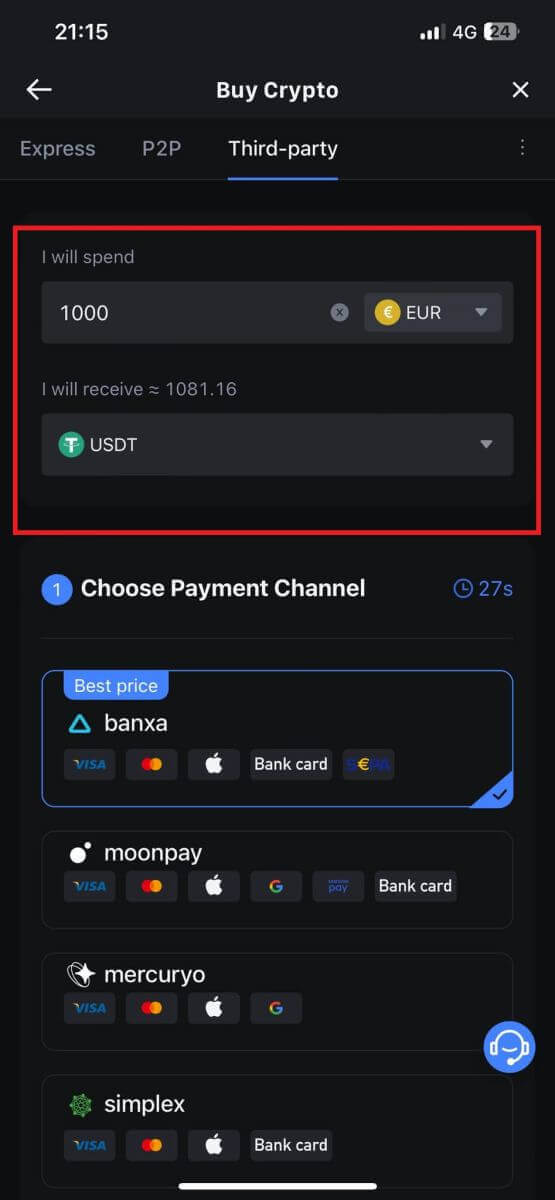
4. Valitse maksuverkosto ja napauta [Jatka]. 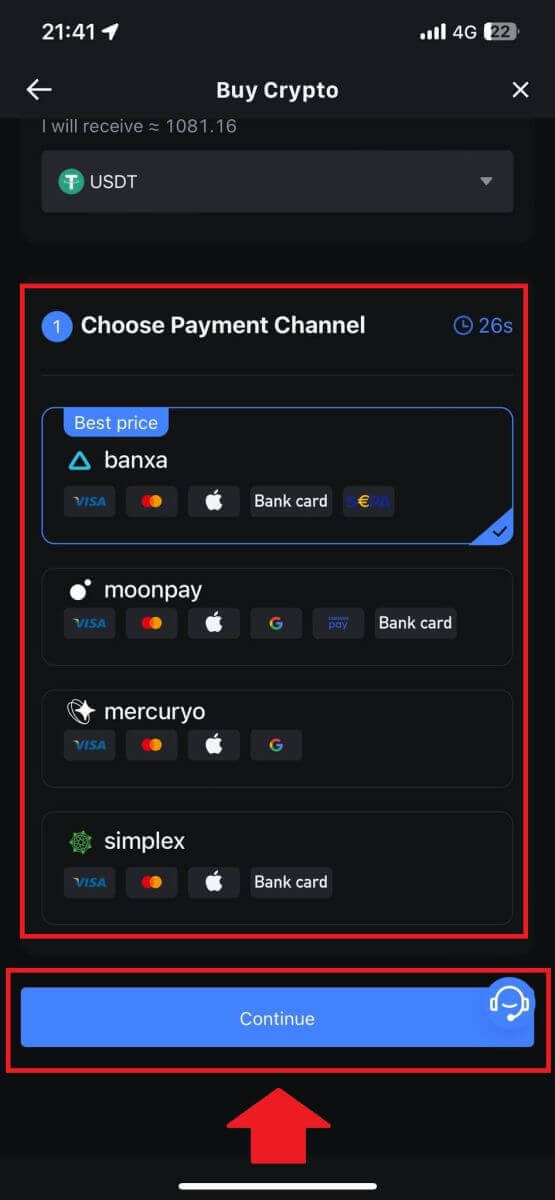
5. Tarkista tietosi, rastita [Hyväksy ja jatka] -painiketta ja napauta [Jatka] . Sinut ohjataan kolmannen osapuolen palveluntarjoajan viralliselle verkkosivulle jatkaaksesi ostoa. 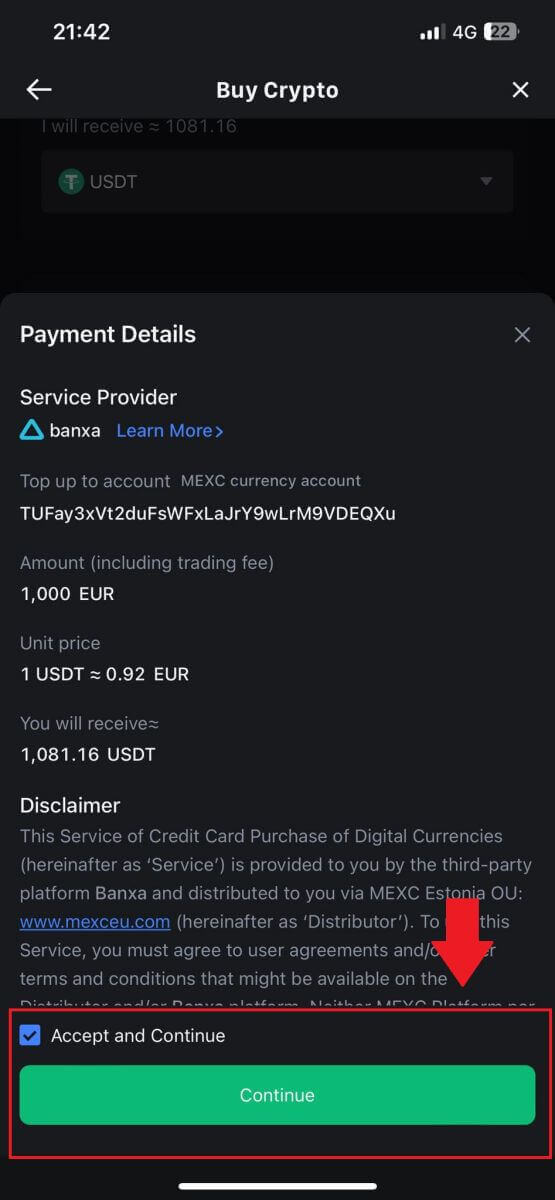
Kuinka ostaa kryptoa P2P:n kautta MEXC:ssä
Osta krypto P2P:n kautta MEXC:stä (verkkosivusto)
1. Kirjaudu MEXC-tilillesi, napsauta [Osta krypto] ja valitse [P2P-kauppa]. 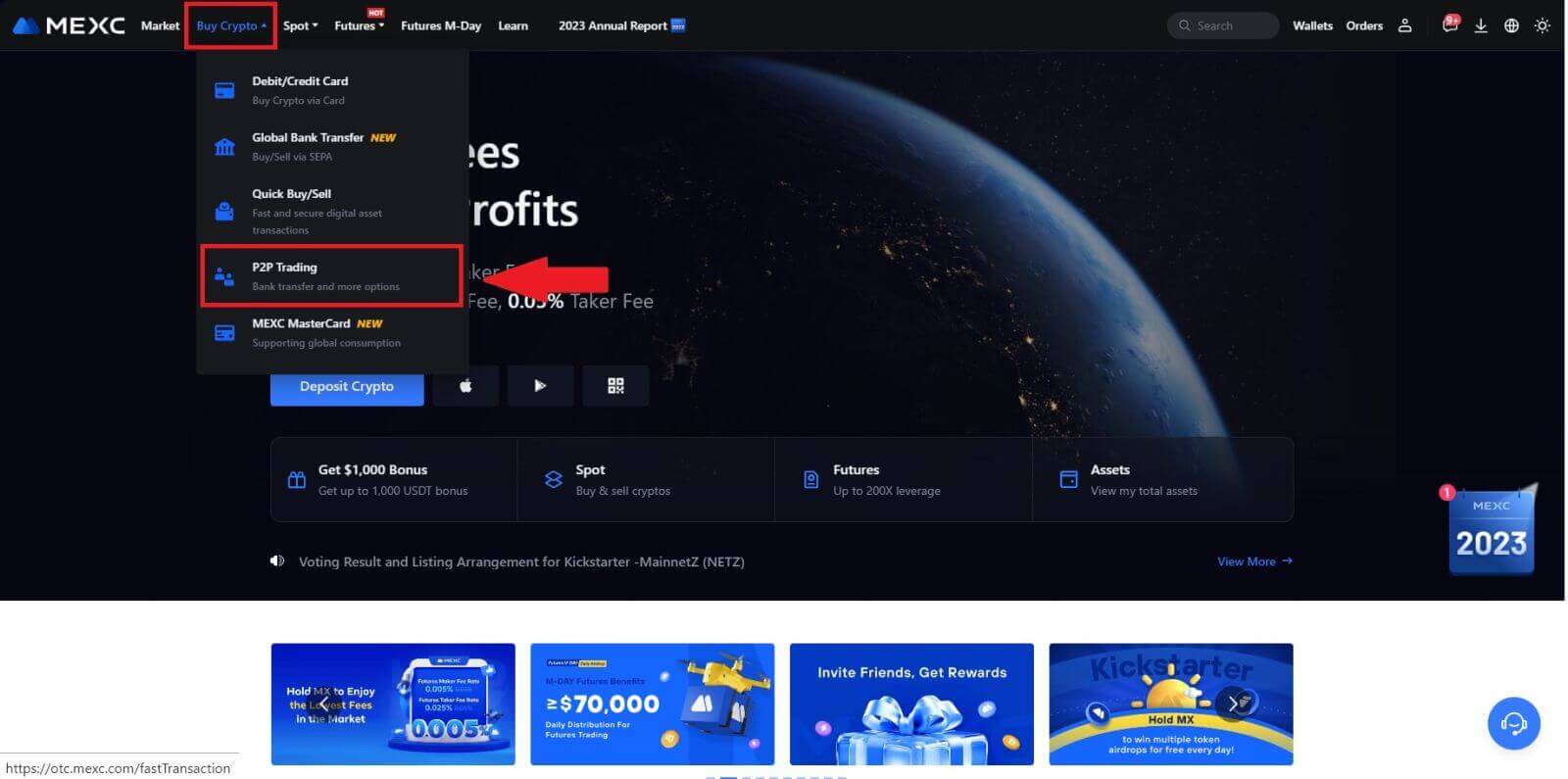
2. Valitse tapahtumasivulta kauppias, jonka kanssa haluat käydä kauppaa, ja napsauta [Buy USDT]. 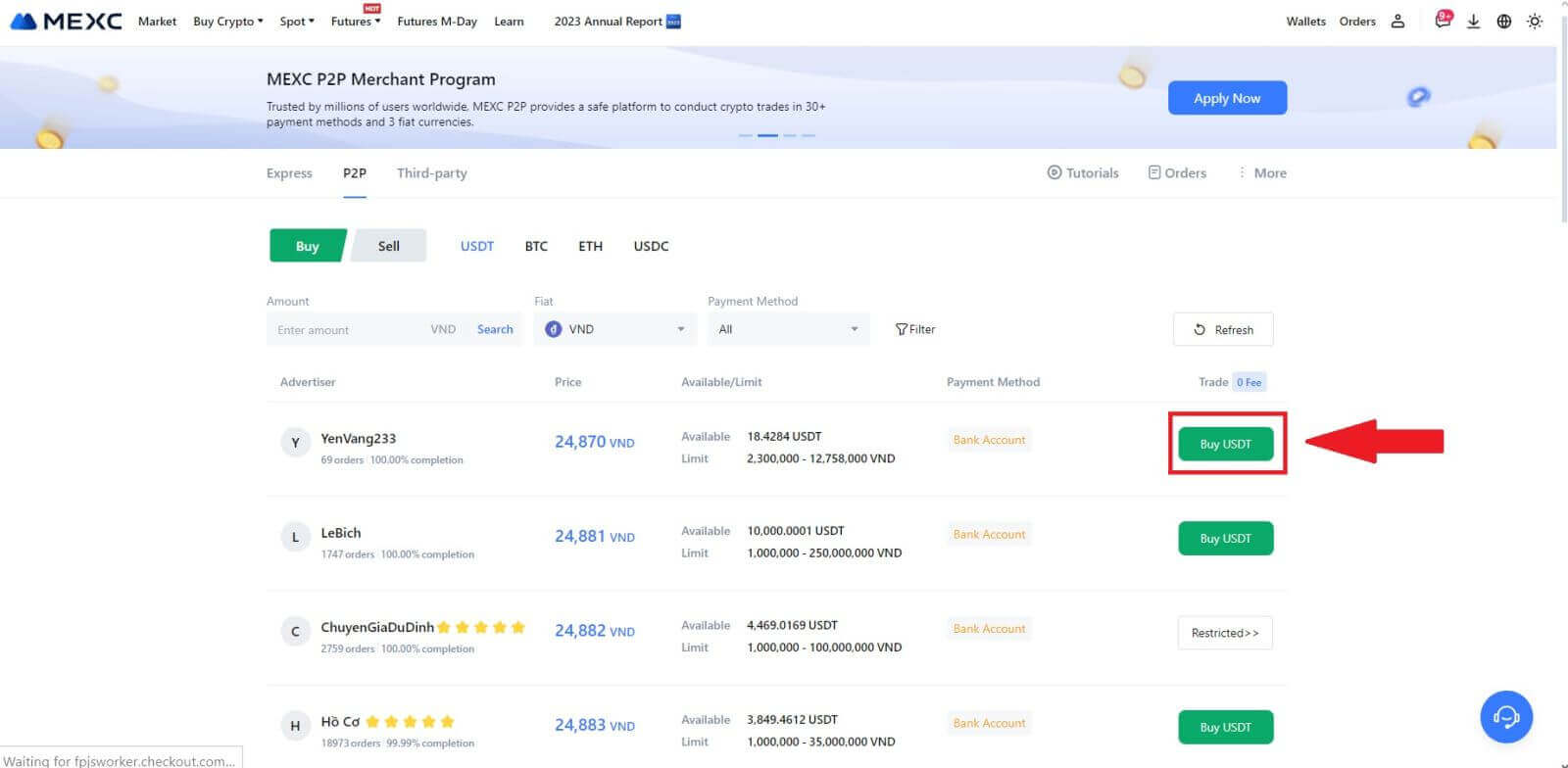 3. Määritä [Haluan maksaa]
3. Määritä [Haluan maksaa]
-sarakkeeseen Fiat-valuutan summa, jonka olet valmis maksamaan . Vaihtoehtoisesti sinulla on mahdollisuus syöttää USDT-määrä, jonka aiot saada [Saan] -sarakkeeseen. Vastaava maksusumma Fiat-valuutassa lasketaan automaattisesti tai päinvastoin syöttämäsi perusteella.
Kun olet suorittanut edellä mainitut vaiheet, varmista, että valitset valintaruudun, jossa lukee [Olen lukenut ja hyväksyn MEXC:n vertaispalvelusopimuksen (P2P)] . Napsauta [Osta USDT] ja sen jälkeen sinut ohjataan tilaussivulle.
Huomautus: [Limit]- ja [Available] -sarakkeissa P2P-kauppiaat ovat antaneet tietoja ostettavissa olevista kryptovaluutoista. Lisäksi määritellään P2P-tilauksen vähimmäis- ja enimmäistapahtumarajat, jotka esitetään fiat-ehdoissa jokaiselle ilmoitukselle.
4. Kun saavut tilaussivulle, sinulle annetaan 15 minuuttia aikaa siirtää varat P2P-kauppiaan pankkitilille. Tarkista tilaustiedot ensisijaisesti varmistaaksesi , että osto vastaa tapahtumavaatimuksiasi.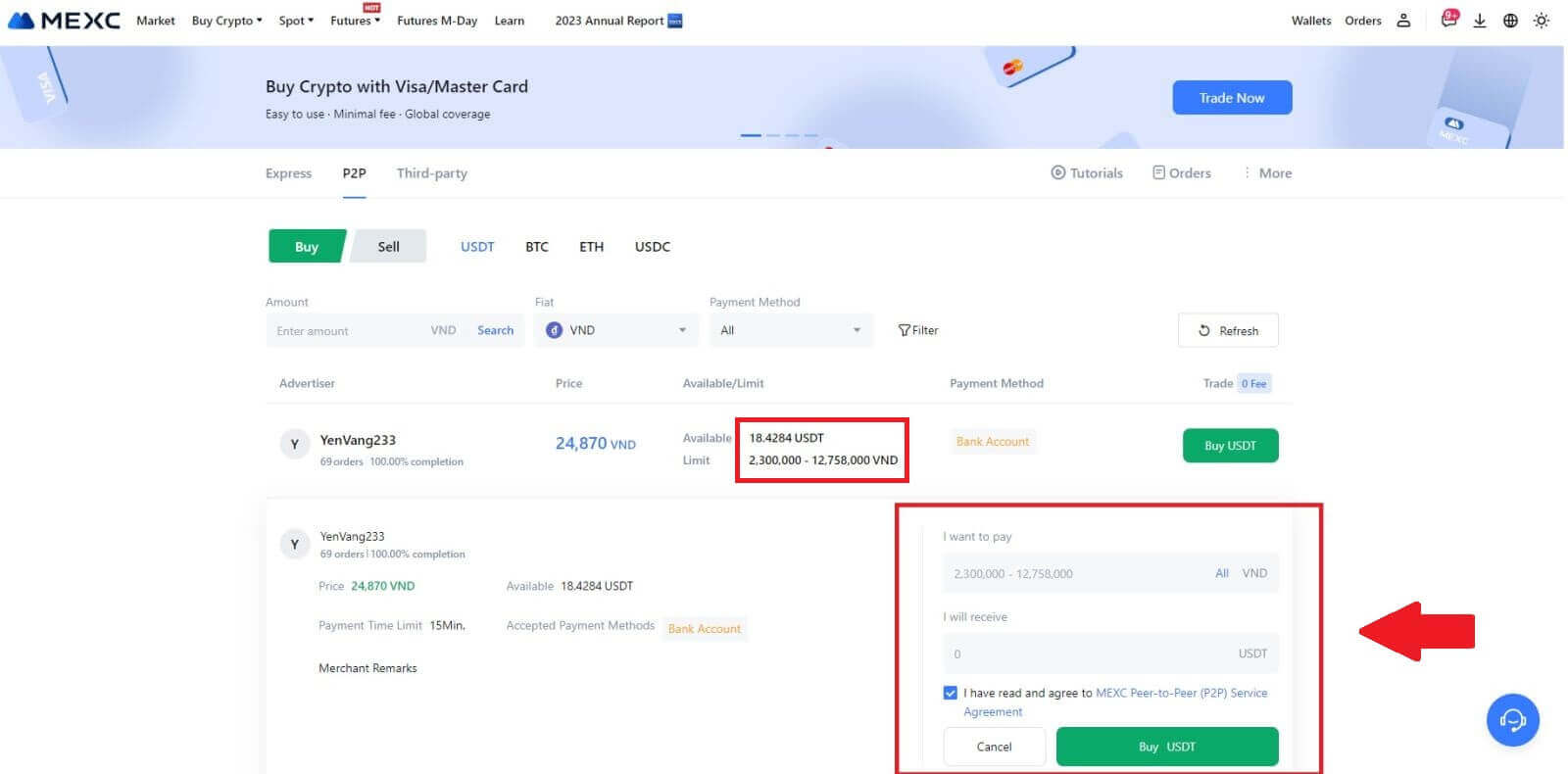
- Tarkista Tilaus-sivulla näkyvät maksutiedot ja viimeistele siirto P2P-kauppiaan pankkitilille.
- Hyödynnä Live Chat -boksia reaaliaikaiseen viestintään P2P-kauppiaiden kanssa, mikä varmistaa saumattoman vuorovaikutuksen.
- Kun olet suorittanut varojen siirron, valitse valintaruutu [Siirto suoritettu, Ilmoita myyjälle].
Huomautus: MEXC P2P edellyttää, että käyttäjät siirtävät manuaalisesti fiat-valuutan verkkopankistaan tai maksusovelluksestaan nimetylle P2P-kauppiaalle tilausvahvistuksen jälkeen, koska automaattista maksua ei tueta. 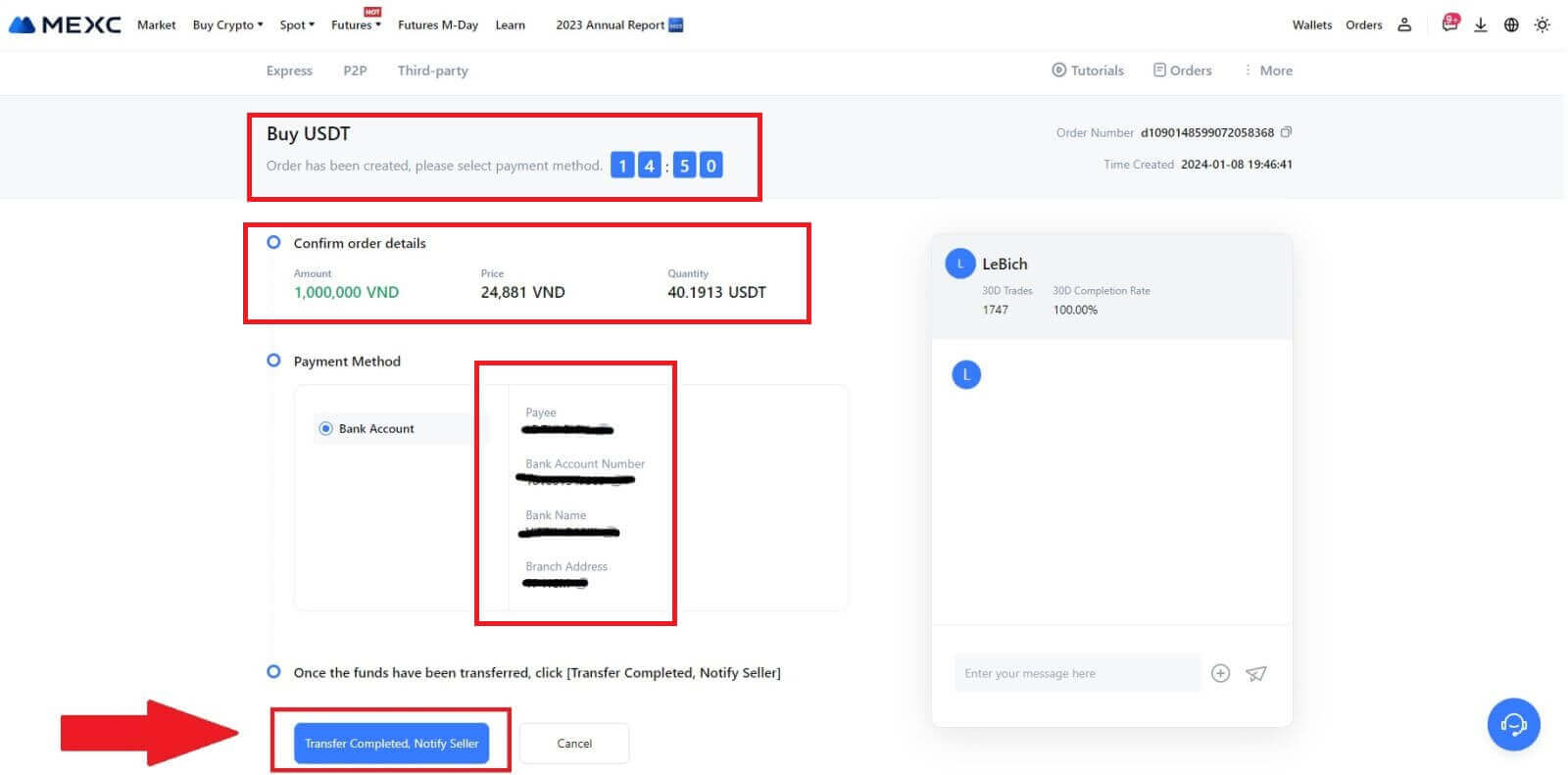
5. Jatka P2P-ostotilausta napsauttamalla [Vahvista]. 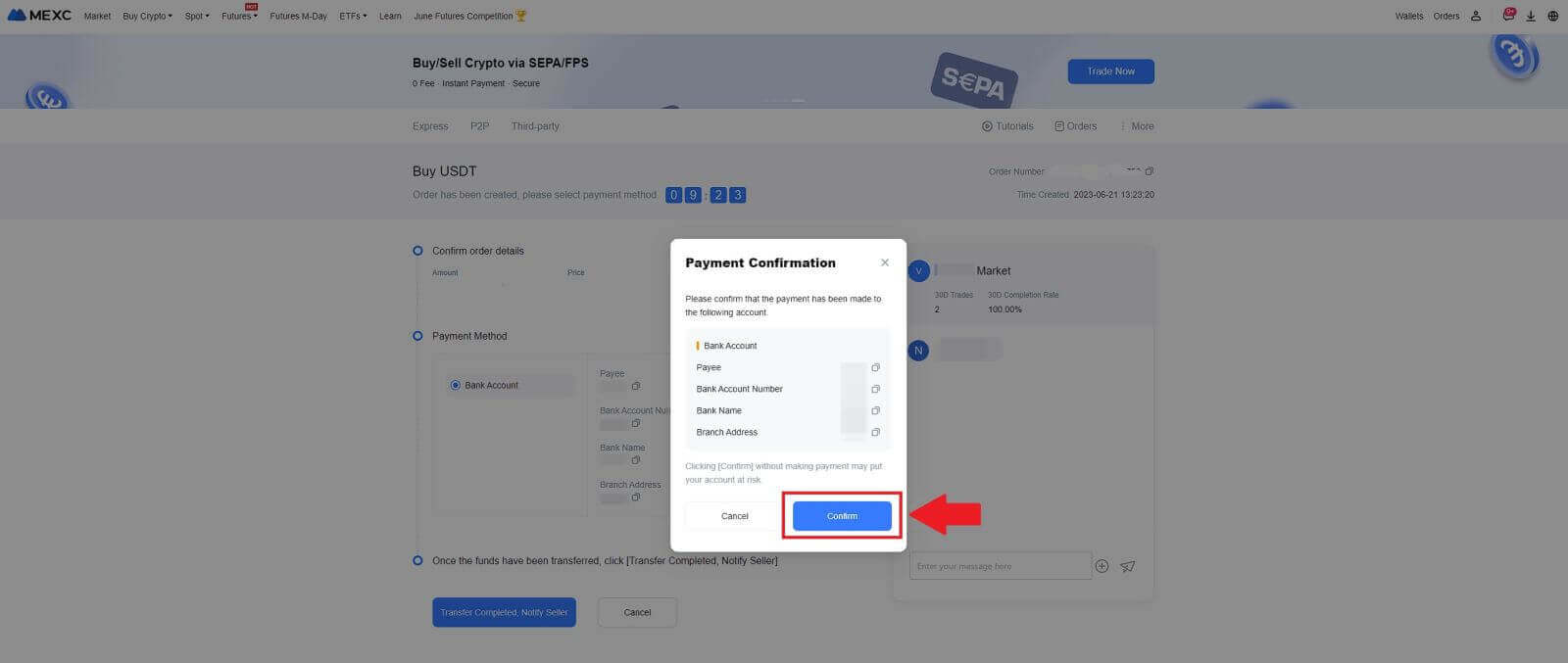
6. Odota, että P2P-kauppias vapauttaa USDT:n ja viimeistelee tilauksen. 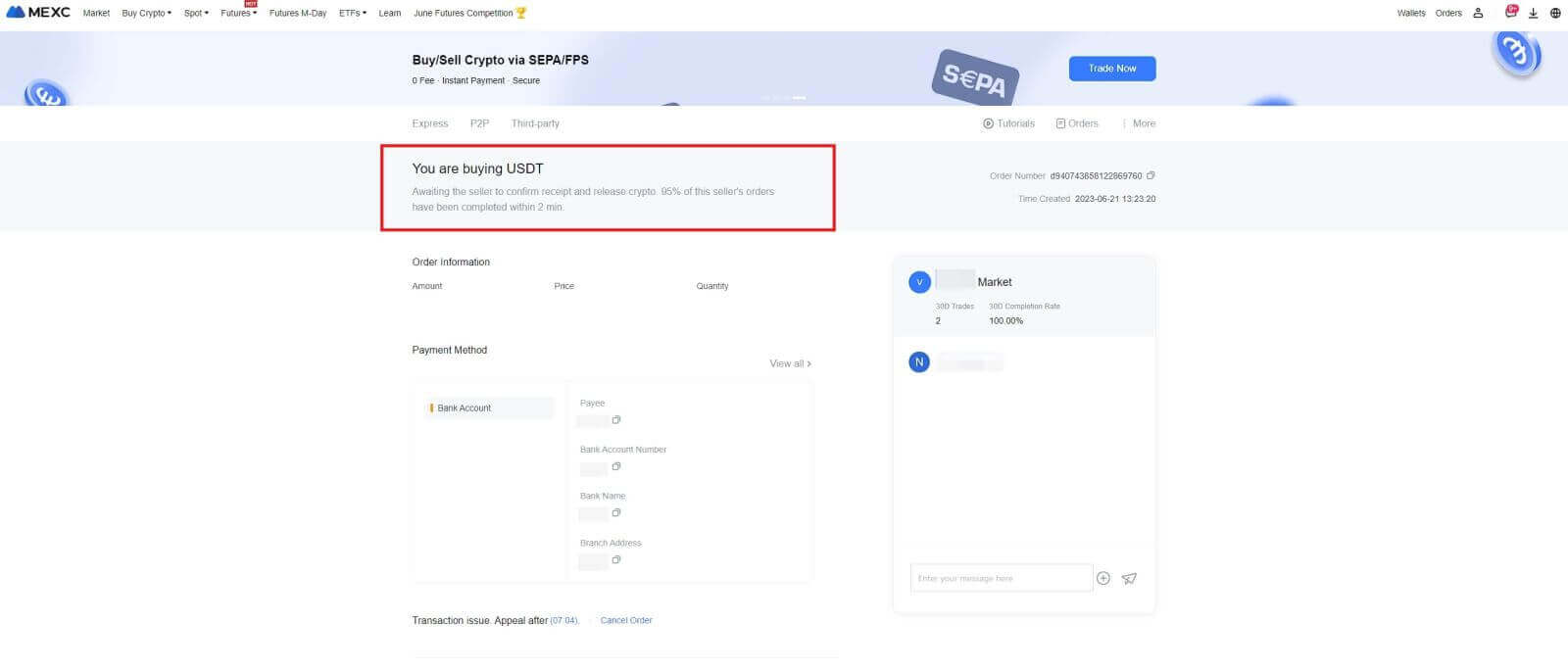
7. Onnittelut! Olet onnistuneesti ostanut krypton MEXC P2P:n kautta. 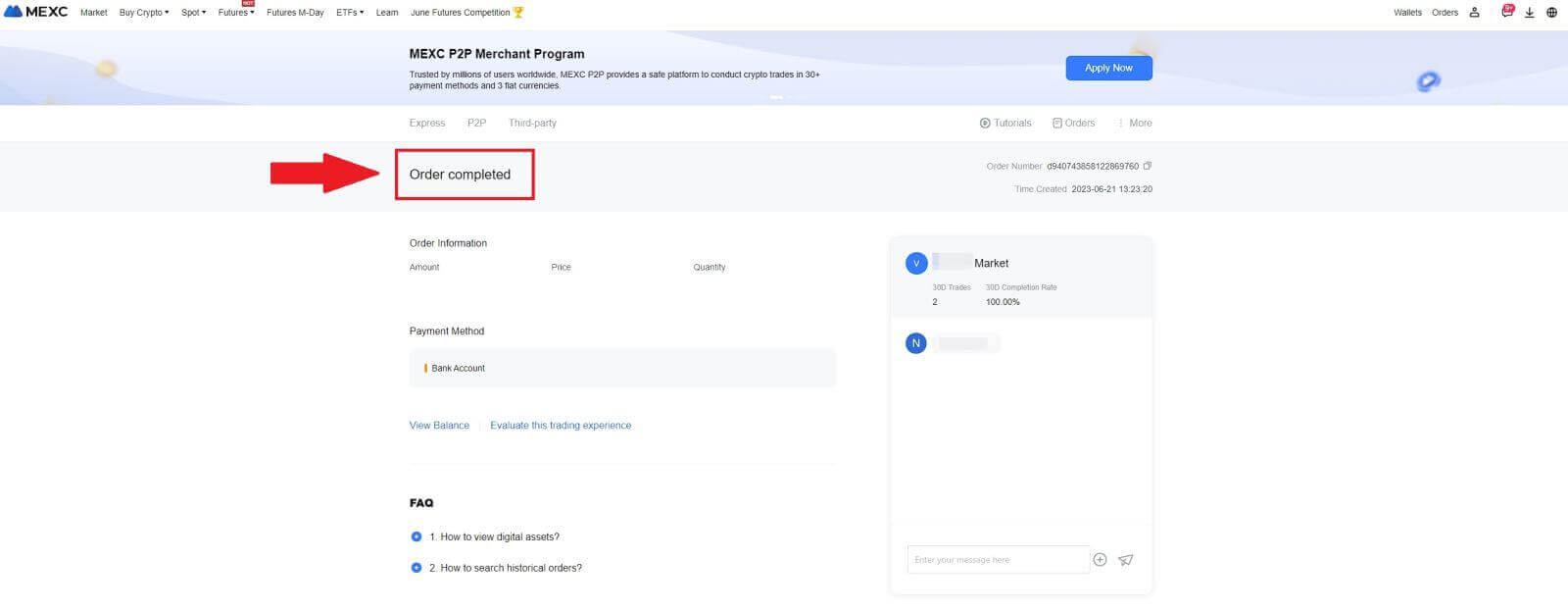
Osta krypto P2P:n kautta MEXC:ssä (sovellus)
1. Avaa MEXC-sovellus, napauta ensimmäisellä sivulla [Lisää].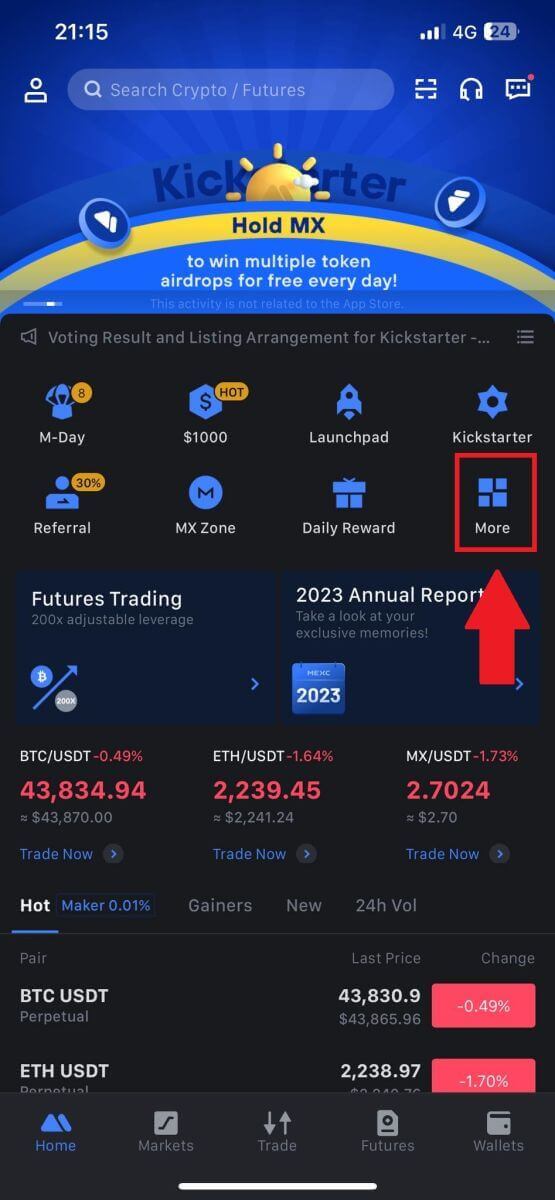
2. Jatka napauttamalla [Buy Crypto] .
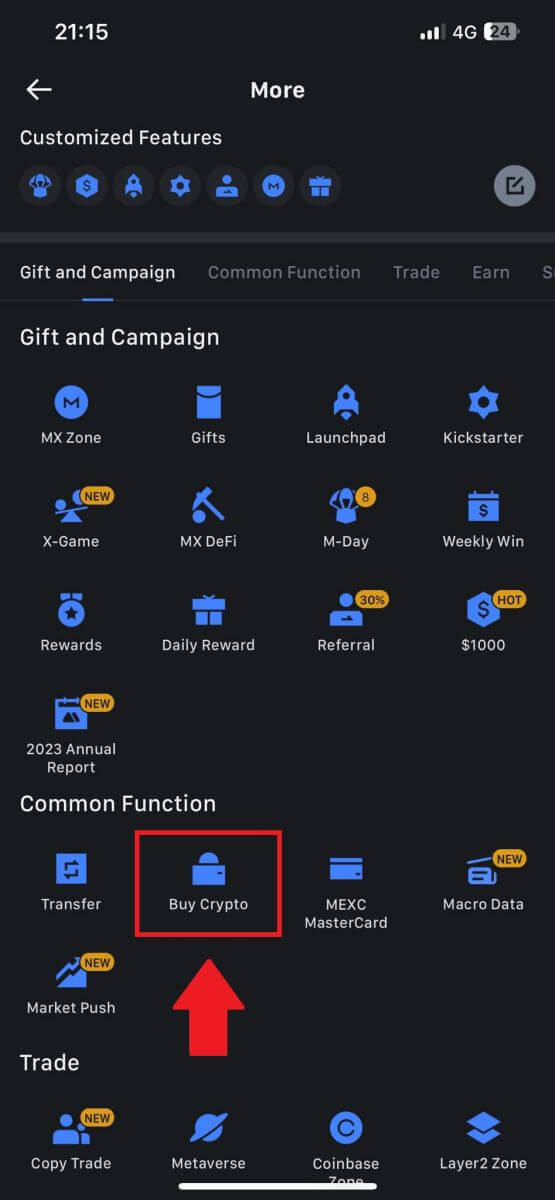
3. Valitse tapahtumasivulta kauppias, jonka kanssa haluat käydä kauppaa, ja napsauta [Buy USDT].
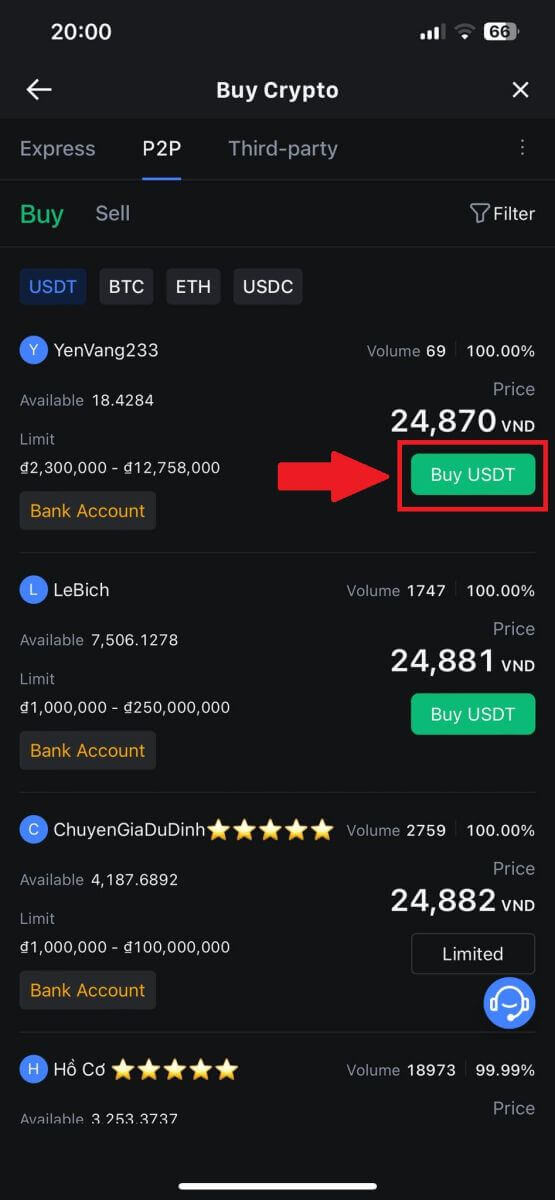 4. Määritä [Haluan maksaa]
4. Määritä [Haluan maksaa]-sarakkeeseen Fiat-valuutan summa, jonka olet valmis maksamaan . Vaihtoehtoisesti sinulla on mahdollisuus syöttää USDT-määrä, jonka aiot saada [Saan] -sarakkeeseen. Vastaava maksusumma Fiat-valuutassa lasketaan automaattisesti tai päinvastoin syöttämäsi perusteella.
Kun olet suorittanut edellä mainitut vaiheet, varmista, että valitset valintaruudun, jossa lukee [Olen lukenut ja hyväksyn MEXC:n vertaispalvelusopimuksen (P2P)] . Napsauta [Osta USDT] ja sen jälkeen sinut ohjataan tilaussivulle.
Huomautus: [Limit]- ja [Available] -sarakkeissa P2P-kauppiaat ovat antaneet tietoja ostettavissa olevista kryptovaluutoista. Lisäksi määritellään P2P-tilauksen vähimmäis- ja enimmäistapahtumarajat, jotka esitetään fiat-ehdoissa jokaiselle ilmoitukselle.
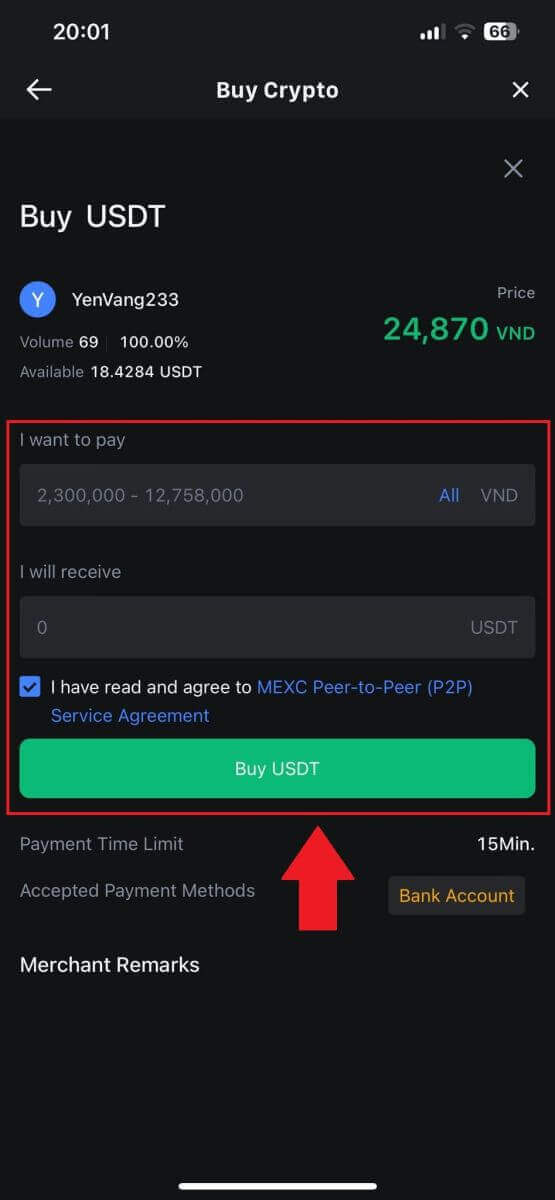
5. Tarkista [tilaustiedot] varmistaaksesi, että osto vastaa tapahtumavaatimuksiasi.
- Tutustu tilaussivulla näkyviin maksutietoihin ja siirry P2P-kauppiaan pankkitilille.
- Hyödynnä Live Chat -boksia reaaliaikaiseen viestintään P2P-kauppiaiden kanssa, mikä varmistaa saumattoman vuorovaikutuksen
- Kun olet suorittanut maksun, napsauta [Siirto suoritettu, Ilmoita myyjälle].
- Kauppias vahvistaa maksun pian, ja kryptovaluutta siirretään tilillesi.
Huomautus: MEXC P2P edellyttää, että käyttäjät siirtävät manuaalisesti fiat-valuutan verkkopankistaan tai maksusovelluksestaan nimetylle P2P-kauppiaalle tilausvahvistuksen jälkeen, koska automaattista maksua ei tueta.
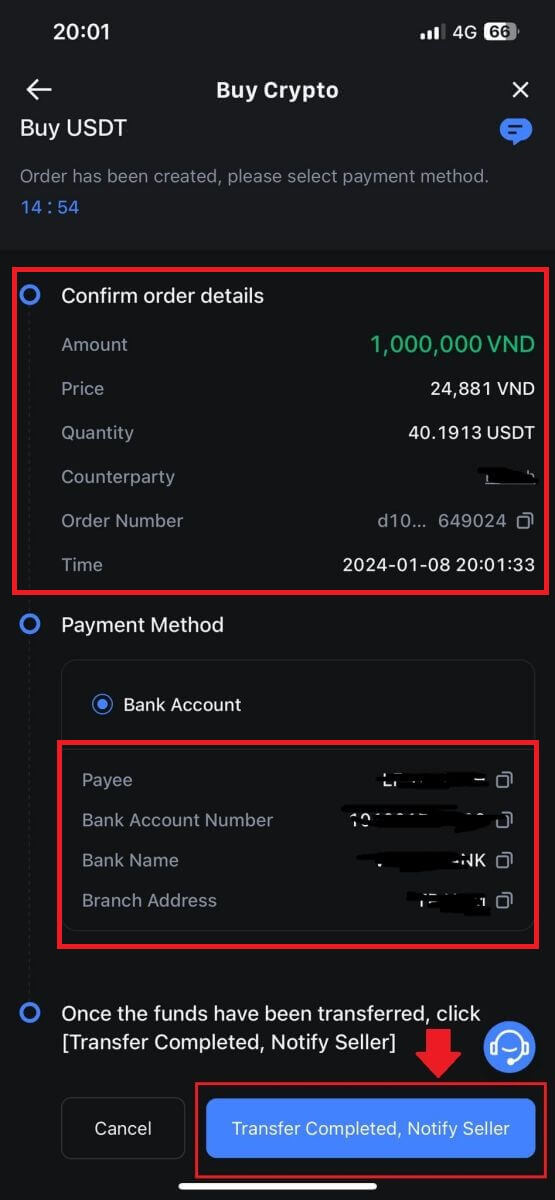
6. Jatka P2P-ostotilausta napsauttamalla [Vahvista].
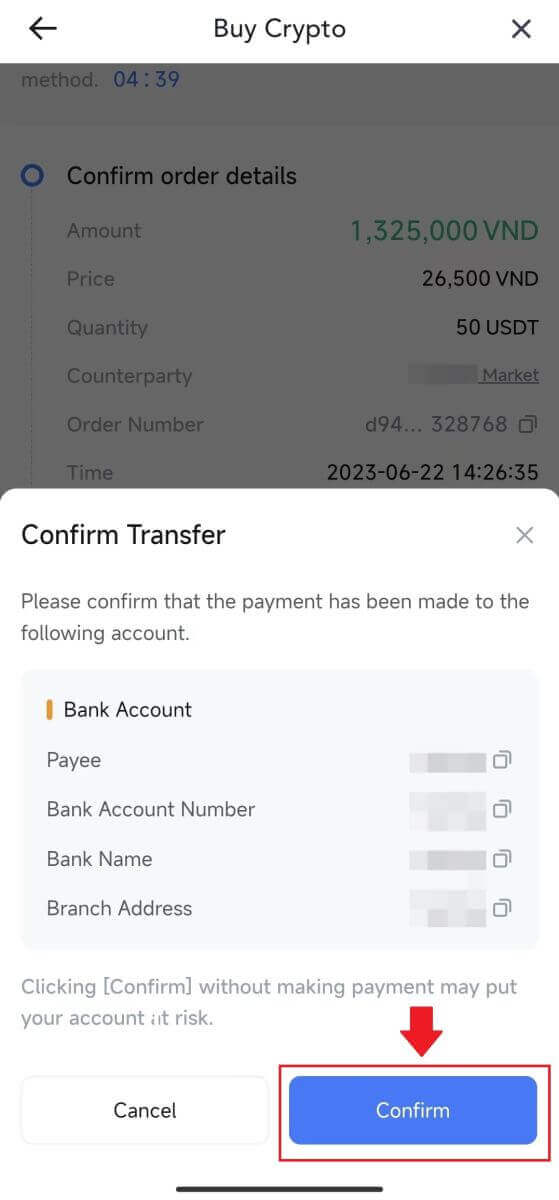
7. Odota, että P2P-kauppias vapauttaa USDT:n ja viimeistelee tilauksen.
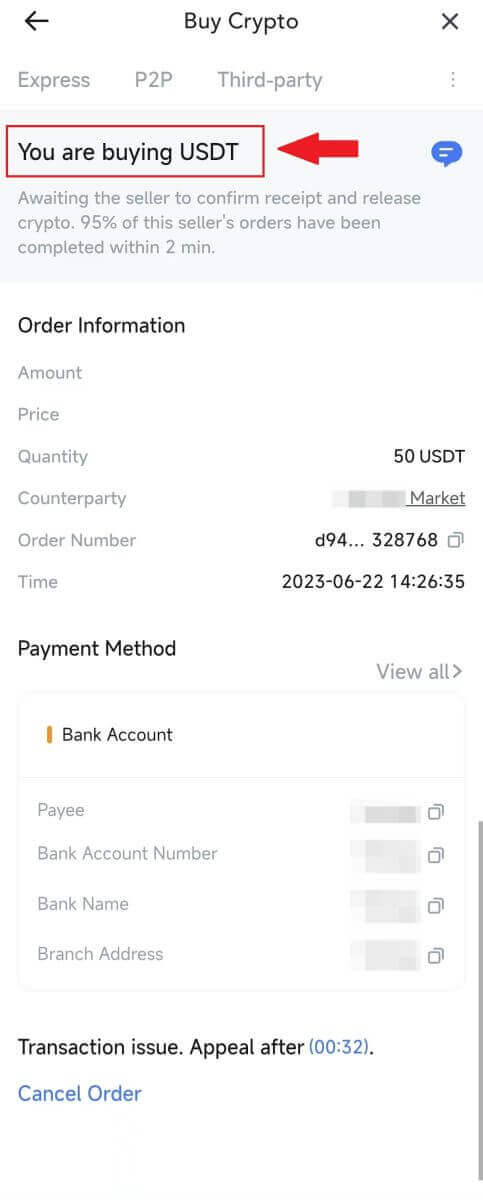
8. Onnittelut! Olet onnistuneesti ostanut krypton MEXC P2P:n kautta.
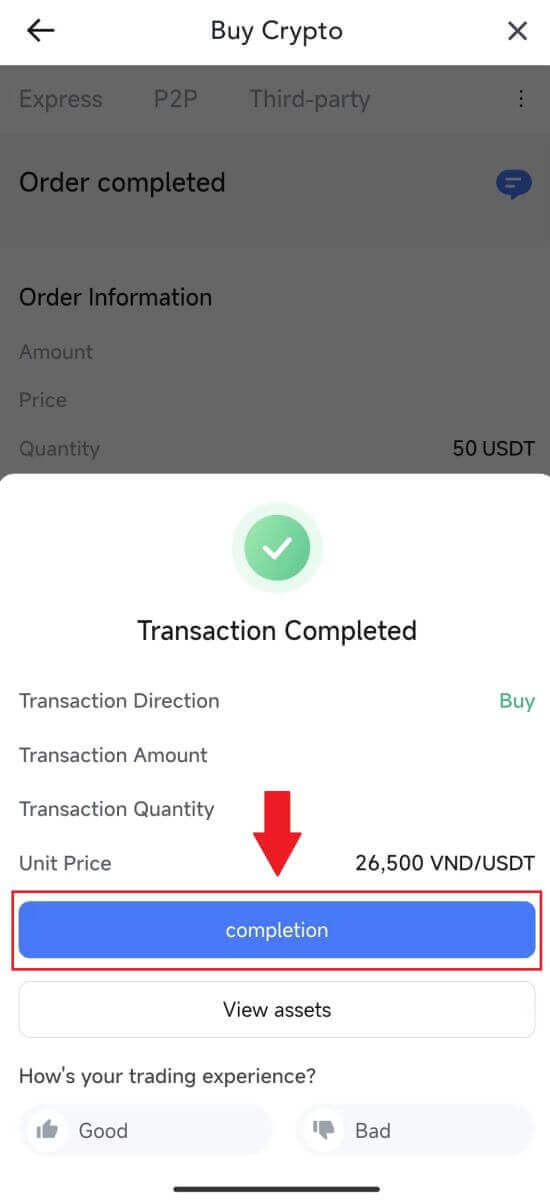
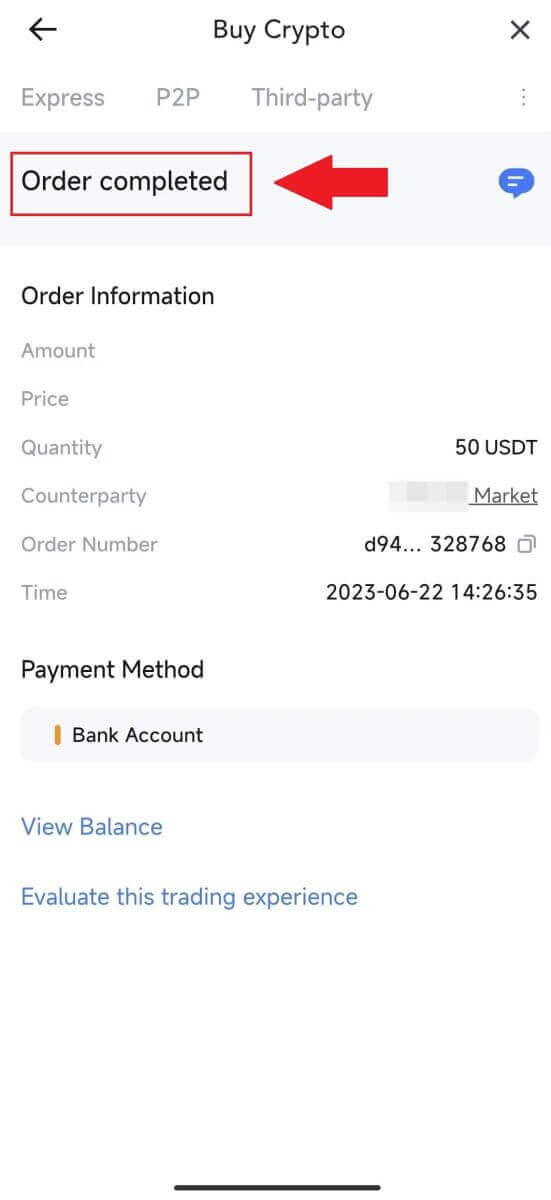
Kuinka tallettaa MEXC:lle
Talleta krypto MEXC:lle (verkkosivusto)
1. Kirjaudu sisään MEXC- tilillesi , napsauta [Lompakot] ja valitse [Talletus]. 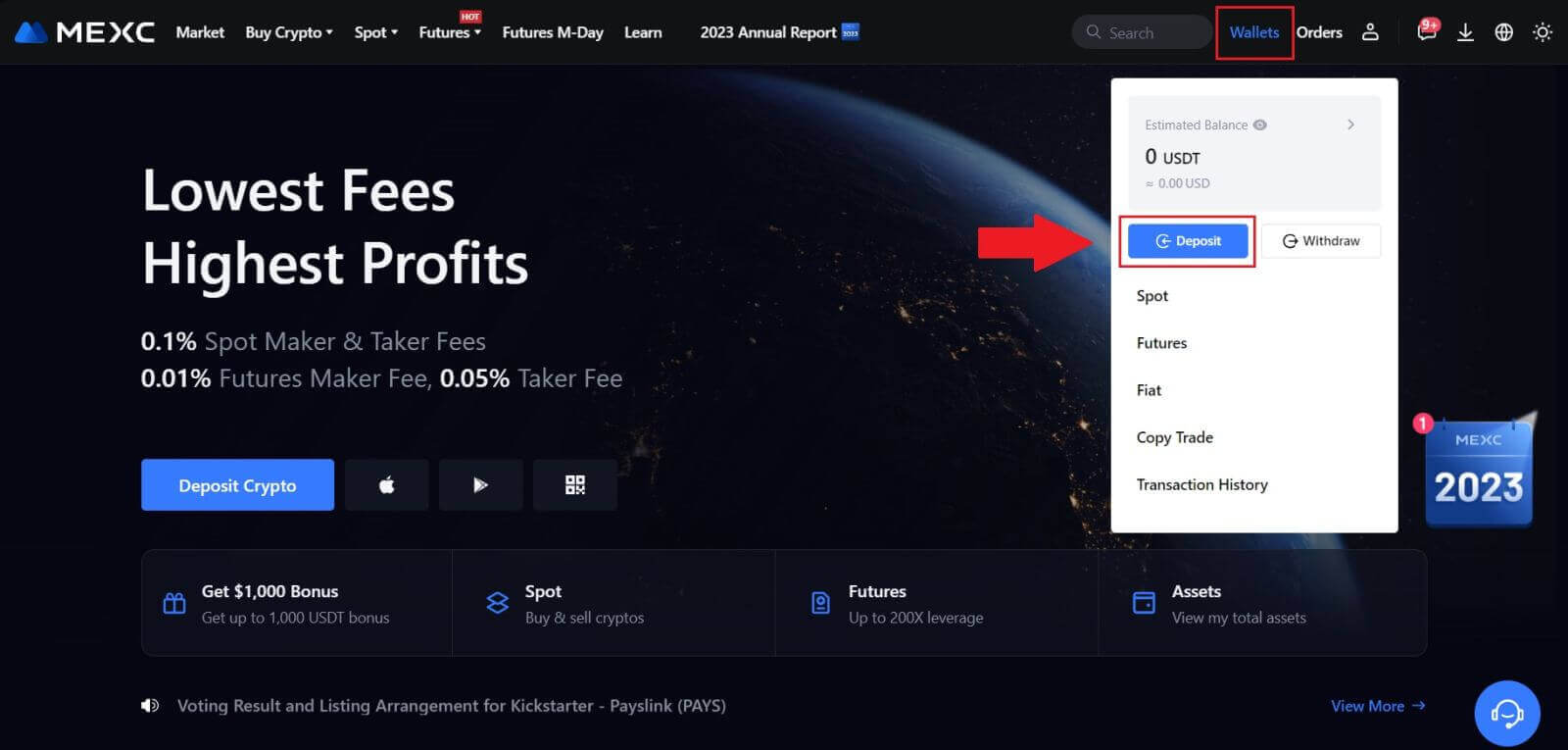
2. Valitse kryptovaluutta, jonka haluat tallettaa, ja valitse verkkosi. Tässä käytämme esimerkkinä MX:ää.
Huomautus: Eri verkoilla on erilaiset tapahtumamaksut. Voit valita nostollesi verkon, jolla on alhaisemmat maksut. 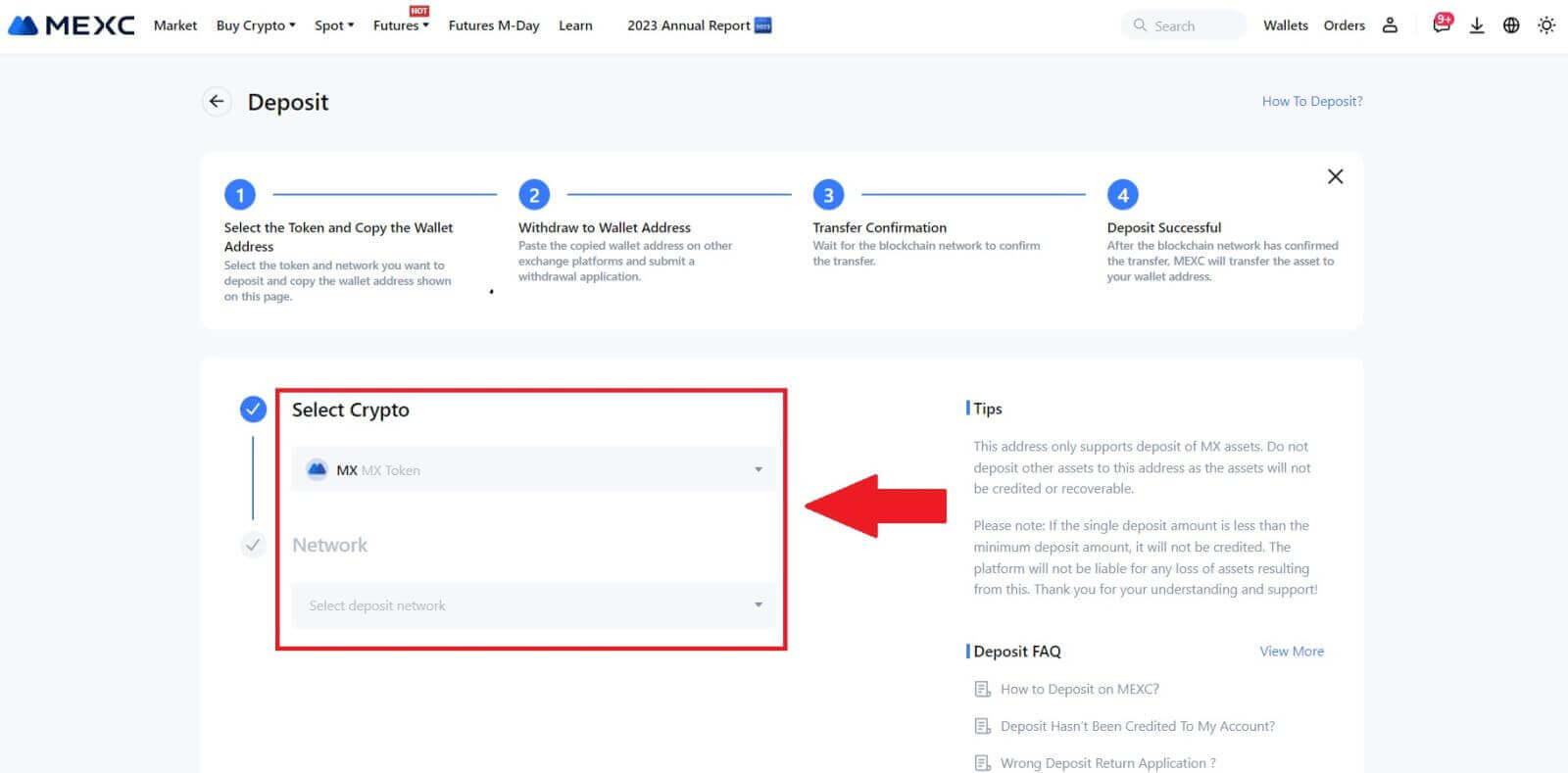
3. Napsauta kopiointipainiketta tai skannaa QR-koodi saadaksesi talletusosoitteen. Liitä tämä osoite nostoalustan nostoosoitekenttään. Aloita nostopyyntö noudattamalla nostoalustalla annettuja ohjeita.
Tietyissä verkoissa, kuten EOS:ssä, muista liittää muistiin osoitteen kanssa talletuksia tehdessäsi. Ilman muistiota osoitettasi ei ehkä havaita. 4. Käytämme MetaMask-lompakkoa esimerkkinä osoittamaan, kuinka MX Token nostetaan MEXC-alustalle.
Valitse MetaMask-lompakosta [Lähetä]. 5. Kopioi ja liitä talletusosoite MetaMaskin nostoosoitekenttään. Muista valita sama verkko kuin talletusosoitteesi.
6. Syötä summa, jonka haluat nostaa, ja napsauta sitten [Seuraava]. 7. Tarkista MX Tokenin nostosumma, tarkista nykyinen verkkotapahtumamaksu, varmista, että kaikki tiedot ovat oikein, ja napsauta [Vahvista] viimeistelläksesi noston MEXC-alustalle. Rahasi talletetaan MEXC-tilillesi pian. 8. Kun olet pyytänyt nostoa, token-talletus tarvitsee vahvistuksen lohkoketjulta. Vahvistuksen jälkeen talletus lisätään spot-tilillesi.
Tarkista [Spot]-tililtäsi hyvitetty summa. Löydät viimeisimmät talletukset Talletussivun alalaidasta tai katso kaikki aiemmat talletukset kohdasta [Historia].
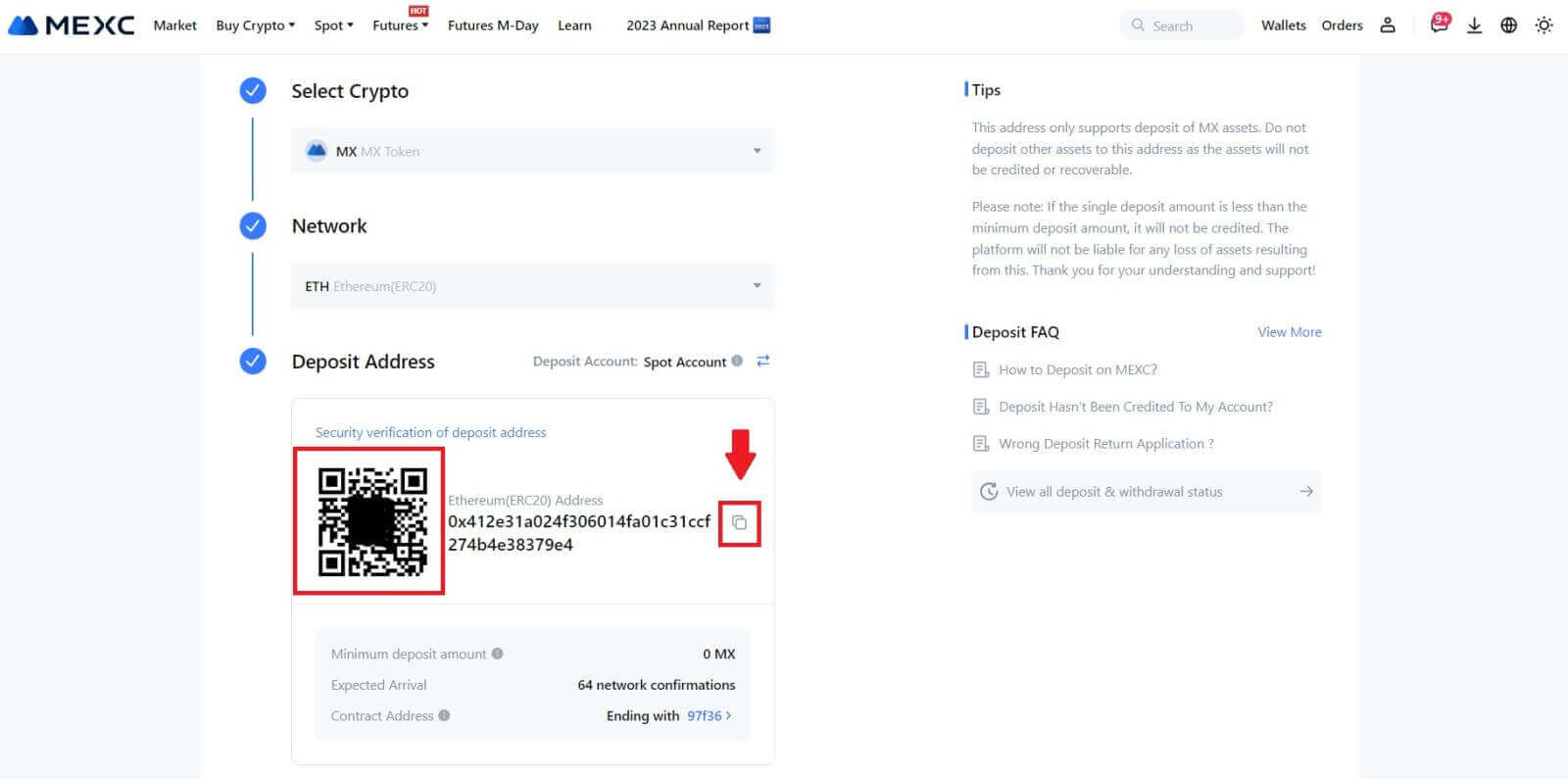
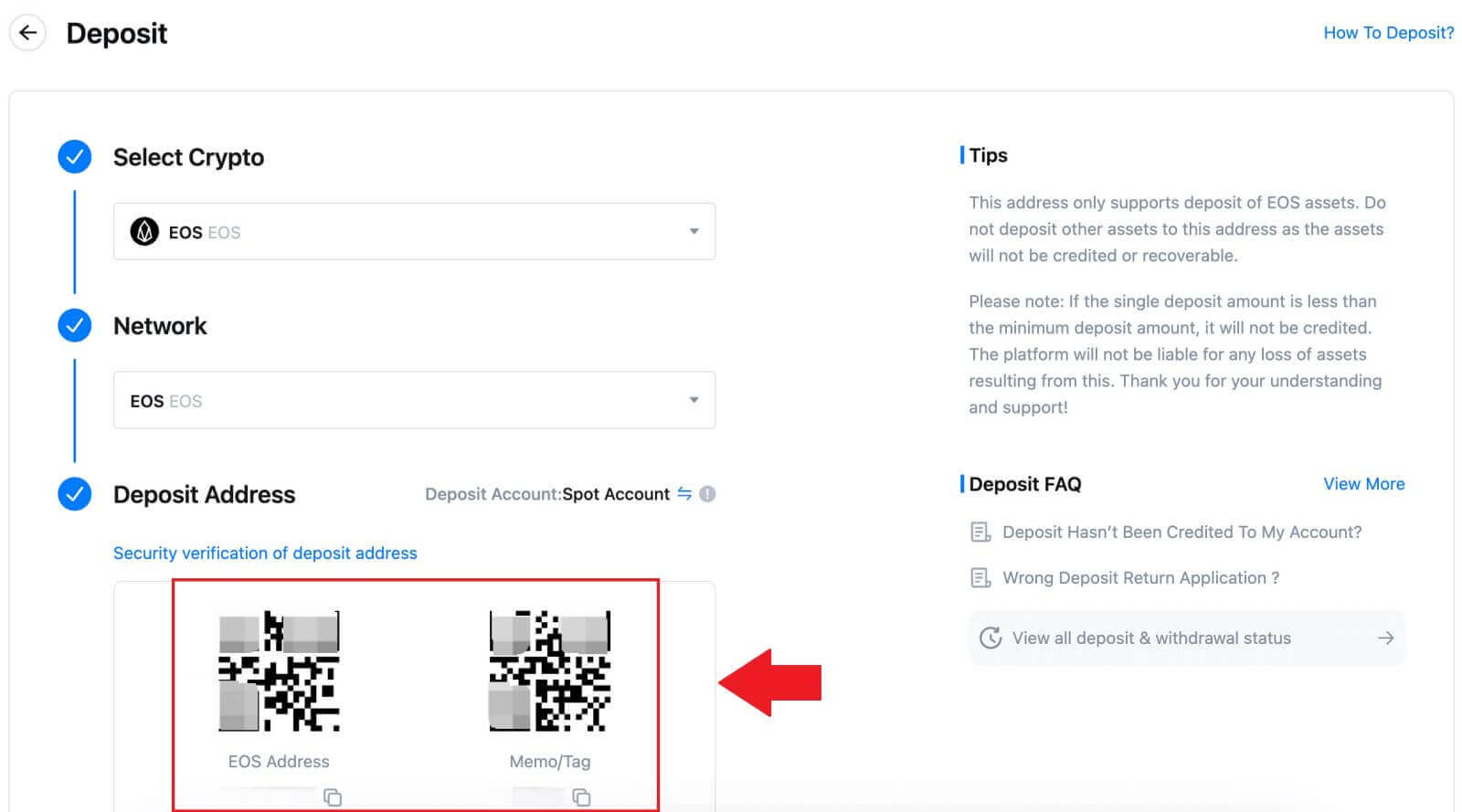
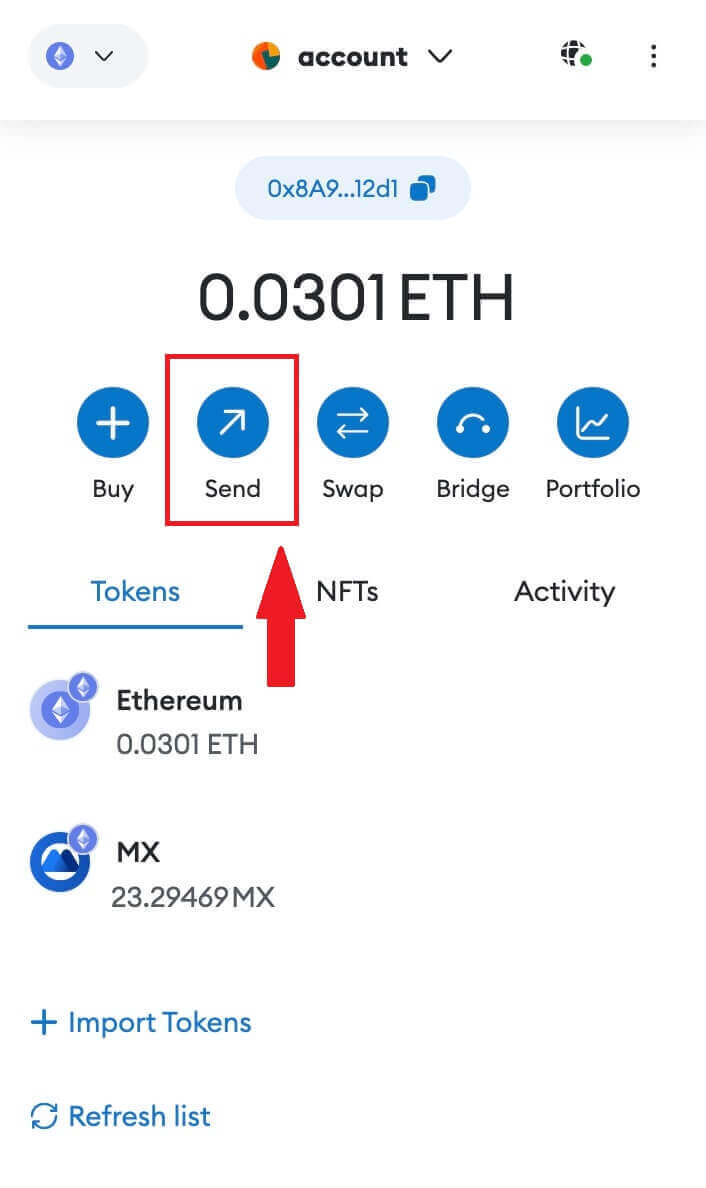
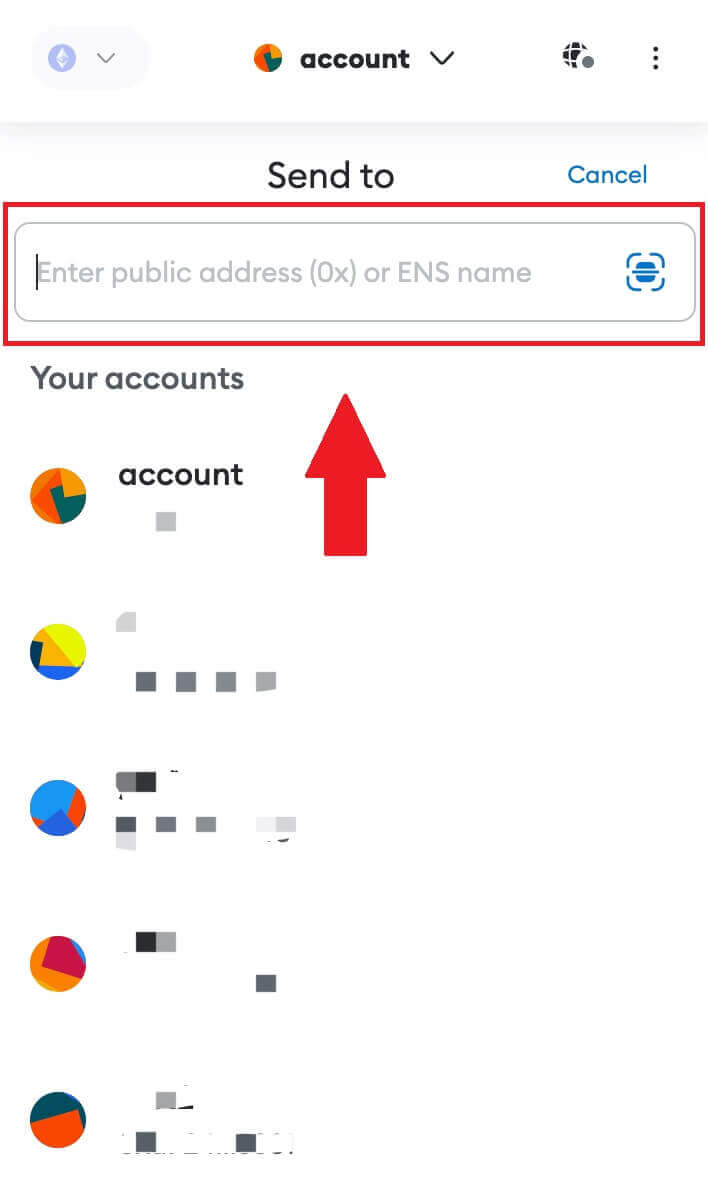
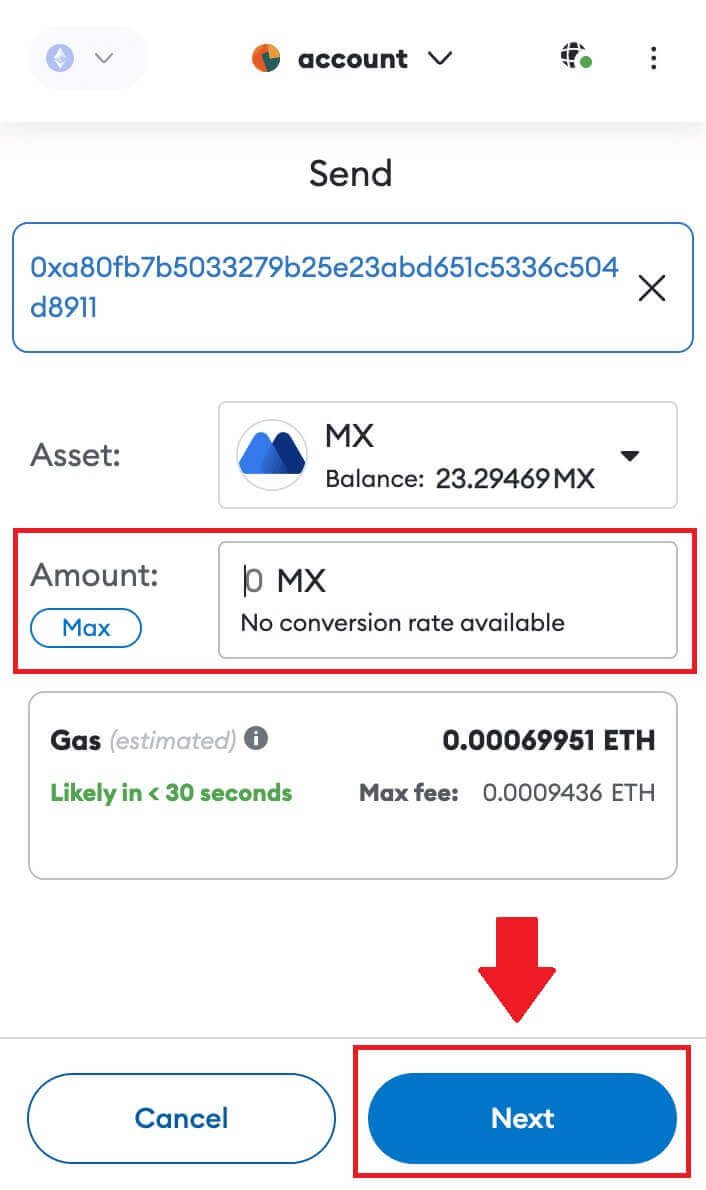
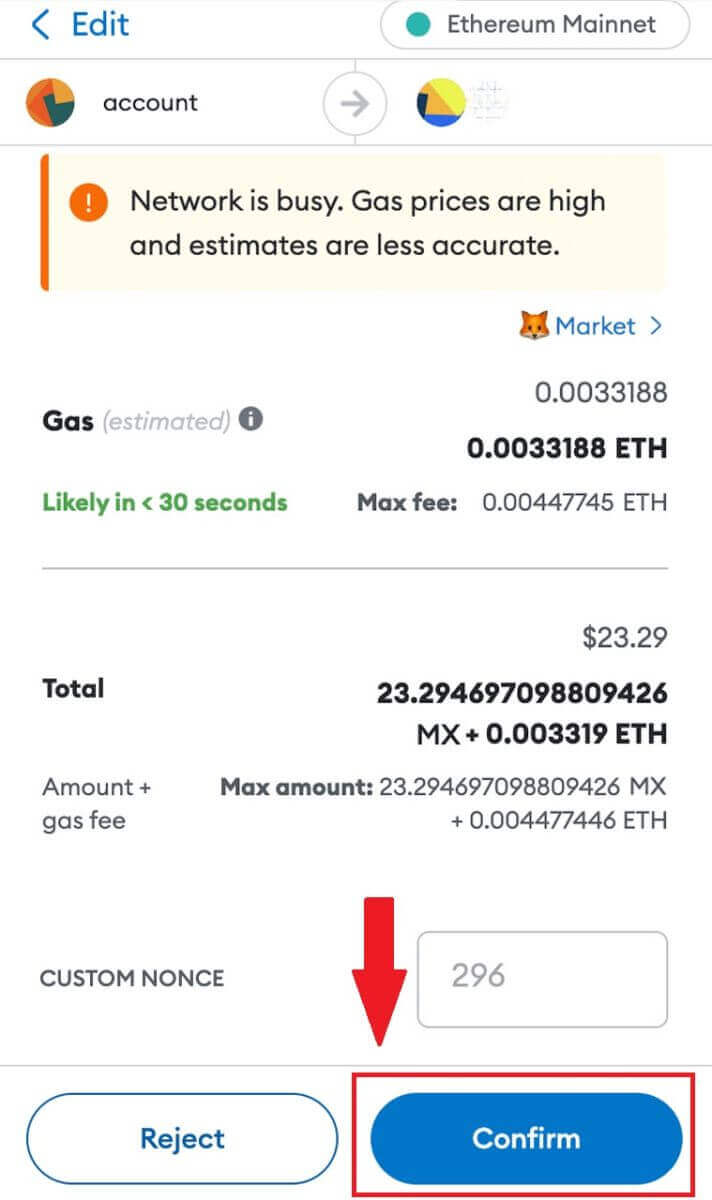
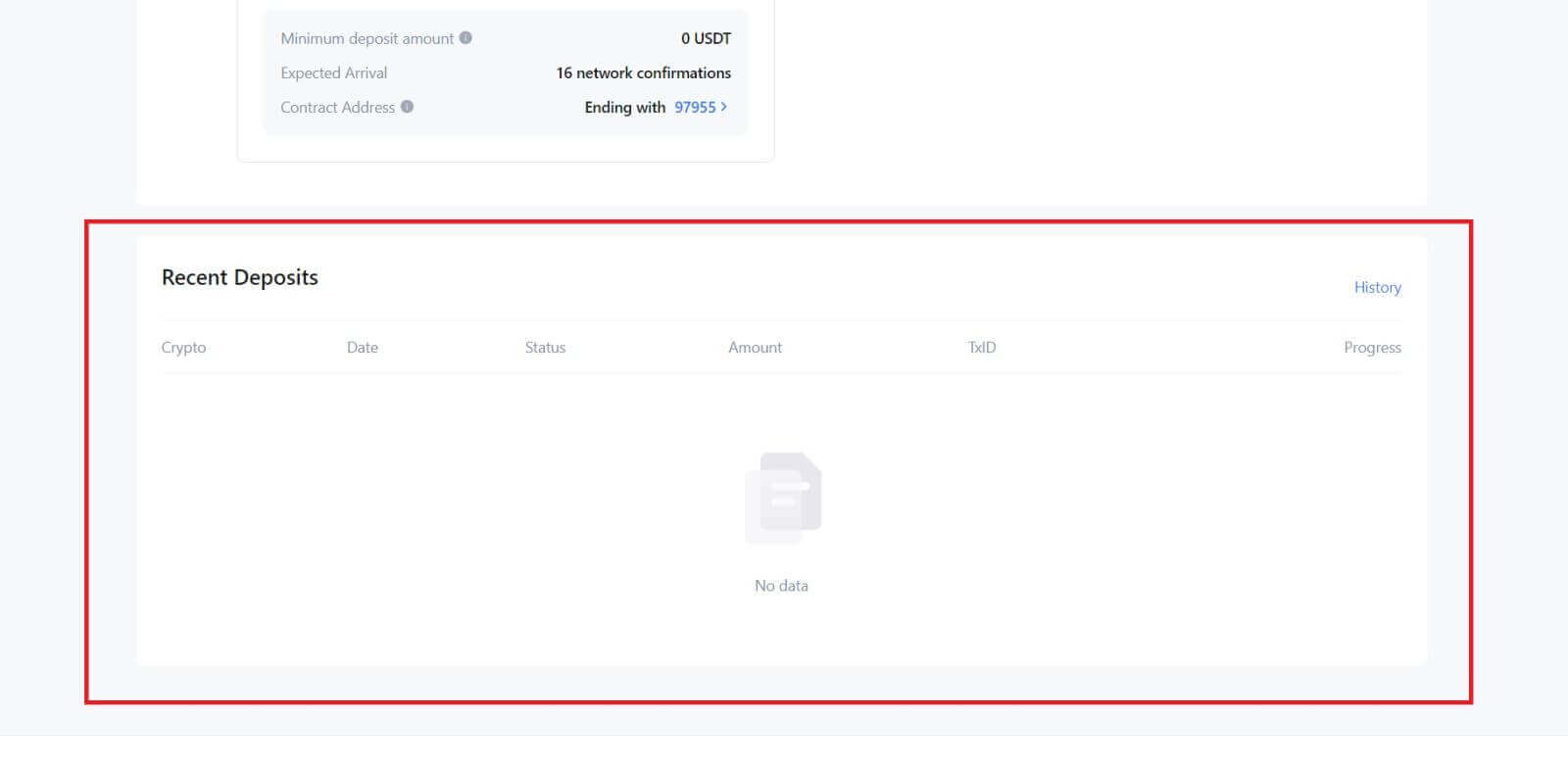
Talleta krypto MEXC:ssä (sovellus)
1. Avaa MEXC-sovellus, napauta ensimmäisellä sivulla [Wallets].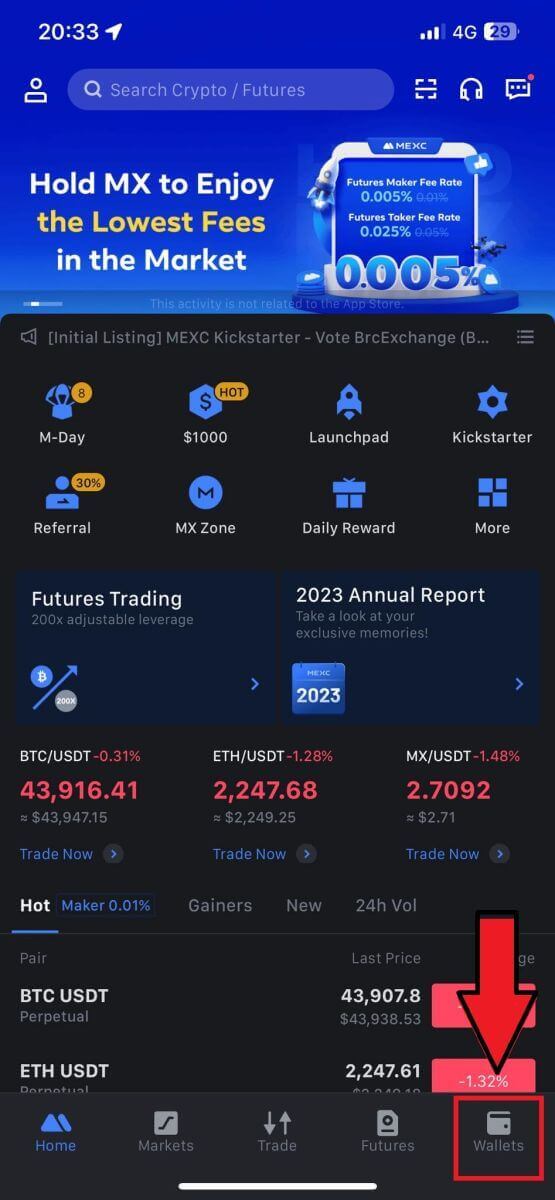
2. Jatka napauttamalla [Talleta] .
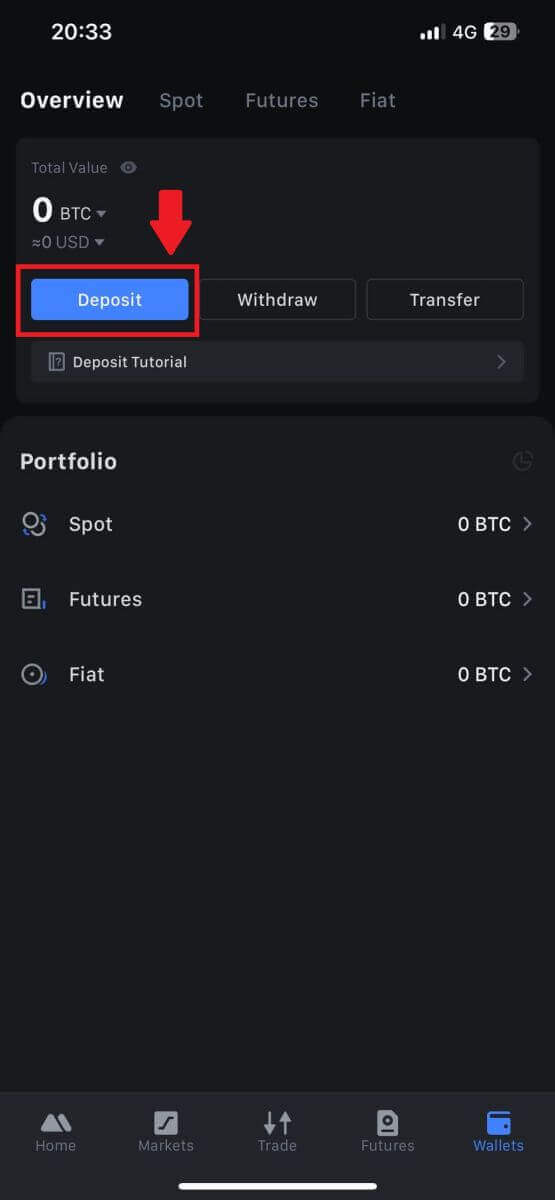
3. Kun sinut ohjataan seuraavalle sivulle, valitse krypto, jonka haluat tallettaa. Voit tehdä sen napauttamalla kryptohakua. Tässä käytämme esimerkkinä MX:ää.
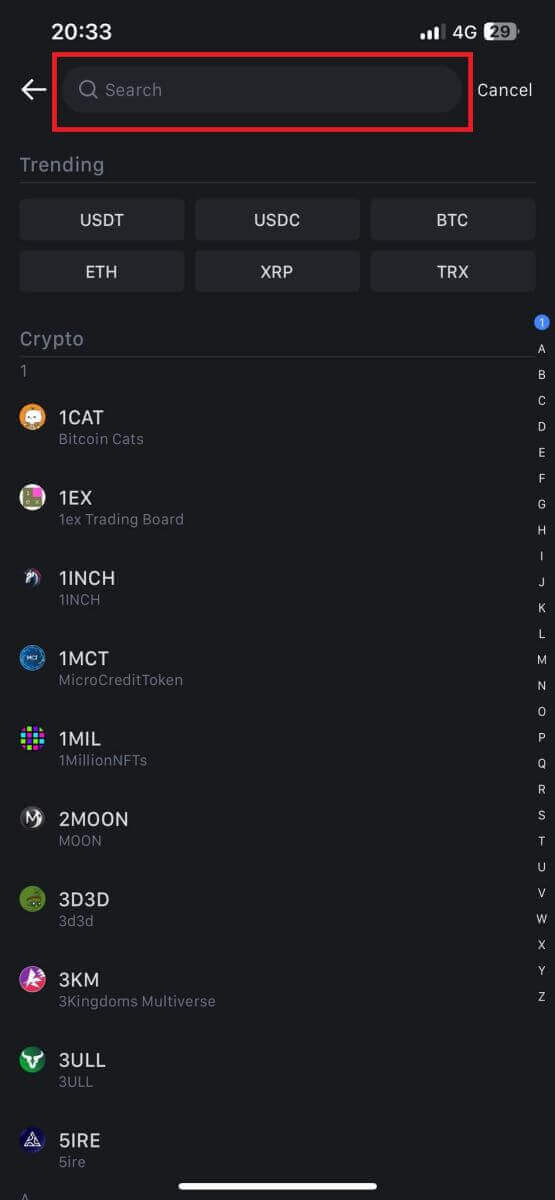
4. Valitse verkko Talletus-sivulla.
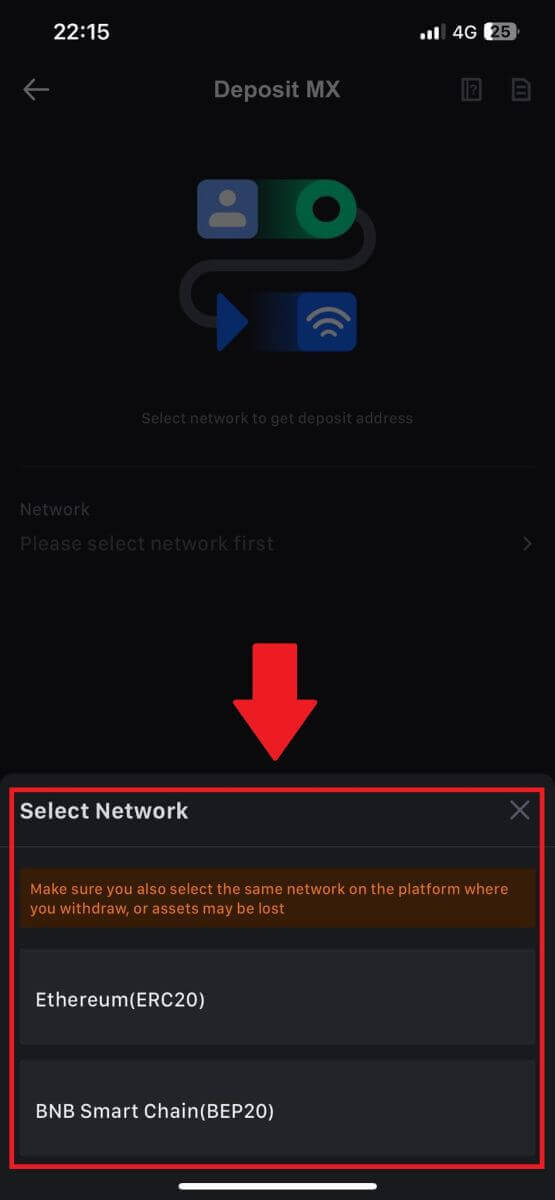
5. Kun olet valinnut verkon, talletusosoite ja QR-koodi tulevat näkyviin.
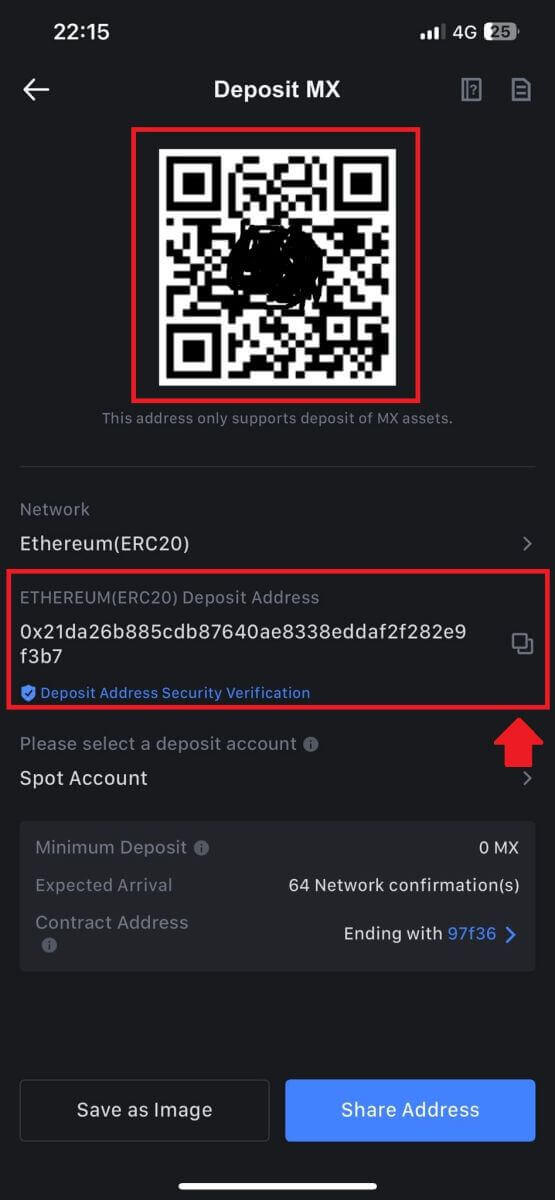
Tietyissä verkoissa, kuten EOS:ssä, muista liittää muistiin osoitteen kanssa talletuksia tehdessäsi. Ilman muistiota osoitettasi ei ehkä havaita.
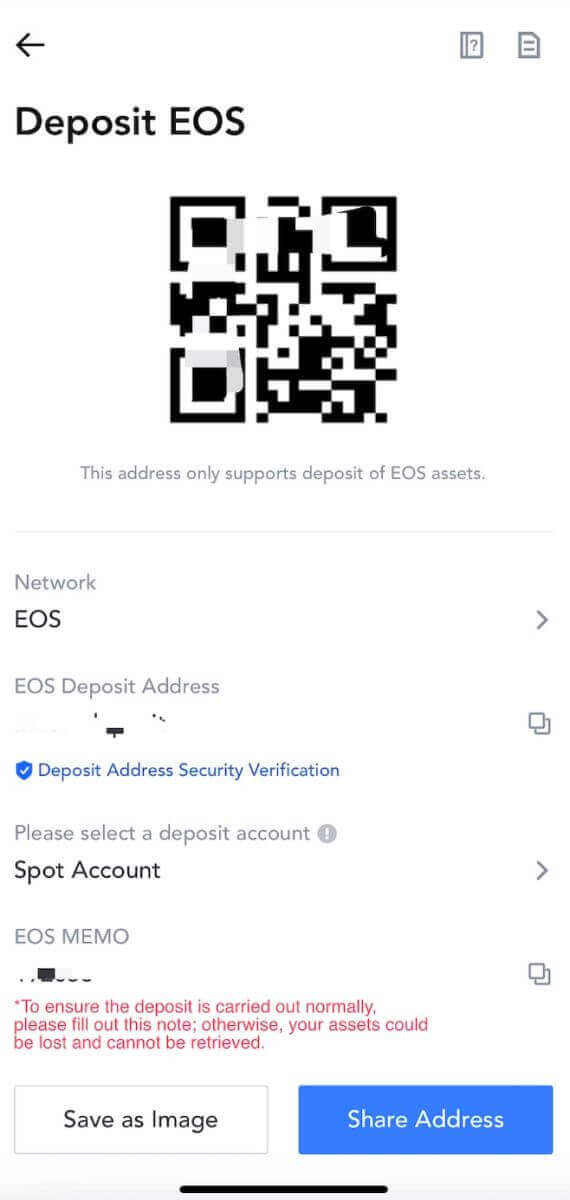
6. Käytämme MetaMask-lompakkoa esimerkkinä osoittamaan, kuinka MX Token nostetaan MEXC-alustalle.
Kopioi ja liitä talletusosoite MetaMaskin nostoosoitekenttään. Muista valita sama verkko kuin talletusosoitteesi. Jatka napauttamalla [Seuraava] .
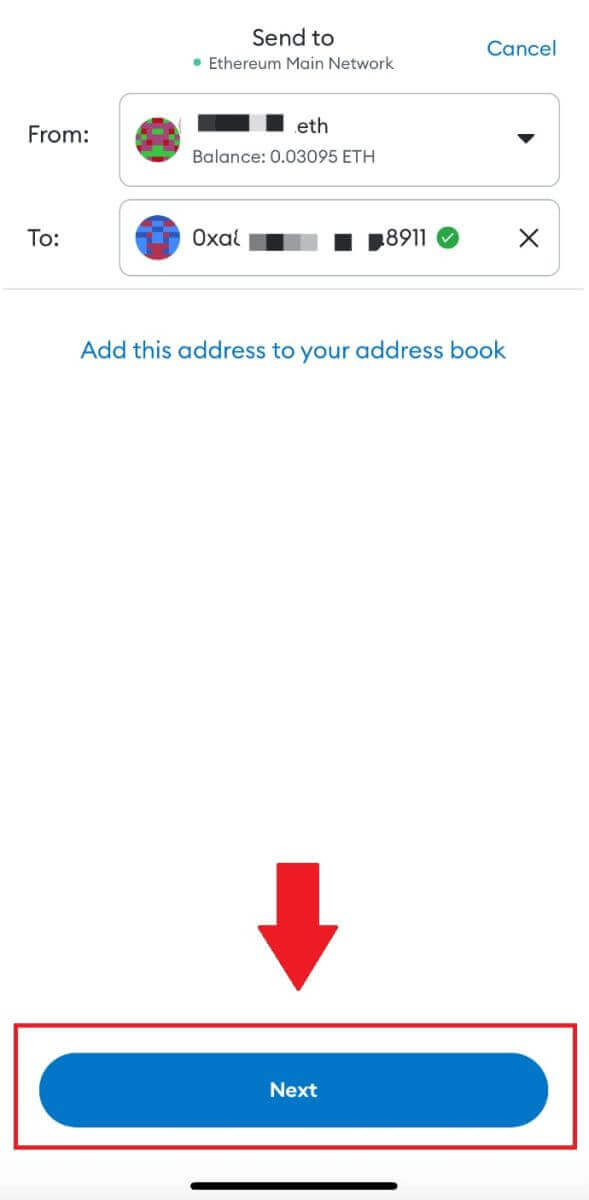
7. Syötä summa, jonka haluat nostaa, ja napsauta sitten [Seuraava].
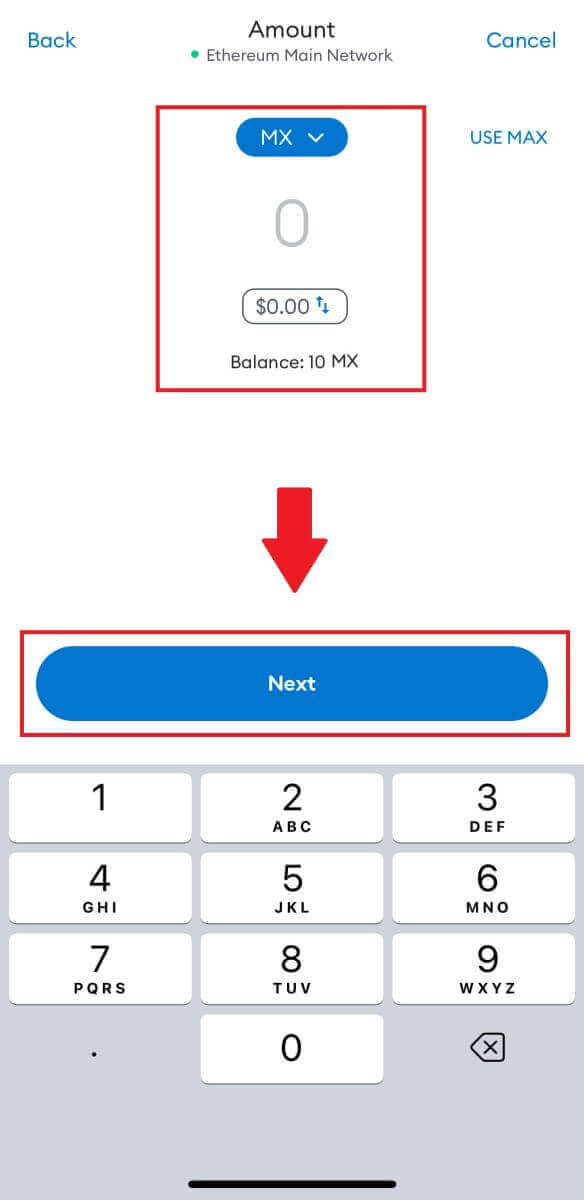
7. Tarkista MX Tokenin nostosumma, tarkista nykyinen verkkotapahtumamaksu, varmista, että kaikki tiedot ovat oikein, ja napsauta [Lähetä] viimeistelläksesi noston MEXC-alustalle. Rahasi talletetaan MEXC-tilillesi pian.
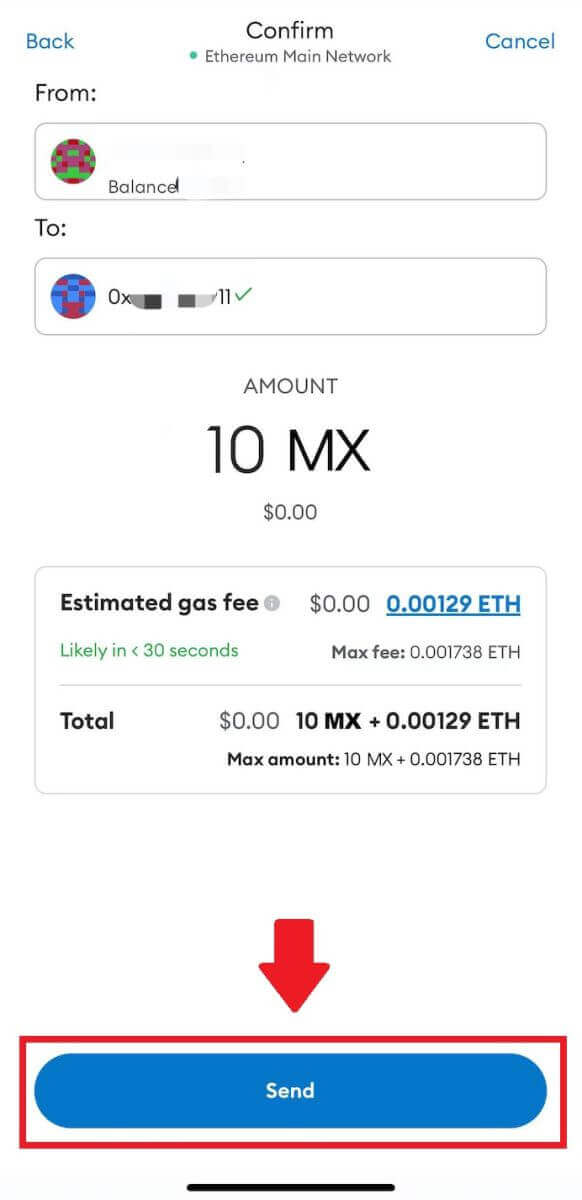
Usein kysytyt kysymykset (FAQ)
Mikä on tagi tai meemi, ja miksi minun on syötettävä se, kun talletan kryptoa?
Tunniste tai muistio on yksilöllinen tunniste, joka on määritetty kullekin tilille talletuksen tunnistamiseksi ja oikean tilin hyvittämiseksi. Kun talletat tiettyjä kryptoja, kuten BNB, XEM, XLM, XRP, KAVA, ATOM, BAND, EOS jne., sinun on syötettävä vastaava tagi tai muistio, jotta se hyvitetään onnistuneesti.Kuinka tarkistaa tapahtumahistoriani?
1. Kirjaudu MEXC-tilillesi, napsauta [Lompakot] ja valitse [Tapahtumahistoria] .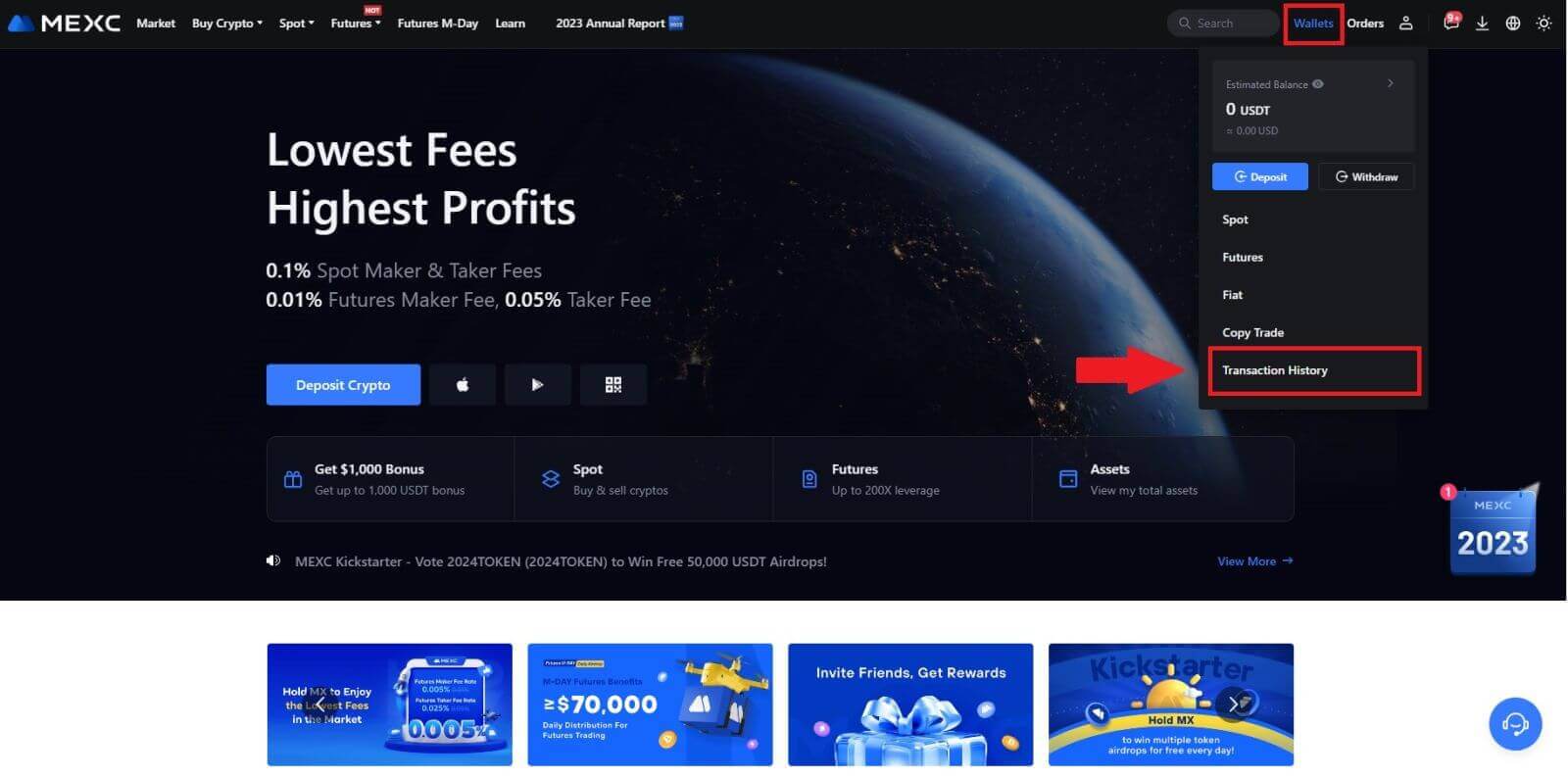
2. Voit tarkistaa talletuksesi tai kotiutuksen tilan täältä.
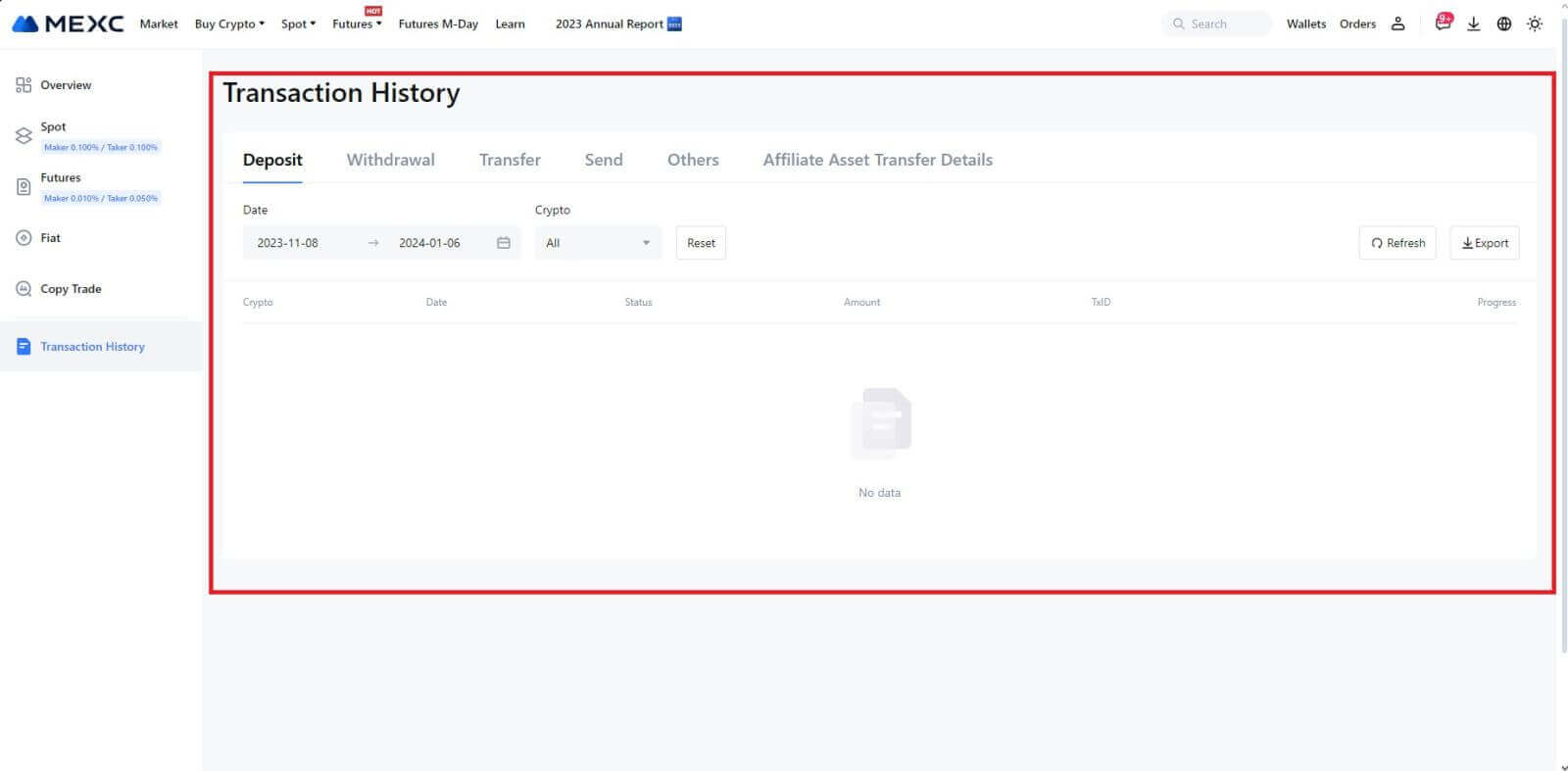
Syitä luottokelpoisiin talletuksiin
1. Riittävä määrä lohkovahvistuksia normaalille talletukselle
Tavallisissa olosuhteissa jokainen krypto vaatii tietyn määrän lohkovahvistuksia ennen kuin siirtosumma voidaan tallettaa MEXC-tilillesi. Voit tarkistaa tarvittavan määrän lohkovahvistuksia siirtymällä vastaavan krypton talletussivulle.
Varmista, että kryptovaluutta, jonka aiot tallettaa MEXC-alustalle, vastaa tuettuja kryptovaluuttoja. Tarkista krypton koko nimi tai sen sopimusosoite ristiriitaisuuksien välttämiseksi. Jos epäjohdonmukaisuuksia havaitaan, talletusta ei välttämättä hyvitetä tilillesi. Tällaisissa tapauksissa lähetä väärä talletuksen palautushakemus saadaksesi teknisen tiimin apua palautuksen käsittelyssä.
3. Talletus ei-tuetulla älysopimusmenetelmälläTällä hetkellä joitakin kryptovaluuttoja ei voi tallettaa MEXC-alustalle älykkään sopimusmenetelmän avulla. Älykkäillä sopimuksilla tehdyt talletukset eivät näy MEXC-tililläsi. Koska tietyt älykkäiden sopimusten siirrot edellyttävät manuaalista käsittelyä, ota viipymättä yhteyttä online-asiakaspalveluun lähettääksesi avunpyyntösi.
4. Tallettaminen väärään krypto-osoitteeseen tai väärän talletusverkon valinta
Varmista ennen talletuksen aloittamista, että olet syöttänyt talletusosoitteen oikein ja valinnut oikean talletusverkoston. Jos näin ei tehdä, omaisuutta ei välttämättä hyvitetä. Lähetä tällaisessa tilanteessa [Väärä talletuksen palautushakemus] tekniselle tiimille palautuksen käsittelyn helpottamiseksi.


